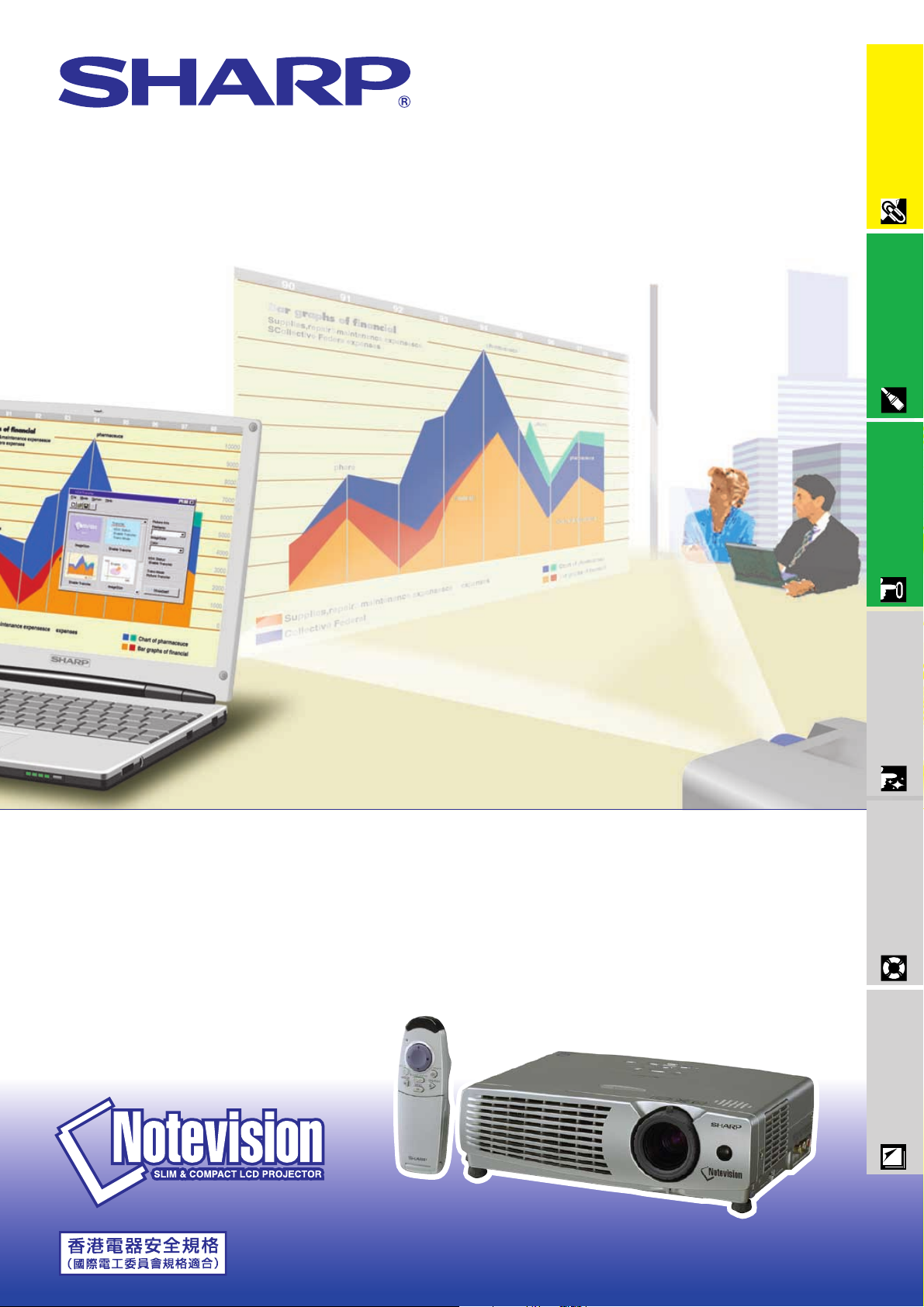
MANUALE DI ISTRUZIONI
Informazioni
importanti
Impostazione e
collegamenti
Funzionamento
MODELLO
PG-C20XE
PROIETTORE LCD
Funzioni utili
soluzione di problemi
Manutenzione e
Appendice
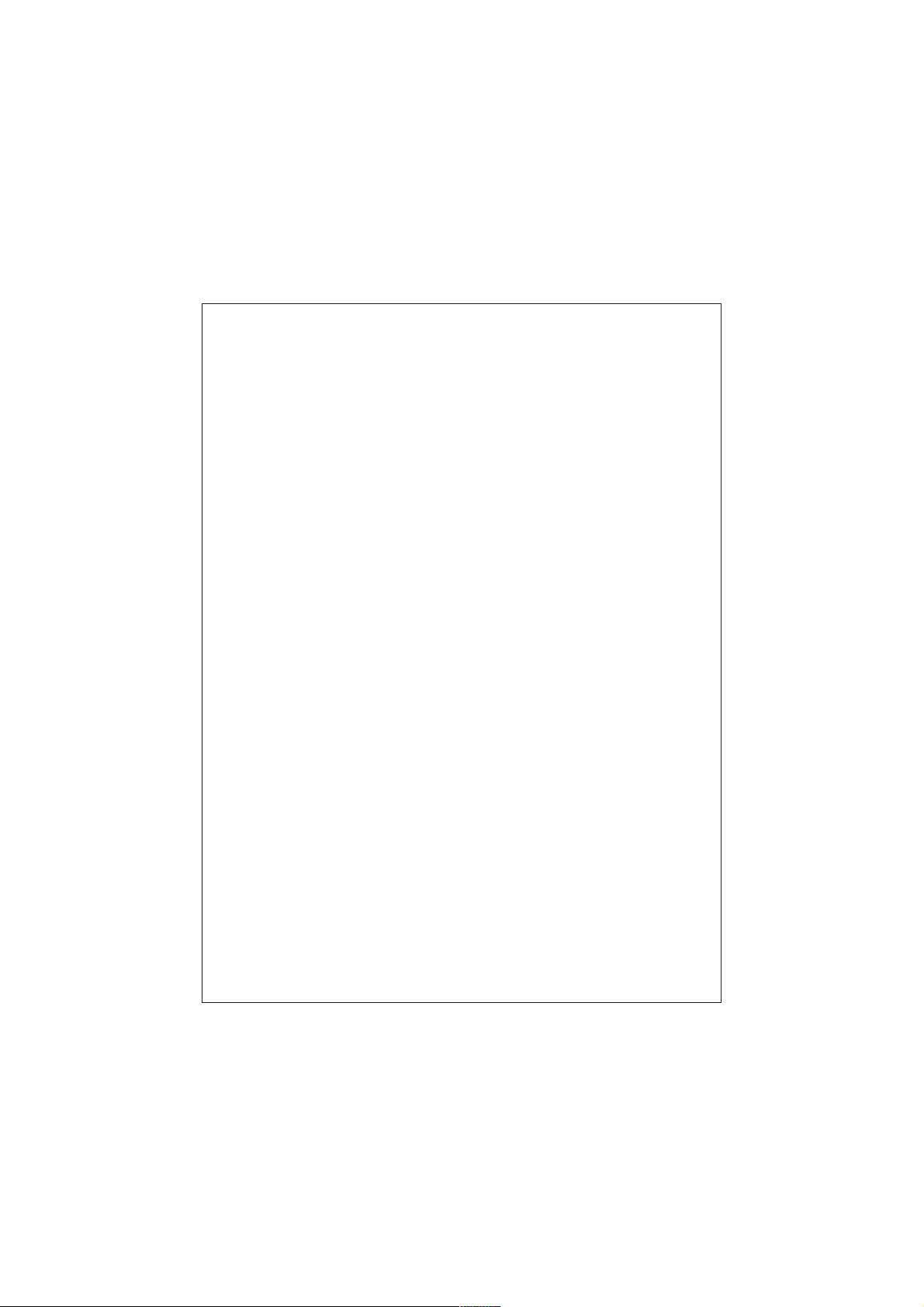
This equipment complies with the requirements of Directives 89/336/EEC
and 73/23/EEC as amended by 93/68/EEC.
Dieses Gerät entspricht den Anforderungen der EG-Richtlinien 89/336/
EWG und 73/23/EWG mit Änderung 93/68/EWG.
Ce matériel répond aux exigences contenues dans les directives 89/
336/CEE et 73/23/CEE modifiées par la directive 93/68/CEE.
Dit apparaat voldoet aan de eisen van de richtlijnen 89/336/EEG en 73/
23/EEG, gewijzigd door 93/68/EEG.
Dette udstyr overholder kravene i direktiv nr. 89/336/EEC og 73/23/EEC
med tillæg nr. 93/68/EEC.
Quest’ apparecchio è conforme ai requisiti delle direttive 89/336/EEC e
73/23/EEC, come emendata dalla direttiva 93/68/EEC.
« В„Н·Щ‹ЫЩ·ЫБ ·ıЩfi ·МЩ·ФНТflМВЩ·И ЫЩИЪ ··ИЩfiЫВИЪ Щ˘М Ф‰Б„И˛М
ЩБЪ EıТ˘·˙НfiЪ EМ˘ЫБЪ 89/336/EOK Н·И 73/23/EOK, ¸˘Ъ ФИ
Н·МФМИЫПФfl ·ıЩФfl ЫıПОБТ˛ЛБН·М ·¸ ЩБМ Ф‰Б„fl· 93/68/EOK.
Este equipamento obedece às exigências das directivas 89/336/CEE e
73/23/CEE, na sua versão corrigida pela directiva 93/68/CEE.
Este aparato satisface las exigencias de las Directivas 89/336/CEE y
73/23/CEE, modificadas por medio de la 93/68/CEE.
Denna utrustning uppfyller kraven enligt riktlinjerna 89/336/EEC och 73/
23/EEC så som kompletteras av 93/68/EEC.
Dette produktet oppfyller betingelsene i direktivene 89/336/EEC og 73/
23/EEC i endringen 93/68/EEC.
Tämä laite täyttää direktiivien 89/336/EEC ja 73/23/EEC vaatimukset,
joita on muutettu direktiivillä 93/68/EEC.
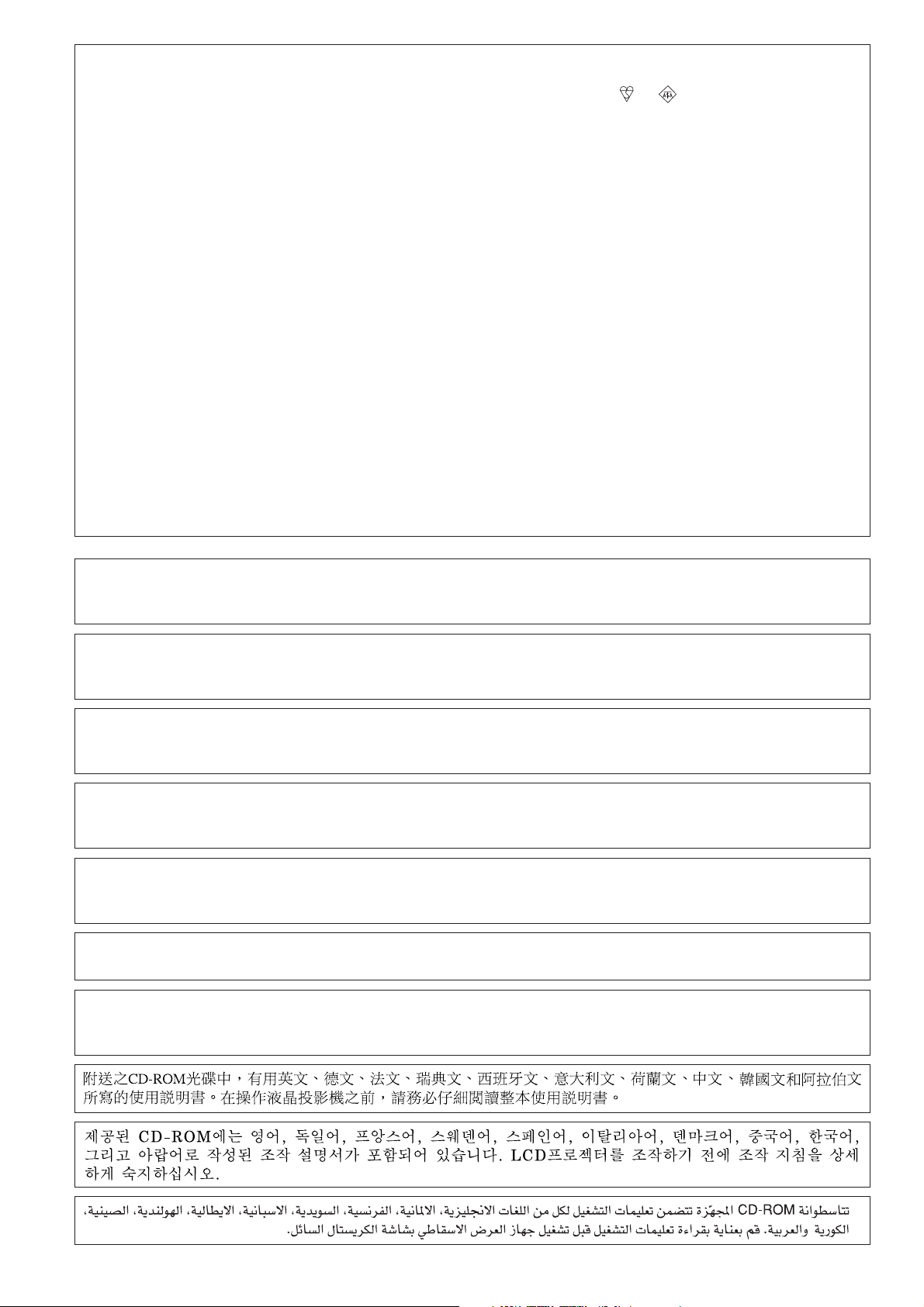
SPECIAL NOTE FOR USERS IN THE U.K.
The mains lead of this product is fitted with a non-rewireable (moulded) plug incorporating a 13A fuse. Should
the fuse need to be replaced, a BSI or ASTA approved BS 1362 fuse marked
above, which is also indicated on the pin face of the plug, must be used.
Always refit the fuse cover after replacing the fuse. Never use the plug without the fuse cover fitted.
In the unlikely event of the socket outlet in your home not being compatible with the plug supplied, cut off the
mains plug and fit an appropriate type.
DANGER:
The fuse from the cut-off plug should be removed and the cut-off plug destroyed immediately and disposed of in
a safe manner.
Under no circumstances should the cut-off plug be inserted elsewhere into a 13A socket outlet, as a serious
electric shock may occur.
To fit an appropriate plug to the mains lead, follow the instructions below:
IMPORTANT:
The wires in the mains lead are coloured in accordance with the following code:
Blue: Neutral
Brown: Live
As the colours of the wires in the mains lead of this product may not correspond with the coloured markings
identifying the terminals in your plug, proceed as follows:
• The wire which is coloured blue must be connected to the plug terminal which is marked N or coloured black.
• The wire which is coloured brown must be connected to the plug terminal which is marked L or coloured red.
Ensure that neither the brown nor the blue wire is connected to the earth terminal in your three-pin plug.
Before replacing the plug cover make sure that:
• If the new fitted plug contains a fuse, its value is the same as that removed from the cut-off plug.
• The cord grip is clamped over the sheath of the mains lead, and not simply over the lead wires.
IF YOU HAVE ANY DOUBT, CONSULT A QUALIFIED ELECTRICIAN.
or and of the same rating as
The supplied CD-ROM contains operation instructions in English, German, French, Swedish, Spanish, Italian,
Dutch, Chinese, Korean and Arabic. Carefully read through the operation instructions before operating the LCD
projector.
Die mitgelieferte CD-ROM enthält Bedienungsanleitungen in Englisch, Deutsch, Französisch, Schwedisch,
Spanisch, Italienisch, Niederländisch, Chinesisch, Koreanisch und Arabisch. Bitte lesen Sie die
Bedienungsanleitung vor der Verwendung des LCD-Projektors sorgfältig durch.
Le CD-ROM fourni contient les instructions de fonctionnement en anglais, allemand, français, suédois,
espagnol, italien, néerlandais, chinois, coréen et arabe. Veuillez lire attentivement ces instructions avant de faire
fonctionner le projecteur LCD.
Den medföljande CD-ROM-skivan innehåller bruksanvisningar på engelska, tyska, franska, svenska, spanska,
italienska, holländska, kinesiska, koreanska och arabiska. Läs noga igenom bruksanvisningen innan projektorn
tas i bruk.
El CD-ROM suministrado contiene instrucciones de operación en inglés, alemán, francés, sueco, español,
italiano, holandés, chino, coreano y árabe. Lea cuidadosamente las instrucciones de operación antes de utilizar
el proyector LCD.
Il CD-ROM in dotazione contiene istruzioni per l’uso in inglese, tedesco, francese, svedese, spagnolo, italiano,
olandese, cinese, coreano e arabo. Leggere attentamente le istruzioni per l’uso prima di usare il proiettore LCD.
De meegeleverde CD-ROM bevat handleidingen in het Engels, Duits, Frans, Zweeds, Spaans, Italiaans,
Nederlands, Chinees, Koreaans en Arabisch. Lees de handleiding zorgvuldig door voor u de LCD projector in
gebruik neemt.
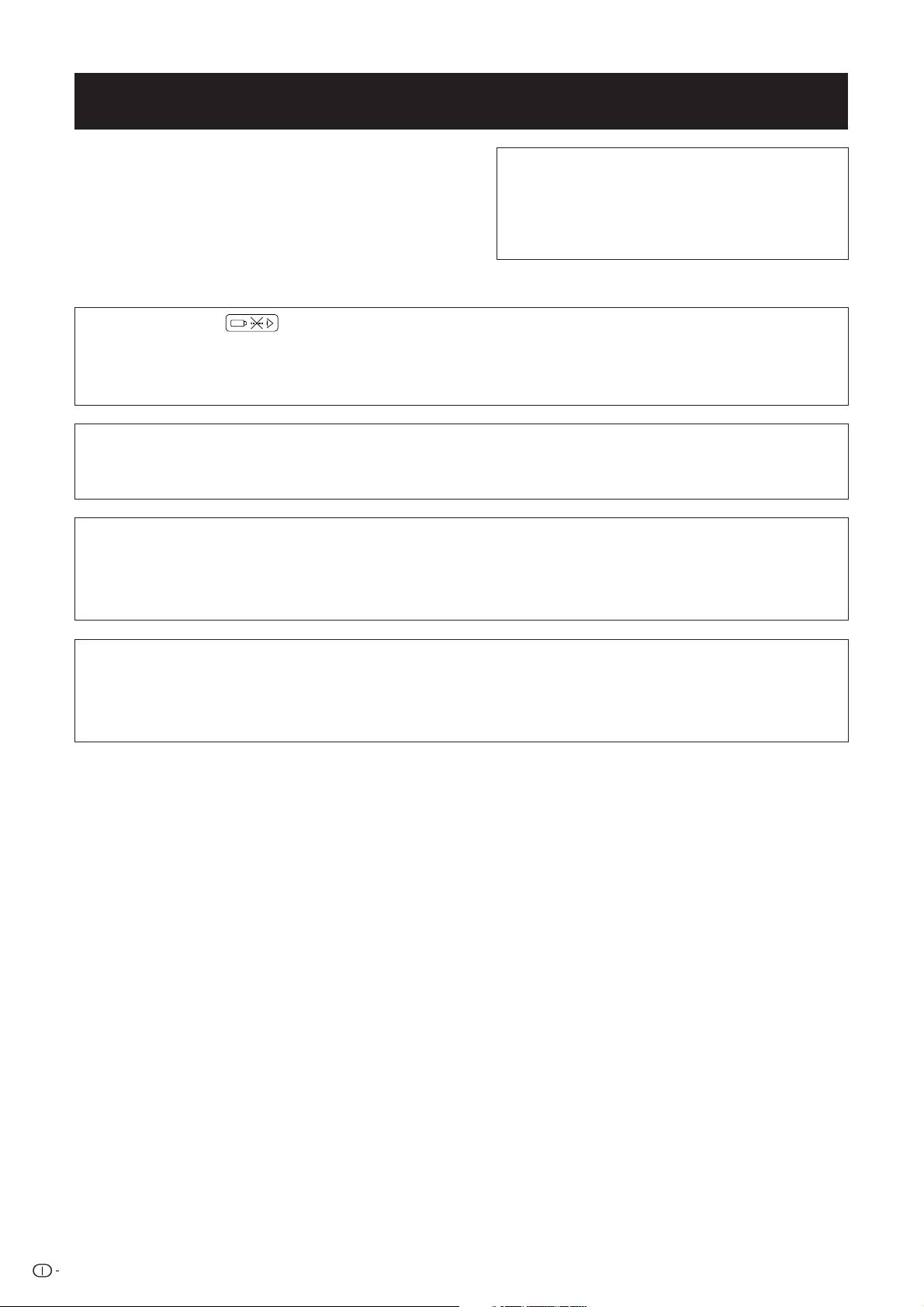
Prima di usare il proiettore LCD, leggere attentamente questo manuale di istruzioni.
MANUALE DI ISTRUZIONI ITALIANO
IMPORTANTE
importanti
Informazioni
Per praticità nel riferire la perdita o il furto del proiettore
LCD a colori, annotare il numero di serie riportato sul
fondo del proiettore e conservare queste informazioni.
Prima di riciclare il materiale di imballaggio, controllare
attentamente il contenuto dello scatolone con la lista
di “Accessori in dotazione” a pagina 11.
ATTENZIONE:
Sorgente di luce intensa. Non fissare o guardare direttamente il raggio luminoso. Fare
particolarmente attenzione a che i bambini non guardino direttamente il raggio
luminoso.
ATTENZIONE:
Per ridurre il rischio di incendi o scosse elettriche, evitare che l’apparecchio venga a
contatto con liquidi.
Modello No: PG-C20XE
Serie No:
AVVERTENZA:
Per ridurre il rischio di scosse elettriche non rimuovere l’involucro esterno. All’interno
non ci sono parti riparabili dall’utente. Per la manutenzione rivolgersi a personale
qualificato.
ATTENZIONE:
Questo è un prodotto Classe A. In un ambiente domestico questo prodotto può causare
interferenze radio, nel qual caso l’utilizzatore può essere tenuto a prendere
provvedimenti adeguati.
1
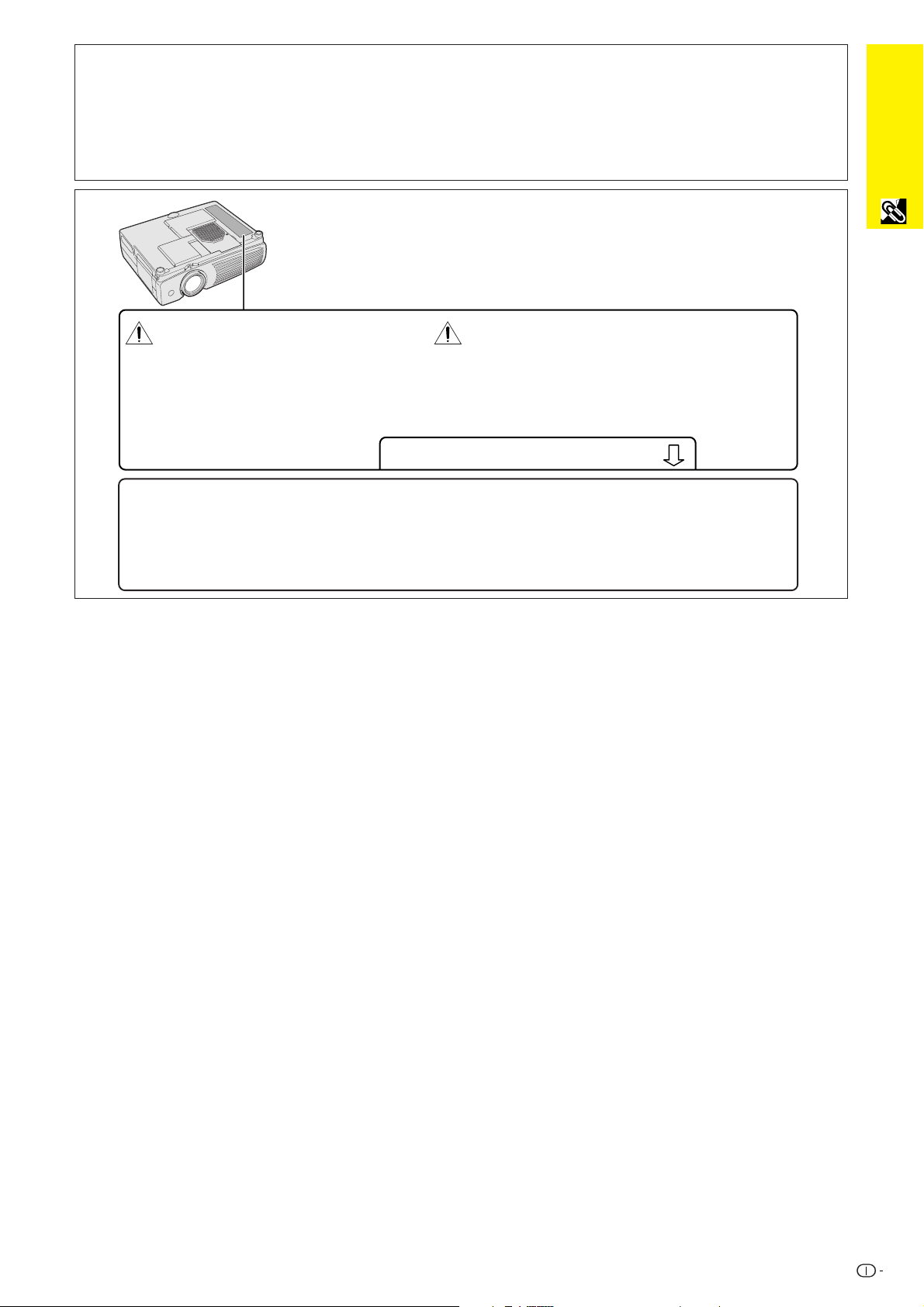
ATTENZIONE:
La ventola in questo proiettore continua a funzionare per circa 90 secondi dopo lo spegnimento. Durante il
funzionamento normale, quando l’unità viene spenta, usare sempre il tasto ON/OFF sul proiettore o il tasto
POWER sul telecomando. Assicurarsi che la ventola si sia fermata prima di scollegare il cavo dell’alimentazione.
DURANTE IL FUNZIONAMENTO NORMALE, NON SPEGNERE MAI IL PROIETTORE SCOLELGANDO IL CAVO
DELL’ALIMENTAZIONE. IN CASO CONTRARIO IL RISULTATO SARÀ LA ROTTURA PREMATURA DELLA
LAMPADA.
Precauzioni riguardanti la sostituzione della lampada
Vedere “Sostituzione della lampada di proiezione” alle pagine 40 e 41.
Informazioni
importanti
LAMP REPLACEMENT CAUTION
BEFORE REMOVING THE SCREW, DISCONNECT POWER CORD.
HOT SURFACE INSIDE. ALLOW 1 HOUR TO COOL BEFORE
REPLACING THE LAMP. REPLACE WITH SAME SHARP LAMP
UNIT TYPE BQC-PGC20X // 1 ONLY. UV RADIATION : CAN CAUSE
EYE DAMAGE. TURN OFF LAMP BEFORE SERVICING.
MEDIUM PRESSURE LAMP : RISK OF EXPLOSION.
POTENTIAL HAZARD OF GLASS PARTICLES IF LAMP HAS
RUPTURED. HANDLE WITH CARE. SEE OPERATION MANUAL.
USER SERVICE SCREW
VIS POUR ENTRETIEN PAR L’UTILISATEUR
REMPLACEMENT DE LA LAMPE.
DEBRANCHER LE CORDON D’ALIMENTATION AVANT DE RETIRER LES VIS.
L’INTERIEUR DU BOITIER ETANT EXTREMEMENT CHAUD, ATTENDRE 1 HEURE
AVANT DE PROCEDER AU REMPLACEMENT DE LA LAMPE.
NE REMPLACER QUE PAR UNE LAMPE SHARP DE TYPE BQC- PGC20X // 1.
RAYONS ULTRAVIOLETS : PEUVENT ENDOMMAGER LES YEUX.
ETEINDRE LA LAMPE AVANT DE PROCEDER A L’ENTRETIEN.
LAMPE A MOYENNE PRESSION : RISQUE D’EXPLOSION. DANGER POTENTIEL
DE PARTICULES DE VERRE EN CAS D’ECLATEMENT DE LA LAMPE.
A MANIPULER AVEC PRECAUTION, SE REPORTER AU MODE D’EMPLOI.
ATTENZIONE DURANTE LA SOSTITUZIONE DELLA LAMPADA
PRIMA DI RIMUOVERE LA VITE SCOLLEGARE IL FILO DI ALIMENTAZIONE. SUPERFICIE CALDA ALL’INTERNO. PRIMA DI SOSTITUIRE LA LAMPADA,
ATTENDERE UN’ORA PER CONSENTIRE IL RAFFREDDAMENTO. SOSTITUIRE SOLO CON LO STESSO TIPO DI LAMPADA SHARP TIPO BQC-PGC20X//1. I
RAGGI UV POSSONO PROVOCARE DANNI AGLI OCCHI. SPEGNERE LA LAMPADA PRIMA DI ESEGUIRE LA MANUTENZIONE. LAMPADA A MEDIA
PRESSIONE: RISCHIO DI ESPLOSIONE.
RISCHIO POTENZIALE DI FERIMENTO CON SCAGLIE DI VETRO IN CASO DI ROTTURA DELLA LAMPADA. MANEGGIARE CON CURA.
VEDERE IL MANUALE DI FUNZIONAMENTO.
Vite per la manutenzione dell’utente
PRECAUTIONS A OBSERVER LORS DU
2
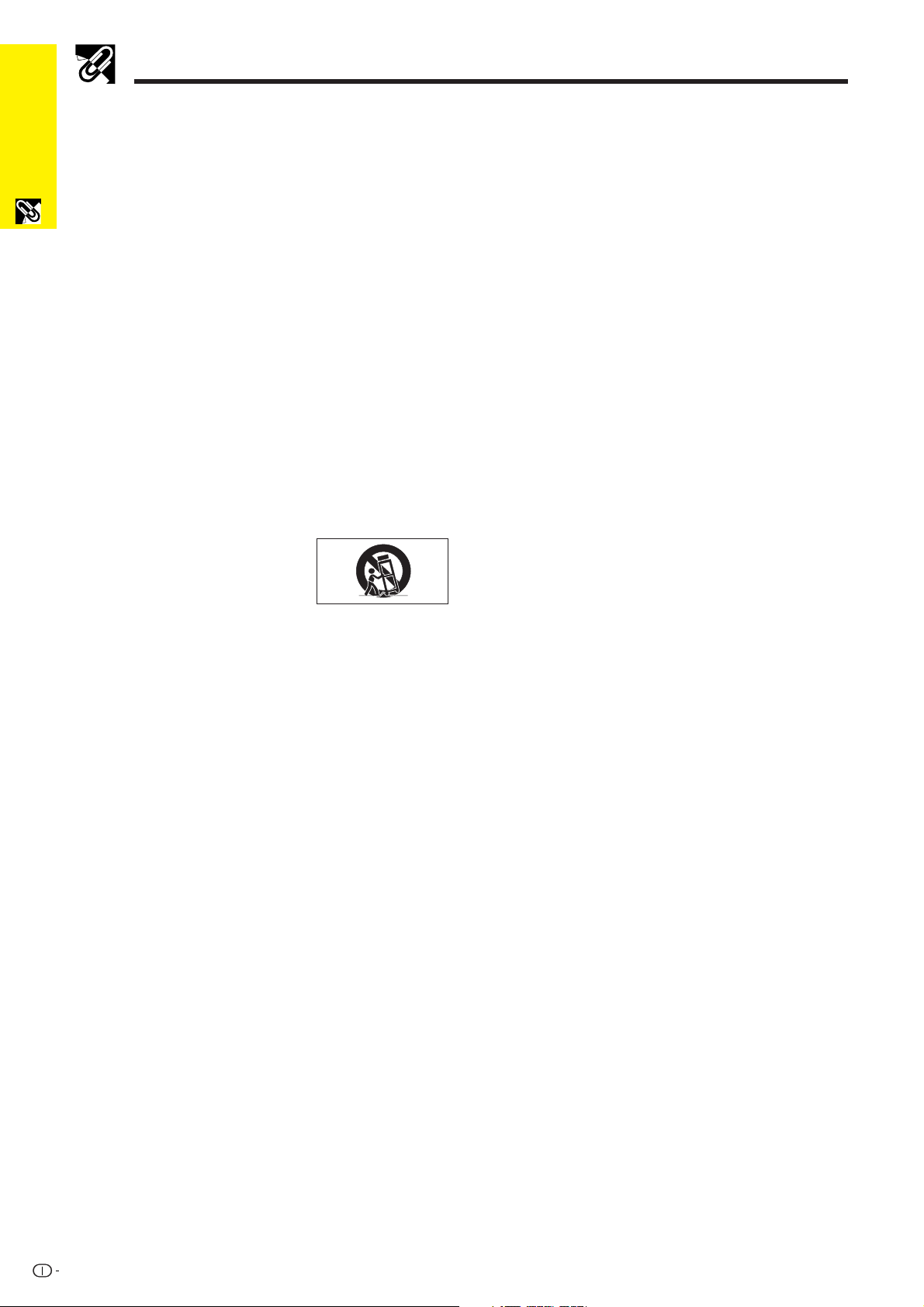
Precauzioni importanti
ATTENZIONE: Prima di usare il proiettore LCD per la prima volta leggere le istruzioni fino
in fondo. Conservare il manuale per consultazioni future.
importanti
Per la sicurezza della persona e un funzionamento prolungato del proiettore, prima di usarlo accertarsi di leggere
Informazioni
attentamente le “precauzioni importanti” riportate qui di seguito.
Questo proiettore è stato progettato e costruito tenendo conto della sicurezza dell’operatore, tuttavia UN USO
IMPROPRIO PUÒ CAUSARE SCOSSE ELETTRICHE O PERICOLO DI INCENDI. Per evitare di annullare i dispositivi
di sicurezza di cui è dotato il proiettore LCD, osservare le seguenti regole base di installazione, uso e manutenzione.
1. Prima di pulire il proiettore LCD, scollegarlo dalla presa
di corrente.
2. Per la pulizia, non usare detergenti liquidi o aereosol.
Usare un panno umido.
3. Per evitare possibili pericoli, non usare accessori non
raccomandati dalla casa produttrice del proiettore LCD.
4. Non usare questo proiettore LCD vicino all’acqua; per
esempio, vicino ad una vasca da bagno, a un lavandino
o a un lavello, in una cantina umida, vicino ad una piscina,
ecc. Non versare liquidi di alcun tipo all’interno del
proiettore LCD.
5. Non collocare il proiettore LCD su di un carrello, un
cavalletto o un tavolo instabili. Il proiettore LCD può
cadere e causare gravi ferite ad adulti e bambini, oltre a
danneggiarsi seriamente.
6. Montaggio a parete o a soffitto—Il prodotto deve essere
montato a soffitto o a parete solo come consigliato dalla
casa produttrice.
7. Spostare con cautela il proiettore
LCD installato su carrello. Bruschi
arresti, spinte eccessive e superfici
irregolari possono causarne il
rovesciamento.
8. Il proiettore è provvisto di fessure e aperture di
ventilazione sul retro e sul fondo. Per assicurare un
perfetto funzionamento dell’apparecchio ed evitarne il
surriscaldamento queste aperture non devono essere
otturate o coperte. Le aperture di ventilazione non devono
mai essere coperte con un panno o altro.
9. Il proiettore non deve mai essere collocato vicino o sopra
il radiatore di un termosifone o un altro sistema di
riscaldamento; o in luoghi chiusi, come una libreria, salvo
che non sia assicurata una ventilazione sufficiente.
10. Il proiettore deve funzionare solo con il tipo di energia
elettrica indicata sul fondo dell’apparecchio stesso o nelle
caratteristiche tecniche. In caso di dubbio sul tipo di
energia elettrica utilizzata nella zona in cui ci si trova,
consultare il rivenditore o l’ente per l’energia elettrica.
11. Evitare di collocare il proiettore LCD in modo che si possa
camminare sul cavo.
12. Seguire tutte le avvertenze e le istruzioni riportate sul
proiettore LCD.
13. Per prevenire danni al proiettore LCD causati da fulmini
o aumenti improvvisi d’intensità della corrente, durante i
temporali scollegare il proiettore dalla presa di corrente,
quando non se ne fa uso.
14. Per evitare scosse elettriche o incendi, non sovraccaricare
prese e prolunghe.
15. Non inserire oggetti di alcun genere all’interno del
proiettore LCD attraverso le fessure esterne poiché
possono venire a contatto con punti ad alta tensione o
cortocircuitarne delle parti, e causare incendi o scosse
elettriche.
16. Non tentare di riparare il proiettore da soli poiché
l’apertura o la rimozione del coperchio possono esporre
la persona a scosse elettriche pericolose o altri rischi.
Rivolgersi esclusivamente a personale qualificato.
17. Scollegare il proiettore LCD dalla presa di corrente e
rivolgersi a personale qualificato nelle seguenti
circostanze:
a. Quando il cavo o la spina di alimentazione sono
danneggiati o consumati.
b. Se è stato versato del liquido all’interno del
proiettore LCD.
c. Se il proiettore LCD è stato esposto a pioggia o
acqua.
d. Se il proiettore LCD non funziona normalmente
anche se si seguono le istruzioni. Regolare
solamente i comandi descritti nelle istruzioni per il
funzionamento poiché una regolazione impropria
di altri comandi può danneggiare il proiettore LCD
e rendere necessaria una lunga riparazione
eseguita da un tecnico qualificato per ripristinarlo.
e. Se il proiettore LCD è stato fatto cadere o l’involucro
esterno è stato danneggiato.
f. Un cambiamento nelle prestazioni del proiettore
LCD indica la necessità di un intervento per la
manutenzione.
18. Assicurarsi che, in caso di sostituzione, il tecnico usi
solamente pezzi di ricambio raccomandati dalla casa
produttrice, con le stesse caratteristiche dei pezzi
originali. L’uso di pezzi di ricambio impropri può causare
incendi, scosse elettriche o altri pericoli.
19. Questo proiettore LCD è dotato di uno dei seguenti tipi di
spina. Se la spina non corrisponde alla presa di corrente,
rivolgersi al proprio elettricista.
Non annullare le caratteristiche di sicurezza della spina.
a. Spina di corrente di tipo a due fili.
b. Spina di corrente di tipo a tre fili con terminale di
messa a terra.
Questa spina può essere inserita solo in una presa
di corrente di tipo con messa a terra.
3
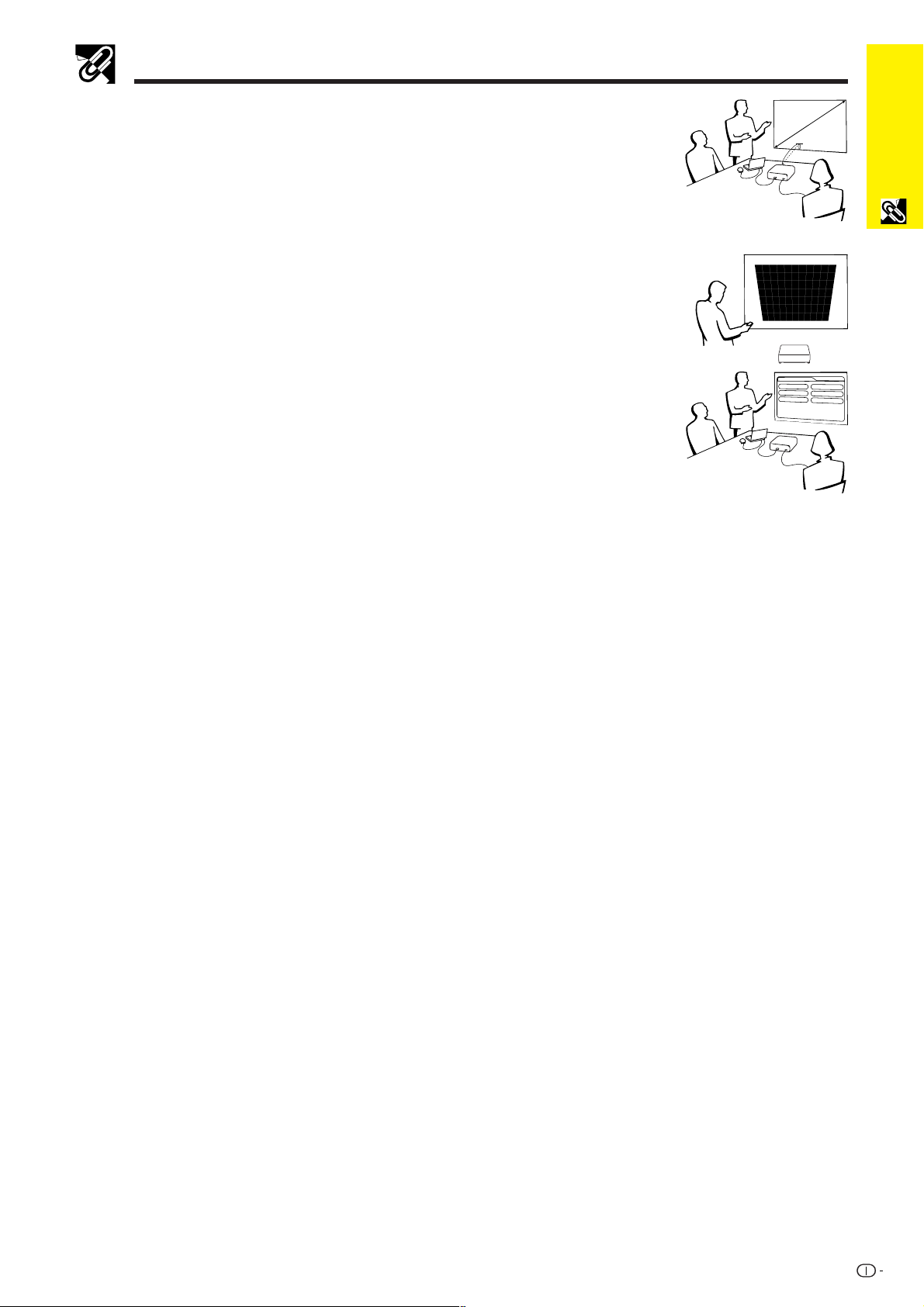
Caratteristiche principali
1.
ELEVATA COMPATIBILITÀ CON TERMINALI DA LAVORO E
X
COMPUTER A MONTE
L
Compatibile con rapporto verticale di rigenerazione di sino a 85 Hz, con segnali sincronizzati sul
verde, e segnali a sincronizzazione composita, per l’uso con una grande varietà di computer e
stazioni di lavoro ubicate a monte. (Pagina 12)
H
2. UNIFORMITÀ DIGITALE 3D
Equipaggiato con tecnologia a uniformità digitale 3D per immagini più chiare e uniformi.
3. CORREZIONE DIGITALE ATTIVA DELLA DEFORMAZIONE
Corregge la deformazione trapezoidale che si verifica quando l’immagine proiettata non è
perpendicolare allo schermo. Questo metodo non consente solamente la correzione orizzontale
ma anche quella verticale, mantenendo in questo modo il rapporto 4:3 originario tra larghezza
ed altezza immagine ed eliminando le linee di disturbo. (Pagina 20)
4. INTERFACCIA GRAFICA PER L’UTENTE, DI FACILE USO
Un sistema con menu multicolore consente semplici regolazioni dell’immagine. (Pagina 23)
5. TECNOLOGIA DI SINCRONIZZAZIONE AUTOMATICA PER
IMMAGINI AUTOMATICHE PERFETTE
Esegue automaticamente qualsiasi necessaria regolazione, per mettere a disposizione immagini
da computer perfettamente sincronizzate. (Pagina 28)
6. COMPRESSIONE ED ESPANSIONE INTELLIGENTI
Facendo uso di una tecnologia di ridimensionamento intelligente, il proiettore pu visualizzare in dettaglio immagini ad alta e
bassa risoluzione, senza comprometterne la qualità. (Pagina 33)
Informazioni
importanti
7. FUNZIONE DI CORREZIONE DEL FATTORE DI CONTRASTO
Consente di ottenere la visione di un’immagine più ricca con la correzione di fase e contrasto di una scena scura in base alla
luminosità dell’immagine e della stanza. Sono disponibili tre impostazioni del fattore di contrasto. (Pagina 32)
8. FUNZIONE MODALITÀ RISPARMIO CORRENTE
Funzione dotata di commutatore per il controllo della qualità della luce proiettata. Selezionare “ON” o “OFF” per diminuire o
aumentare la luminosità, il consumo di corrente ed il rumore della ventola. (Pagina 35)
9. RISOLUZIONE XGA PER PRESENTAZIONI AD ALTA RISOLUZIONE
Grazie alla risoluzione XGA (1.024 ⳯ 768), questo proiettore può visualizzare informazioni per presentazioni anche molto
dettagliate.
10. COMPATIBILE SXGA
Le immagini con risoluzione SXGA (1.280 ⳯ 1.024) sono ridimensionate in modo intelligente per schermo intero 1.024 ⳯ 768.
4
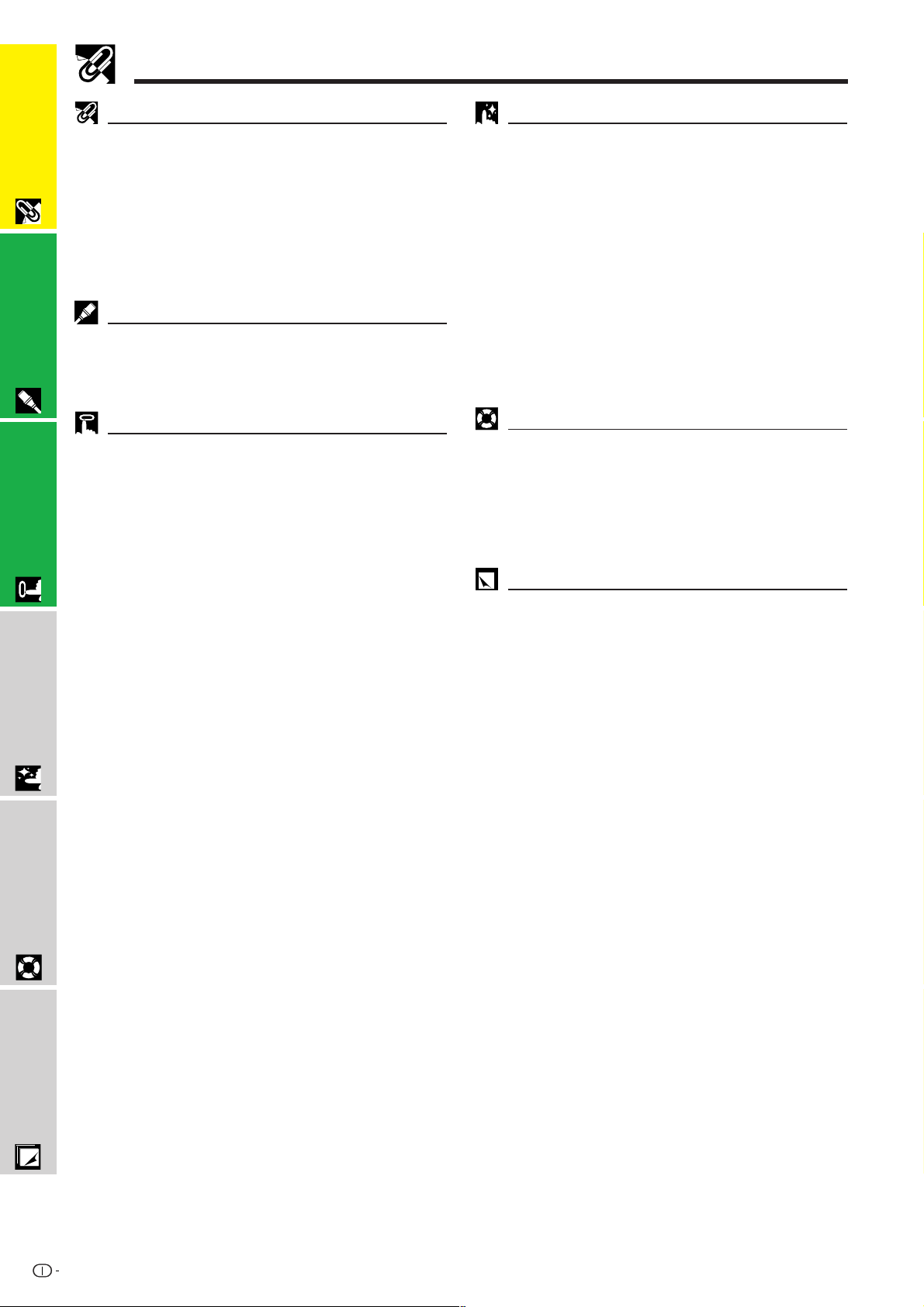
Indice
Informazioni importanti
Precauzioni importanti …………………………… 3
importanti
Caratteristiche principali ………………………… 4
Informazioni
Indice………………………………………………… 5
Indicazioni per l’uso ……………………………… 6
Metodo di accesso ai manuali operativi PDF
(per Windows e Macintosh) ………………… 7
Nomi delle parti …………………………………… 8
Impostazione e collegamenti
Accessori in dotazione…………………………… 11
collegamenti
Impostazione e
Collegamenti del proiettore …………………… 12
Funzionamento
Operazioni basilari ……………………………… 16
Impostazione dello schermo …………………… 18
Controllo del mouse senza fili dal
telecomando …………………………………… 21
Uso della schermata di menu GUI (interfaccia
Funzionamento
Funzioni utili
grafico utilizzatore) …………………………… 23
Selezione del linguaggio di visualizzazione
sullo schermo ………………………………… 26
Selezione del modo di sistema di ingresso video
(Solo modalità INGRESSO 2 o 3)…………… 26
Regolazioni dell’immagine ……………………… 27
Regolazioni delle immagini del computer
(Solo modalità INGRESSO 1) ……………… 28
Regolazione della sincronizzazione
automatica …………………………………… 28
Regolazione delle immagini sul computer … 29
Funzioni utili
Funzione di fermo immagine …………………… 30
Ingrandimento di immagine digitale …………… 31
Correzione del gamma …………………………… 32
Selezione del modo di visualizzazione
immagine ……………………………………… 33
Controllo del segnale di ingresso e della durata
di utilizzo della lampada …………………… 34
Funzione di disattivazione automatica ……… 34
Selezione dell’immagine di fondo ……………… 35
Funzione di risparmio corrente ………………… 35
Funzione di inversione o capovolgimento
dell’immagine ………………………………… 36
Regolazione del modo speciale ………………… 36
Manutenzione e soluzione di problemi
Manutenzione del filtro dell’aria ……………… 37
Lampada/indicatori di manutenzione ………… 39
Sostituzione della lampada di proiezione …… 40
Uso della serratura Kensington ………………… 42
Soluzione di problemi …………………………… 42
Appendice
Applicazione del copriobiettivo ………………… 43
Assegnazione dei terminali di collegamento … 44
Specifiche della porta RS-232C ………………… 45
Tabella di compatibilità computer ……………… 47
Caratteristiche tecniche ………………………… 48
Dimensioni ………………………………………… 49
Glossario …………………………………………… 50
Indice………………………………………………… 51
Manutenzione e
soluzione di problemi
Appendice
5
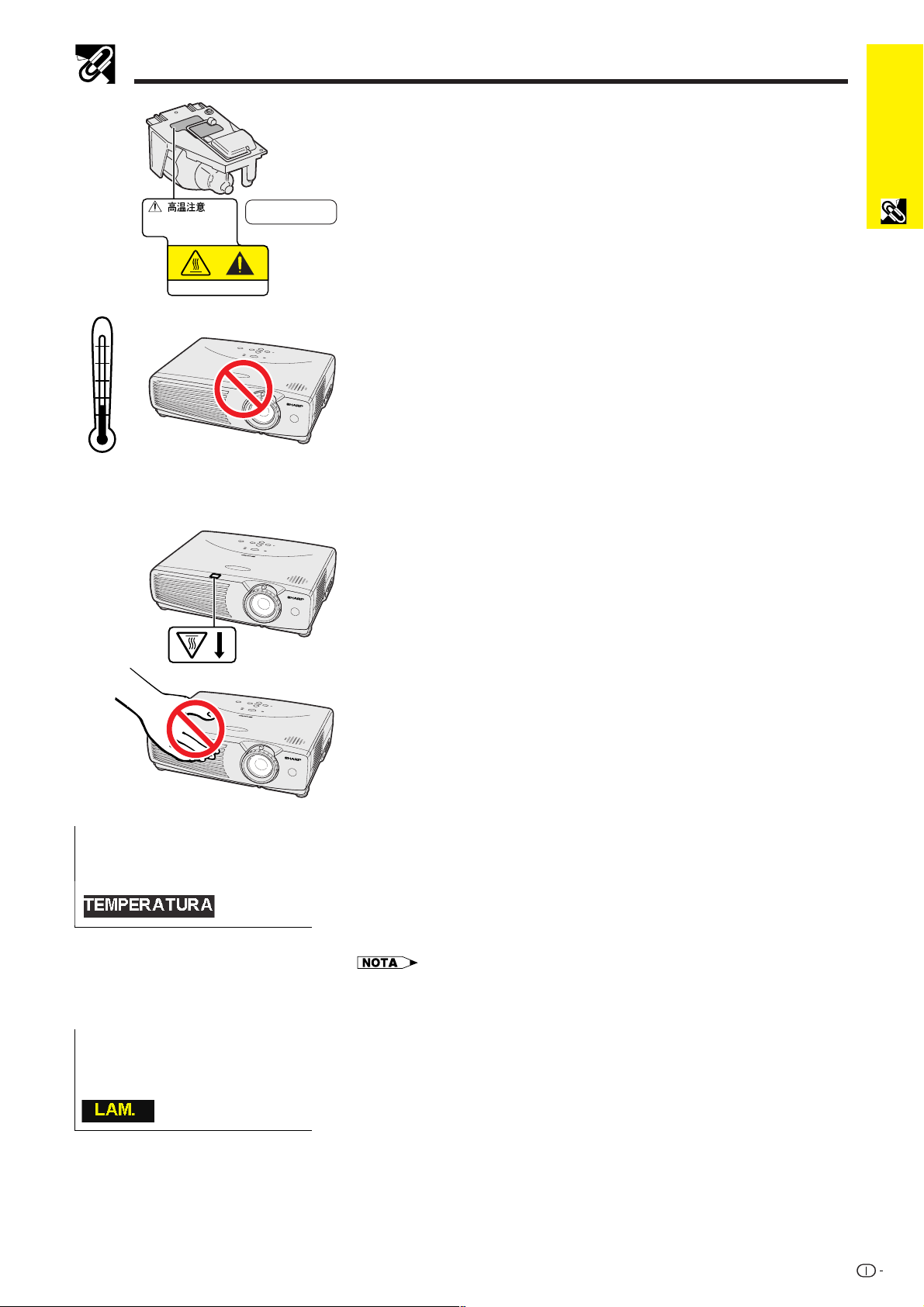
Indicazioni per l’uso
Attenzione nel maneggiare l’unità lampada
I frammenti di vetro di una lampada rotta sono pericolosi. In caso di rottura della
lampada, richiedere l’intervento di un rivenditore di proiettori LCD Sharp
autorizzato o di un centro di assistenza tecnica.
Vedere “Sostituzione della lampada di proiezione” a pagina 40 e 41.
Informazioni
importanti
Ⳮ35˚C
Ⳮ5˚C
CAUT I ON
ATTENTI ON
BQC-PGC20X //1
ATTENZIONE
Precauzioni per l’installazione del proiettore
Per ridurre al minimo le necessità di manutenzione e ottenere un’elevata qualità
di immagine, SHARP consiglia di installare questo proiettore in ambienti non
umidi e senza, polvere e/o fumo di sigarette. Se il proiettore viene usato in tali
ambienti, l’obiettivo e il filtro devono essere puliti più spesso e può rendersi
necessaria la pulizia interna e la sostituzione del filtro. Fintanto che il proiettore
viene pulito regolarmente, l’uso del proiettore in tali ambienti non riduce la durata
utile globale dell’apparecchio. La pulizia interna deve essere eseguita da
personale qualificato autorizzato della Sharp.
• Non esporre il proiettore a caldo o freddo eccessivi.
Temperatura di funzionamento: da Ⳮ5°C a Ⳮ35°C
Temperatura di stoccaggio: da ⳮ20°C a Ⳮ60°C
Note sul funzionamento
• L’indicazione sulla sinistra richiama l’attenzione dell’utilizzatore verso una parte
del proiettore che durante il funzionamento emette un calore intenso.
La bocca di scarico, la copertura della protezione lampada e le aree adiacenti
•
possono essere molto calde durante il funzionamento del proiettore. Per evitare
lesioni, non toccare queste aree finché non si sono raffreddate a sufficienza.
• Lasciare almeno 10 cm di spazio tra la ventola di raffreddamento (bocca di scarico)
e la parete o l’ostacolo più vicino.
• Se la ventola di raffreddamento è ostruita, un dispositivo di protezione spegne
automaticamente la lampada del proiettore. Questo non è indice di guasti.
Scollegare i cavo di alimentazione del proiettore dalla presa di corrente e attendere
almeno 10 minuti. Quindi riaccendere ricollegando il cavo di alimentazione. Questo
riporta il proiettore allo stato di funzionamento normale.
Funzione di controllo della temperatura
Se il proiettore inizia a surriscaldarsi a causa di problemi di messa a punto o ad
un filtro dell’aria sporco, nell’angolo inferiore sinistro dell’immagine comparirà
“TEMPERATURA”.
l’indicatore di avvertimento temperatura del proiettore lampeggia e dopo un periodo
di raffreddamento di 90 secondi il proiettore si spegne. Fare riferimento a “Lampada/
indicatori di manutenzione” a pagina 39 quando “TEMPERATURA” appare sullo
schermo.
• La ventola di raffreddamento regola la temperatura interna e il suo funzionamento è
controllato automaticamente. Il suono della ventola può cambiare durante il
funzionamento del proiettore a causa di cambiamenti nella velocità della ventola.
Se la temperatura continua a salire, la lampada si spegne,
Funzione di controllo lampada
Quando il proiettore viene acceso dopo aver utilizzato la lampada per 900 ore,
nell’angolo inferiore sinistro dell’immagine comparirà “LAM.” per richiedere la
sostituzione della lampada. Per la sostituzione della lampada, vedere alle pagine
40 e 41.
automaticamente e passa al modo di attesa. Fare riferimento a “Lampada/indicatori
di manutenzione” a pagina 39 quando “LAM.” appare sullo schermo.
Se la lampada è stata usata per 1.000 ore, il proiettore si spegne
6
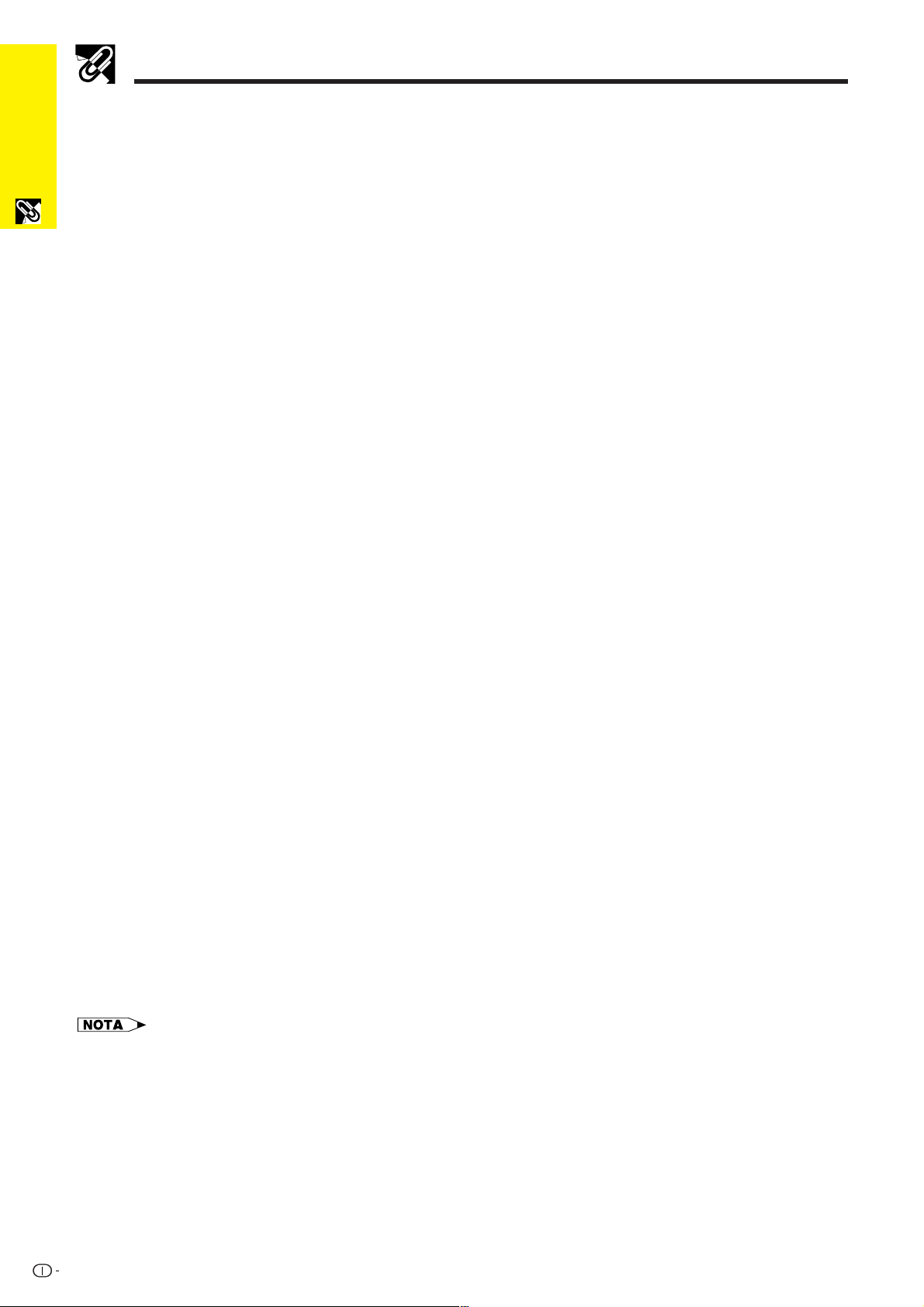
Metodo di accesso ai manuali operativi PDF (per Windows e Macintosh)
Manuali di istruzioni PDF in varie lingue sono inclusi nel CD-ROM. Per poter utilizzare questi manuali necessario
installare sul computer di cui si fa uso (Windows o Macintosh) il sistema di lettura Adobe Acrobat Reader. Nel
caso in cui l’Adobe Acrobat Reader non sia stato ancora installato, lo si pu scaricare dalla rete Internet (http://
importanti
www.adobe.com) o installarlo a partire dal CD-ROM stesso.
Informazioni
Metodo di installazione dell’Acrobat Reader dal CD-ROM
Per Windows:
1 Inserire il CD-ROM nel drive per CD-ROM.
Per Macintosh:
1 Inserire il CD-ROM nel drive per CD-ROM.
2 Cliccare due volte l’icona “My Computer”.
3 Cliccare due volte il drive “CD-ROM”.
4 Cliccare due volte sulla cartella “manuals”.
5 Cliccare due volte sulla cartella “acrobat”.
6 Cliccare due volte sulla cartella “windows”.
7 Cliccare due volte sul programma di installazione
desiderato ed attenersi poi alle istruzioni che
compaiono sullo schermo.
Per altri sistemi operativi:
Scaricare l’Acrobat Reader dalla Rete Internet (http://www.adobe.com).
Per altre lingue:
Se si preferisce usare l’Acrobat Reader per lingue diverse da quille incluse nel CD-ROM, è necessario scaricarne la versione
appropriata dalla rete Internet.
2 Cliccare due volte l’icona “CD-ROM”.
3 Cliccare due volte sulla cartella “manuals”.
4 Cliccare due volte sulla cartella “acrobat”.
5 Cliccare due volte sulla cartella “mac”.
6 Cliccare due volte sul programma di installazione
desiderato ed attenersi poi alle istruzioni che
compaiono sullo schermo.
Accesso ai manuali PDF
Per Windows:
1 Inserire il CD-ROM nel drive per CD-ROM.
2 Cliccare due volte l’icona “My Computer”.
Per Macintosh:
1 Inserire il CD-ROM nel drive per CD-ROM.
2 Cliccare due volte l’icona “CD-ROM”.
3 Cliccare due volte il drive “CD-ROM”.
4 Cliccare due volte sulla cartella “manuals”.
5 Cliccare due volte sulla cartella “pg-c20xe”.
6 Cliccare due volte sulla lingua (nome della
cartella) che si desidera vedere.
7 Cliccare due volte sul file pdf “c20” per accedere
ai manuali del proiettore.
8 Cliccare due volte sul file pdf.
• Se cliccando due volte con il mouse non si riesce ad aprire il file pdf desiderato, avviare prima l’Acrobat Reader dopo di che
specificare il file desiderato per mezzo dei menu “File” e “Open”.
• Vedere il file “readme.txt” sul CD-ROM per informazioni importanti sul CD-ROM non incluse in questo manuale di istruzioni.
3 Cliccare due volte sulla cartella “manuals”.
4 Cliccare due volte sulla cartella “pg-c20xe”.
5 Cliccare due volte sulla lingua (nome della
cartella) che si desidera vedere.
6 Cliccare due volte sul file pdf “c20” per accedere
ai manuali del proiettore.
7 Cliccare due volte sul file pdf.
7
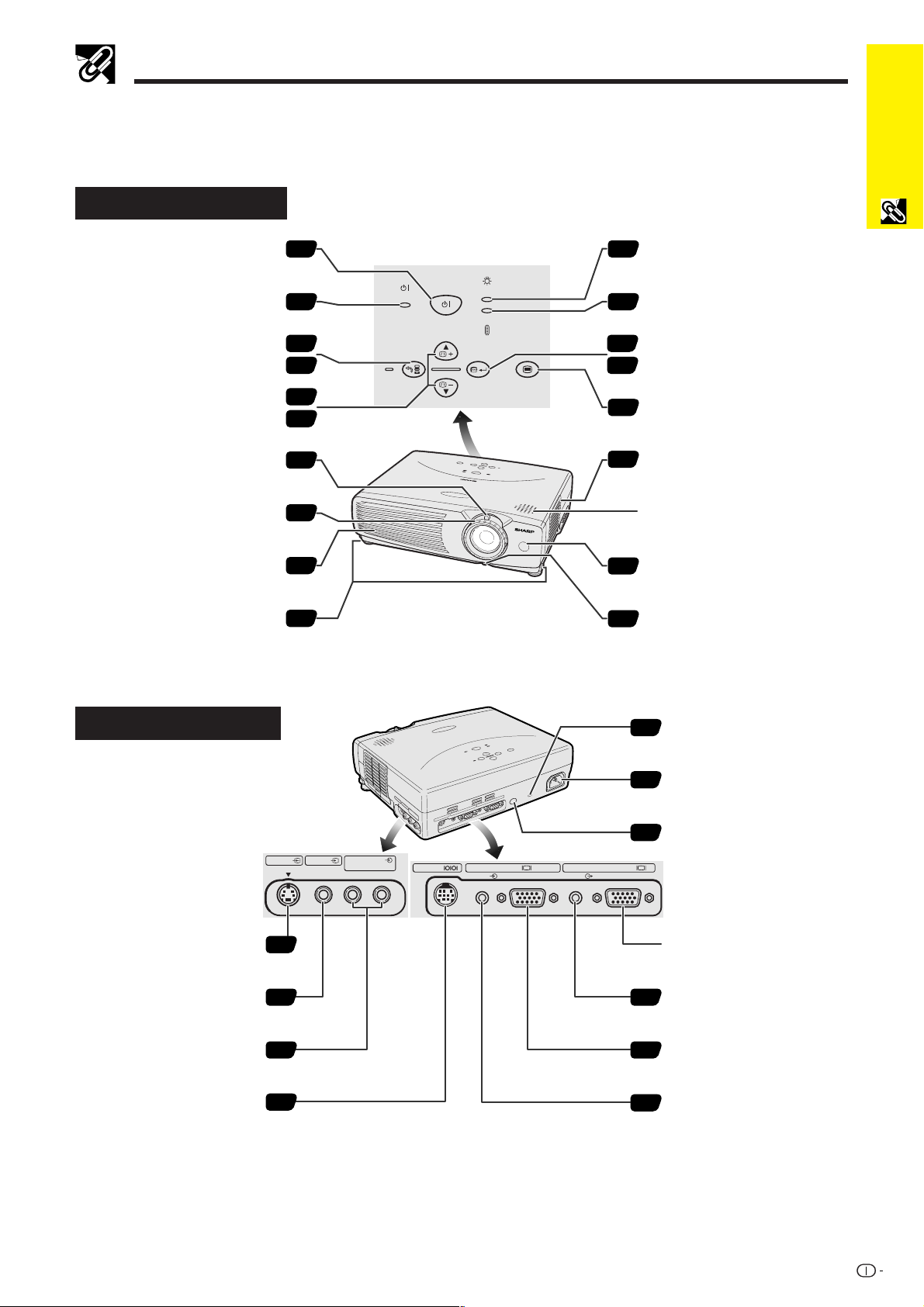
Nomi delle parti
I numeri accanto ai nomi delle parti indicano le pagine principali del manuale in cui si tratta del relativo argomento.
Proiettore
Vista anteriore e superiore
Informazioni
importanti
Tasto di alimentazione
(ON/OFF)
Indicatore di alimentazione
Tasto INPUT/BACK
Tasti di deformazione
trapezoidale/regolazione
(KEYSTONE/∂/ƒ)
Manopola dello zoom
Anello di messa a fuoco
Ventola di raffreddamento
(bocca di scarico)
Sblocchi piedini
16
16
17
23
20
23
17
17
6
19
ON/OFF
POWER
KEYSTONE
INPUT
BACK ENTER MENU
LAMP
TEMP.
AUTO SYNC
Indicatore di sostituzione
39
lampada
Indicatore di avvertimento
39
temperatura
Tasto di sincronismo
28
automatico/inserimento
23
(AUTO SYNC/ENTER)
Tasto di menu (MENU)
23
Filtro dell’aria/Ventola di
37
raffreddamento (bocca di
ingresso)
Diffusore
Sensore di comandi a distanza
22
Occhiello per cinghietta del
43
copriobiettivo
Vista laterale e posteriore
Terminale di ingresso 2
S-video (S-VIDEO INPUT 2)
(Mini DIN a 4 pin)
Terminale di ingresso video 3
(VIDEO INPUT 3) (RCA)
Terminali di ingresso audio
(AUDIO INPUT) (RCA)
Porta RS-232C
(Mini DIN a 9 pin)
S-VIDEO VIDEO
13
13
13
15
AUDIO INPUTINPUT 3INPUT 2
(S-VIDEO, VIDEO INPUT)
LR
RS-232C
INPUT 1
COMPUTER COMPUTERAUDIO AUDIO
OUTPUT
(INPUT 1)
Connettore di sicurezza
42
Kensington standard
Presa CA
12
Sensore di comandi a
22
distanza
Porta di uscita computer
(COMPUTER OUTPUT) per
ingresso 1 (INPUT 1)
(HD 15)
Terminale di uscita audio
(AUDIO OUTPUT) per
14
ingresso 1 (INPUT 1)
(minipresa stereo da 3,5 mm)
Porta di ingresso computer 1
12
(COMPUTER INPUT 1)
(HD 15)
Terminale di ingresso audio 1
12
(AUDIO INPUT 1)
(minipresa stereo da 3,5 mm)
8
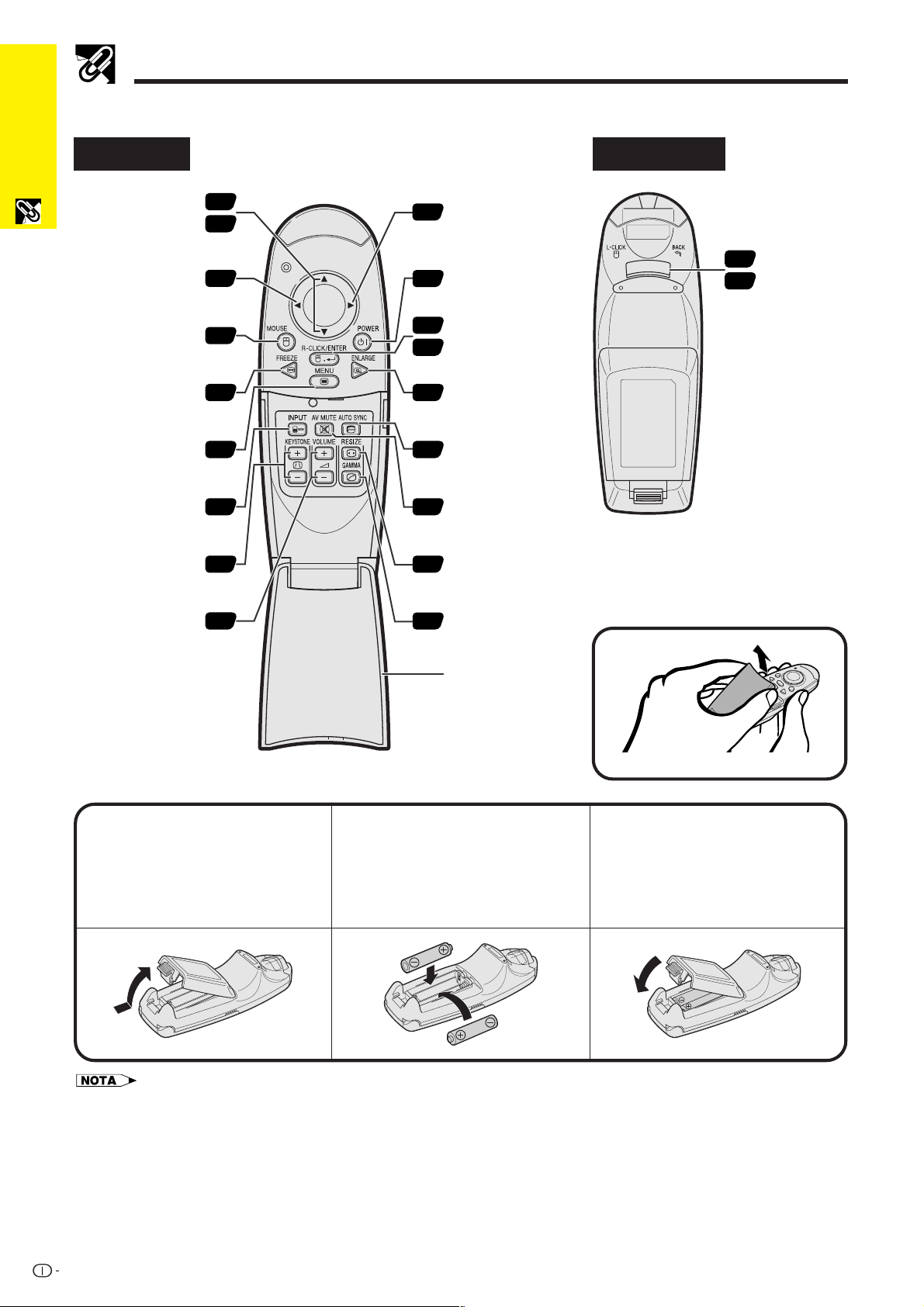
Nomi delle parti
22
23
Telecomando
Vista frontale
importanti
Informazioni
mouse (∂/ƒ)/
regolazione (∂/ƒ)
Tasto di mouse (ß)
Tasto di mouse
Tasto di fermo
immagine (FREEZE)
Tasto di menu
Tasto INPUT
Tasti di deformazione
trapezoidale
(KEYSTONE)
Tasti di volume
Tasti di
(MOUSE)
(MENU)
(VOLUME)
22
23
22
22
30
23
17
20
17
Tasto di mouse (©)
22
Tasto di
alimentazione
16
(POWER)
Tasto di clic destro
22
del mouse/
inserimento
23
(R-CLICK/ENTER)
Tasto per
31
ingrandimento
(ENLARGE)
Tasto di sincronismo
automatico
28
(AUTO SYNC)
Tasto di
Silenziamento AV
17
(AV MUTE)
Tasto di
ridimensionamento
33
(RESIZE)
Tasto GAMMA
32
Vista posteriore
Tasto di clic
sinistro del
mouse/indietro
(L-CLICK/
BACK)
Apertura del coperchio
ribaltabile
Coperchio ribaltabile
Inserimento delle pile
Premere la linguetta e
13
sollevare il coperchio
della batteria nella
direzione della freccia.
• Se il telecomando si bagna, asciugarlo immediatamente.
• Evitare caldo o umidità eccessivi.
• Se il telecomando non verrà usato per un lungo periodo, si consiglia di rimuovere le batterie.
• Non mischiare tipi diversi vecchi e nuovi di batterie.
• Alcune operazioni possono solo essere eseguite con il telecomando. Trattare con cura il telecomando.
Inserire le pile di formato
2
AAA assicurandosi che la
loro polarità corrisponda
ai segni ⴐ e ⴑ all’interno
del comparto pile.
Inserire le linguette
all’estremità del
coperchio della batteria
nei fori corrispondenti e
premere il coperchio in
posizione.
9
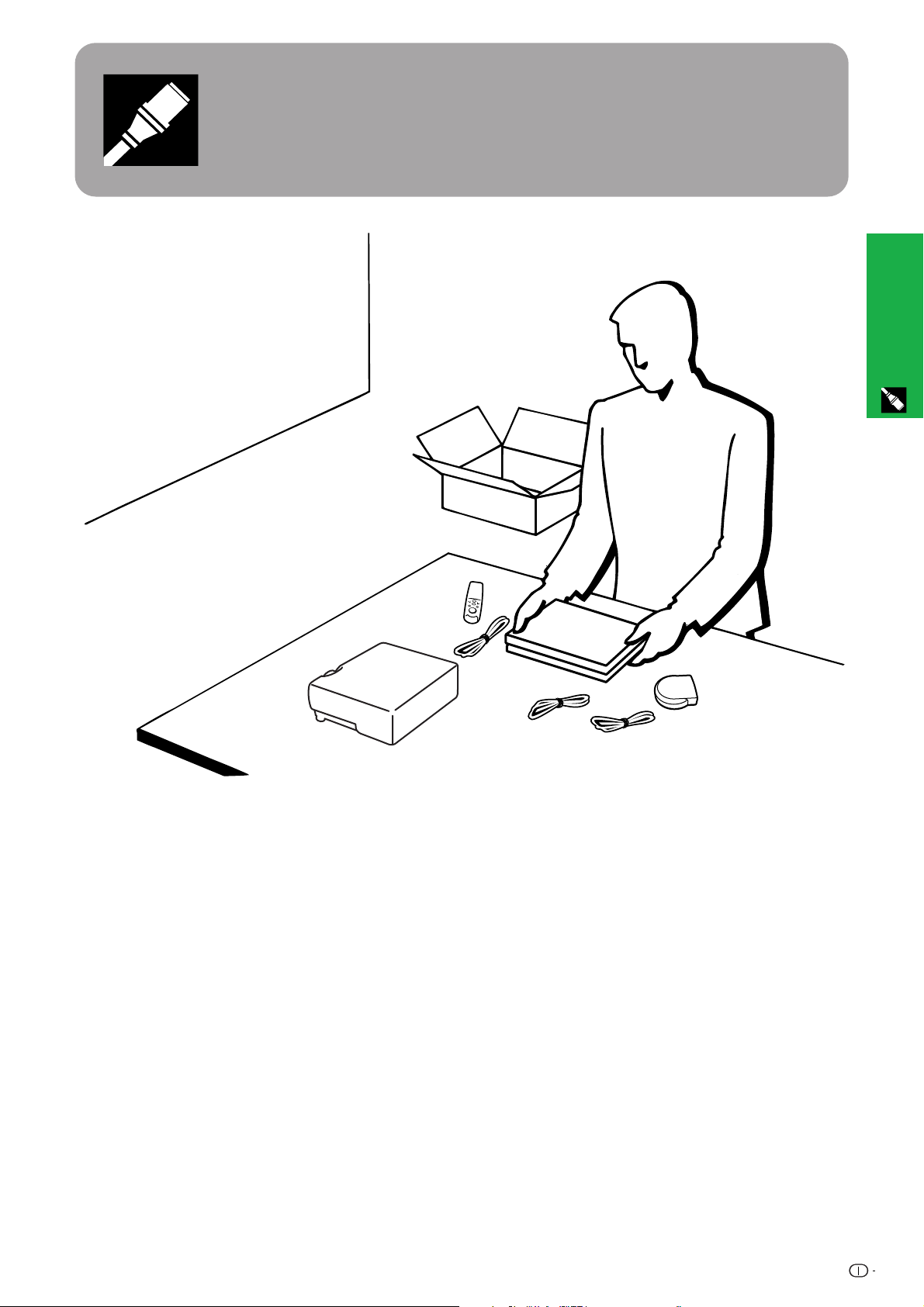
Impostazione e collegamenti
Impostazione e
collegamenti
10

Accessori in dotazione
Telecomando
Due pile formato AAA
Cavo di alimentazione
Per l’Europa, Hong Kong e Singapore
collegamenti
Impostazione e
(Per l’Europa, eccetto il Regno Unito) (Per il Regno Unito, Hong Kong e
Singapore)
• La configurazione della presa a muro della rete elettrica differisce da paese a paese. Utilizzare il cavo di alimentazione con
la spina adatta alla presa a muro della rete elettrica del paese in cui ci si trova.
Per l’Australia, la Nuova Zelanda e l’Oceania
Cavo RGB per computer
Ricevitore mouse
telecomandato
Filtro dell’aria di
ricambio
Cavo audio computer
Cavo di controllo mouse PS/2
Copriobiettivo
CD-ROM
Cavo DIN D-sub RS-232C
Cavo di controllo mouse USB
Cinghietta del
copriobiettivo
Guide di riferimento rapido per il
proiettore LCD
11
Manuale di istruzioni per il
proiettore LCD
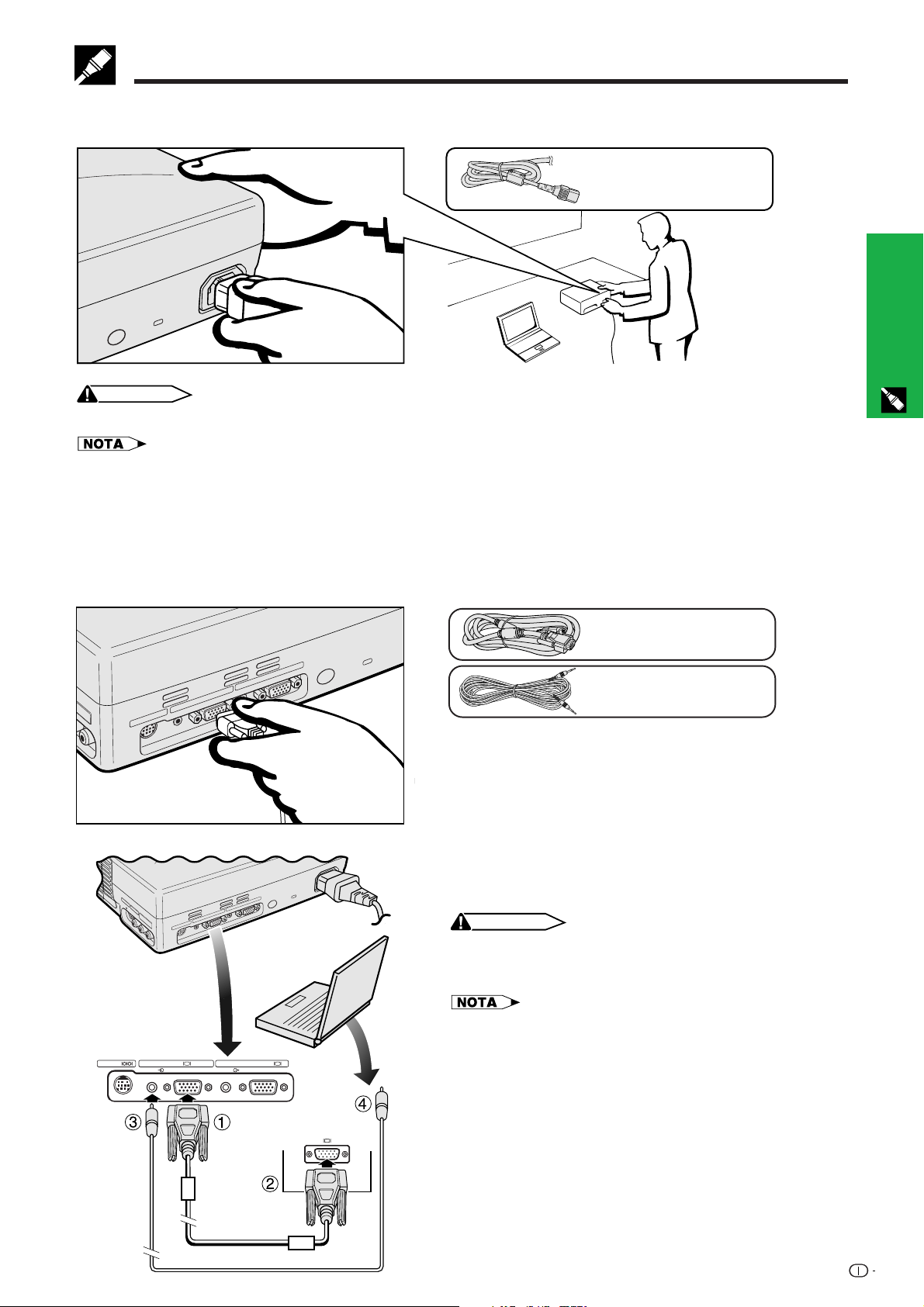
Collegamenti del proiettore
Collegamento del cavo di alimentazione
Collegare il cavo di alimentazione in dotazione alla presa CA sul retro del proiettore.
Cavo di alimentazione
CAUTELA
• Assicurarsi che il filo di alimentazione sia collegato alla presa CA.
• La configurazione della presa a muro della rete elettrica differisce da paese a paese. Utilizzare il cavo di alimentazione con
la spina adatta alla presa a muro della rete elettrica del paese in cui ci si trova.
Impostazione e
collegamenti
Collegamento del proiettore ad un computer
Si può collegare il proiettore ad un computer per la proiezione di immagini computer a colori completi.
Collegamento del computer utilizzando l’ingresso standard a 15 pin
Cavo RGB per computer
Cavo audio computer
1 Collegare un capo del cavo RGB del computer in
dotazione alla porta COMPUTER INPUT 1 sul proiettore.
2 Collegare l’altro capo alla porta di uscita monitor del
computer. Fissare i connettori serrando le viti apposite.
3 Per usare il sistema audio incorporato, collegare un
capo del cavo audio del computer in dotazione al
terminale AUDIO INPUT 1 sul proiettore.
4 Collegare l’altro capo al terminale di uscita audio sul
computer.
CAUTELA
• Prima di collegare, assicurarsi di spegnere sia il proiettore che
il computer. Dopo aver eseguito tutti i collegamenti, accendere
prima il proiettore. Il computer va sempre acceso per ultimo.
RS-232C
INPUT 1
COMPUTER COMPUTERAUDIO AUDIO
OUTPUT
(INPUT 1)
• Si raccomanda di leggere attentamente il manuale del
funzionamento del computer.
• Vedere pagina 47 “Tabella di compatibilità computer” per la
lista dei segnali di computer compatibili con questo proiettore.
L’uso con i segnali di computer diversi da quelli menzionati nella
lista potrebbe non attivare alcune funzioni.
• Un adattatore per Macintosh può essere necessario per l’uso
con alcuni computer Macintosh. Consultare il più vicino
rivenditore autorizzato o centro assistenza proiettori LCD Sharp.
12
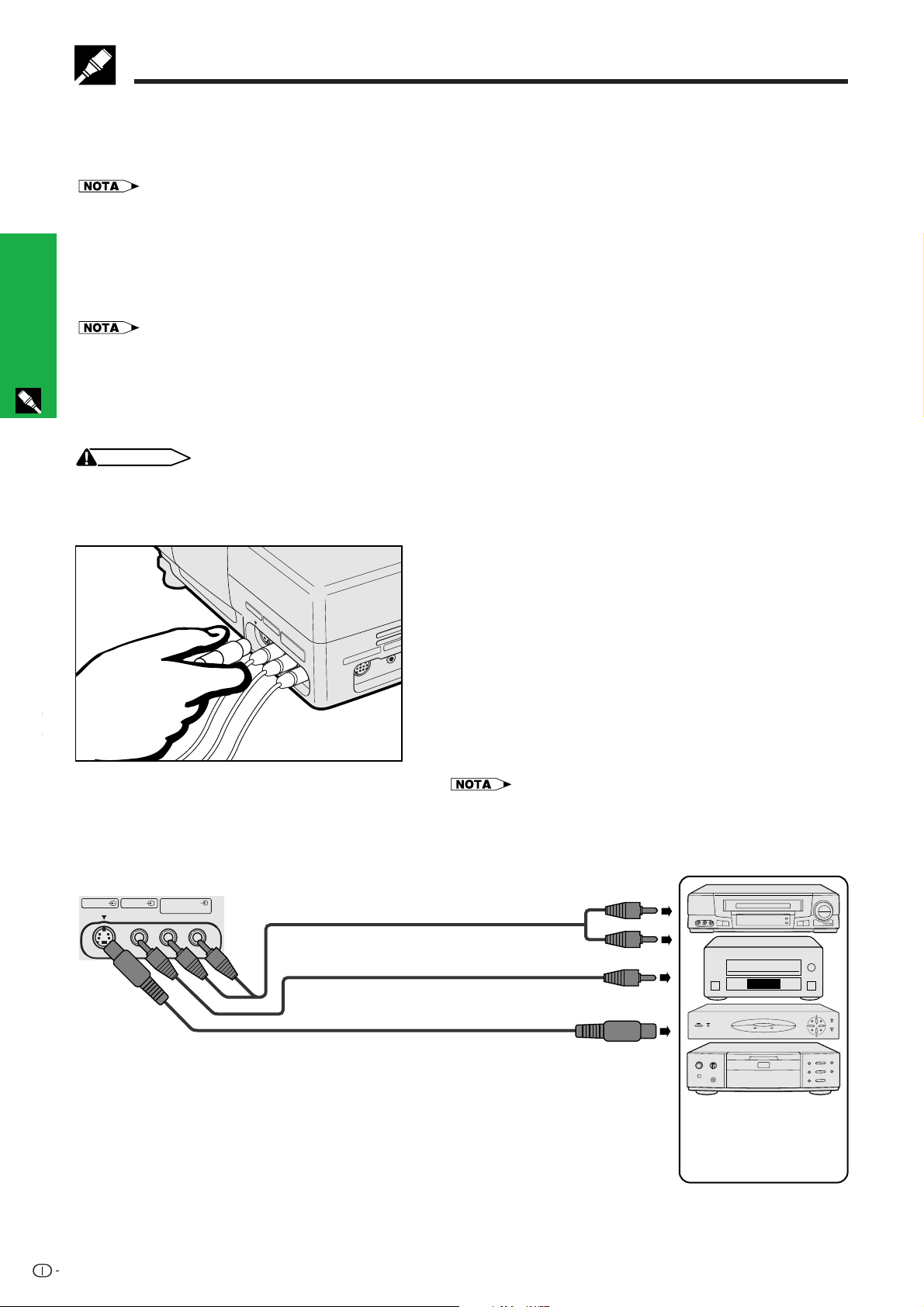
Collegamenti del proiettore
Collegamento di altri computer compatibili
Quando si collega il proiettore ad un computer compatibile diverso da a un IBM-PC (VGA/SVGA/XGA/SXGA) o
Macintosh (cioè Workstation), può essere necessario un cavo separato. Contattare il proprio rivenditore per maggiori
informazioni.
• Il collegamento di computer diversi dai tipi consigliati può causare danni al proiettore, al computer o ad entrambi.
Funzione “Plug and Play”
• Questo proiettore è compatibile con DDC 1/DDC 2B dello standard VESA. Il proiettore e un computer compatibile
con il DDC VESA si comunicano i loro requisiti di impostazione, permettendo un’installazione facile e rapida.
• Prima di usare la funzione “Plug and Play”, assicurarsi di accendere il proiettore per primo e il computer collegato
per ultimo.
• La funzione DDC, “Plug and Play” di questo proiettore funziona solo quando è usato con un computer compatibile DDC VESA.
collegamenti
Impostazione e
Collegamento del proiettore ad apparecchi video
Si può collegare il proiettore ad un videoregistratore, lettore di laserdisc, lettore DVD, decodificatore DTV* e altri
apparecchi audio/video.
CAUTELA
• Durante la connessione all’apparecchiatura audiovisiva, spegnere sempre il proiettore per proteggere entrambe le unità.
Collegamento di una sorgente video (Videoregistratore, lettore di laserdisc, decodificatore DTV o
lettore DVD) usando gli ingressi video ed audio standard
Proiettore
S-VIDEO VIDEO
AUDIO INPUTINPUT 3INPUT 2
(S-VIDEO, VIDEO INPUT)
LR
1 Collegare un capo del cavo S-video al terminale S-
VIDEO INPUT 2 o un capo del cavo video al terminale
VIDEO INPUT 3 sul proiettore ed il terminale di uscita
video alla sorgente video.
2 Per usare il sistema video incorporato, collegare i
connettori RCA rossi e bianchi ai terminali AUDIO INPUT
rossi e bianchi corrispondenti sul proiettore e ai terminali
di uscita audio sulla fonte video.
Il terminale S-VIDEO INPUT 2 utilizza un sistema di segnale
video nel quale l’immagine viene suddivisa in un segnale
di colore e di luminanza per ottenere un risultato di qualità
superiore.
• Per ottenere video di qualità superiore è possibile usare il terminale SVIDEO INPUT 2 sul proiettore. Il cavo S-video è in vendita
separatamente.
• Se l’apparecchio video non è dotato di terminale di uscita S-video, usare
il terminale di uscita video composito.
2 Cavo audio (venduto separatamente)
Ai terminali di uscita audio
1 Cavo video (venduto separatamente)
Al terminale di uscita video
Cavo S-video (venduto separatamente)
Al terminale di uscita S-video
*DTV è un termine ampio usato per descrive il nuovo sistema di televisione digitale degli Stati Uniti.
13
Videoregistratore,
lettore di laserdisc,
decodificatore DTV o
lettore DVD
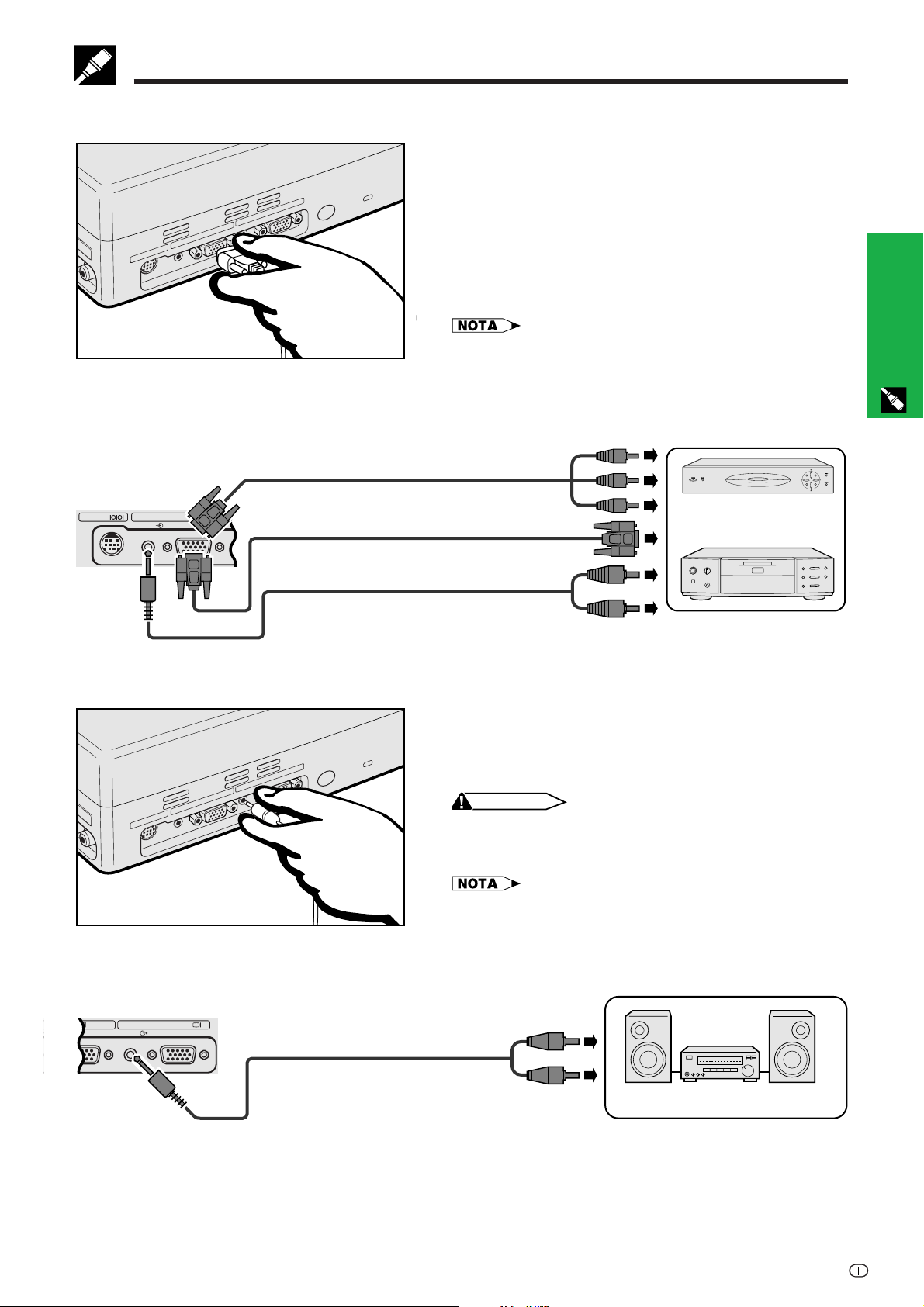
Collegamenti del proiettore
Collegamento di una sorgente video (decodificatore DTV o lettore DVD) utilizzando l’ingresso a
15 pin
1 Collegare un capo del cavo HD-15/RCA o del cavo HD-
15-RGB alla porta COMPUTER INPUT 1 sul proiettore.
2 Collegare l’altro capo ai terminali corrispondenti della
sorgente video.
3 Per usare il sistema audio incorporato, collegare un
capo del cavo al terminale AUDIO INPUT 1 sul
proiettore.
Collegare l’altro capo ai terminali di uscita audio sulla
sorgente video.
• Il proiettore può solo accettare segnali DTV 480P tramite
terminale COMPUTER INPUT 1. Quindi, regolare il DTV per
l’uscita monitor RGB.
• La qualità dell’immagine potrebbe essere meno buona in base
alla compatibilità del segnale DTV.
Cavo HD-15/RCA (venduto separatamente)
Impostazione e
collegamenti
Proiettore
RS-232C
INPUT 1
COMPUTER COMPUTERAUDIO AUDIO
(INPUT 1)
OUTPUT
Cavo HD-15-RGB (venduto separatamente)
2 Ai terminali di uscita video
2 Ai terminali di uscita video
Cavo audio (venduto separatamente)
3 Ai terminali di uscita audio
Collegamento ad un amplificatore o altri componenti audio
1 Collegare un capo del cavo audio al terminale AUDIO
OUTPUT per INPUT 1 sul proiettore.
2 Collegare l’altro capo ai terminali corrispondenti sui
componenti audio.
CAUTELA
• Spegnere sempre il proiettore mentre si esegue il collegamento
ad apparecchi audio, per proteggere sia il proiettore che
l’apparecchio da collegare.
• Usando componenti audio esterni, il volume può essere
amplificato per ottenere un suono migliore.
• Il terminale AUDIO OUTPUT per INPUT 1 consente l’uscita audio
per componenti audio dal terminale AUDIO INPUT 1 collegati
all’apparecchiatura audiovisiva.
Decodificatore DTV
o
Lettore DVD
Proiettore
INPUT 1
COMPUTER COMPUTER
OUTPUT
AUDIO
(INPUT 1)
Cavo audio (venduto separatamente)
Ai terminali di ingresso audio
Amplificatore
14

Collegamenti del proiettore
M
Collegamento della porta RS-232C
Quando la porta RS-232C del prioettore è collegata ad un computer con un cavo RS-232C (modem ad azzeramento,
tipo incrociato, venduto separatamente), il computer può essere usato per controllare il proiettore e verificare lo
stato del proiettore. Vedere le pagine 45 e 46 per dettagli.
Cavo DIN D-sub
RS-232C
1 Collegare il cavo DIN D-sub RS-232C in dotazione alla porta RS-232C sul proiettore.
2 Collegare un cavo RS-232C (modem ad azzeramento, tipo incrociato, venduto separatamente) all’altro
collegamenti
Impostazione e
capo del cavo DIN D-sub RS-232C e alla porta seriale del computer.
(modem ad azzeramento, tipo incrociato,
2 Cavo RS-232C
venduto separatamente)
1 Cavo DIN D-sub
RS-232C
Proiettore
RS-232C
AUDIO
INPUT 1
CAUTELA
• Non collegare o scollegare un cavo RS-232C al o dal computer mentre è acceso. Il computer potrebbe essere danneggiato.
• La funzione di mouse senza fili o la funzione RS-232C possono non controllare il computer se la porta del computer non è
impostata correttamente. Fare riferimento al manuale di istruzioni del computer per dettagli sull’impostazione/installazione
del driver mouse corretto.
• Un adattatore per Macintosh può essere necessario per l’uso con alcuni computer Macintosh. Consultare il più vicino
rivenditore autorizzato o centro assistenza proiettori LCD Sharp.
CO
15
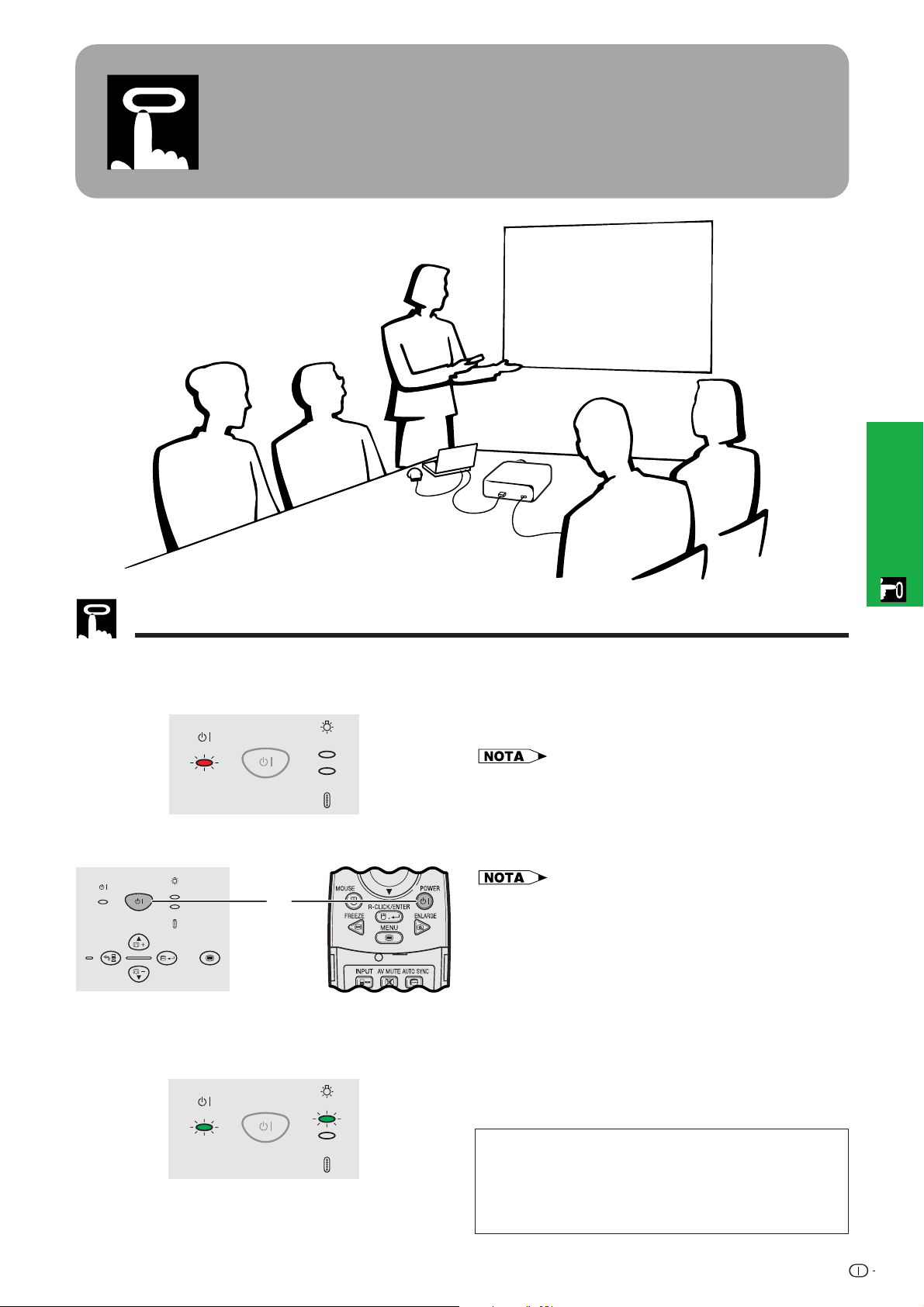
Funzionamento
Funzionamento
Operazioni basilari
Indicatori di manutenzione
POWER
Proiettore
ON/OFF
KEYSTONE
LAMP
TEMP.
AUTO SYNC
POWER
INPUT
BACK ENTER MENU
Indicatori di manutenzione
POWER
ON/OFF
TEMP.
KEYSTONE
2
ON/OFF
LAMP
Telecomando
LAMP
1 Eseguire i collegamenti necessari prima di
procedere. Collegare il cavo di alimentazione ad
una presa di corrente. L’indicatore di
alimentazione si illumina in rosso e il proiettore
entra in modalità standby.
• Se il coprifiltro laterale non è installato in modo sicuro,
l’indicatore di alimentazione.
2 Premere ON/OFF sul proiettore o POWER sul
telecomando per circa un secondo.
• Se l’indicatore di sostituzione lampada lampeggia in verde,
significa che la lampada si sta riscaldando. Attendere che
l’indicatore cessi di lampeggiare prima di usare il proiettore.
• L’unità non può essere spenta per un minuto dopo
l’accensione.
• Se si spegne il proiettore e quindi lo si riaccende
immediatamente, può trascorrere qualche tempo prima che
la lampada si accenda.
• Dopo che il proiettore è stato disimballato e acceso per la
prima volta, la bocca di scarico può emettere un leggero
odore. Questo odore scompare in breve tempo con l’uso.
• Non premere tasti prima che l’immagine di avvio scompaia.
Prima della comparsa di “Regolazione immagine”, sono
disponibili solo ON/OFF o POWER.
KEYSTONE
TEMP.
Quando l’alimentazione è attivata, l’indicatore di
sostituzione lampada lampeggia per indicare le condizioni
di funzionamento della lampada.
Verde: Lampada pronta
Verde lampeggiante: Riscaldamento
Rosso: Sostituire la lampada.
16

Operazioni basilari
3
4
3 Spostare la manopola dello zoom. L’immagine può
essere regolata sulle dimensioni desiderate
all’interno della gamma zoom.
4 Ruotare l’anello di messa a fuoco fino a quando
l’immagine sullo schermo non diverrà chiara.
POWER
INPUT
BACK ENTER MENU
ESEMPIO
Modo INGRESSO 1
5
Funzionamento
(RGB)
Modo INGRESSO 3
(VIDEO)
6
7
Proiettore Telecomando
ON/OFF
KEYSTONE
LAMP
TEMP.
AUTO SYNC
8
7
5
6
Modo INGRESSO 1
(COMPONENTE)
g
d
Modo INGRESSO 2
(S-VIDEO)
f
s
5 Premere INPUT per selezionare il modo di
ingresso desiderato.
Premere di nuovo INPUT per cambiare il modo.
• Quando il segnale di ingresso selezionato viene ricevuto,
sarà visualizzato il messaggio “Regolazione immagine”.
• Quando non sono ricevuti segnali, viene visualizzato “NO
SEGN.”. Quando viene ricevuto un segnale non
preimpostato nel proiettore, viene visualizzato “NON
REGIS.”.
6 Premere VOLUME sul telecomando per regolare
il volume.
7 Premere AV MUTE sul telecomando per eliminare
temporaneamente l’immagine ed il suono.
Premere AV MUTE nuovamente per ripristinare
l’immagine ed il suono.
8 Premere ON/OFF sul proiettore o POWER sul
telecomando per circa un secondo.
Premere ON/OFF o POWER nuovamente mentre
viene visualizzato il messaggio.
• Se vengono premuti inavvertitamente ON/OFF o POWER
e non si desidera spegnere l’unità, attendere fino a quando
non scomparirà lo schermo di spegnimento.
• Se vengono premuti due volte ON/OFF o POWER,
l’indicatore di alimentazione si illuminerà in rosso e la ventola
entrerà in azione per circa 90 secondi. Il proiettore quindi
passa al modo di attesa.
• Attendere che la ventola di raffreddamento si fermi prima
di scollegare il cavo di alimentazione.
• L’unità può essere nuovamente spenta premendo ON/OFF
o POWER. Quando si accende, l’indicatore di alimentazione
e l’indicatore di sostituzione lampada si illuminano in verde.
• L’indicatore di alimentazione si illumina se il coprifiltro di
destra non è installato in modo sicuro.
17
8
ATTENZIONE:
La ventola di raffreddamento di questo proiettore continua
a funzionare per circa 90 secondi dopo che si è spento il
projettore. Durante il normale funzionamento, quando si
spegne l’unità usare sempre il tasto ON/OFF sul
proiettore o il tasto POWER sul telecomando. Assicurarsi
che la ventola di raffreddamento si sia fermata prima di
scollegare il cavo di alimentazione.
DURANTE L’USO NORMALE, NON SPEGNERE MAI IL
PROIETTORE SCOLLEGANDO IL CAVO DI
ALIMENTAZIONE. SE NON SI OSSERVA QUESTA
PRECAUZIONE LA DURATA DELLA LAMPADA SARÀ
INFERIORE AL PREVISTO.

Impostazione dello schermo
La qualità ottimale delle immagini può essere ottenuta quando il proiettore è posizionato perpendicolare allo
schermo con tutti i piedini piatti e in piano. Spostare il proiettore in avanti e indietro se i bordi dell’immagine sono
deformati.
• L’obiettivo del proiettore deve essere centrato sul centro dello schermo. Se il centro dell’obiettivo non è perpendicolare allo schermo,
l’immagine risulta distorta e rende difficile la visione.
• Posizionare lo schermo in modo che non sia esposto alla luce solare diretta o all’illuminazione della stanza. La luce che batte direttamente
sullo schermo sbiadisce i colori e rende difficile la visione. Chiudere le tende e abbassare le luci quando si colloca lo schermo in una stanza
soleggiata o luminosa.
• Non si può usare uno schermo polarizzante con questo proiettore.
Installazione normale (proiezione anteriore)
Posizionare il proiettore alla distanza necessaria dallo schermo secondo le dimensioni desiderate dell’immagine
(vedi la tavola seguente).
Modo NORMALE
(4:3)
Modo STIRATURA
(16:9)
Dimensioni immagine
(diag.) (x)
635 cm (250 pollici)
508 cm (200 pollici)
381 cm (150 pollici)
254 cm (100 pollici)
213 cm (84 pollici)
183 cm (72 pollici)
152 cm (60 pollici)
102 cm (40 pollici)
Dimensioni immagine
(diag.) (x)
572 cm (225 pollici)
508 cm (200 pollici)
381 cm (150 pollici)
338 cm (133 pollici)
269 cm (106 pollici)
254 cm (100 pollici)
234 cm (92 pollici)
213 cm (84 pollici)
183 cm (72 pollici)
152 cm (60 pollici)
102 cm (40 pollici)
Distanza di proiezione (L)
Massima
10,0 m
9,6 m
7,2 m
4,8 m
4,0 m
3,4 m
2,8 m
1,9 m
Distanza di proiezione (L)
Massima
10,0 m
10,0 m
7,8 m
6,9 m
5,5 m
5,2 m
4,8 m
4,4 m
3,7 m
3,1 m
2,0 m
Minima
9,9 m
7,9 m
5,9 m
3,9 m
3,3 m
2,8 m
2,3 m
1,6 m
Minima
9,8 m
8,7 m
6,5 m
5,7 m
4,6 m
4,3 m
4,0 m
3,6 m
3,1 m
2,6 m
1,7 m
Distanza del centro della lente al
fondo dell’immagine (H)
38,1 cm
30,5 cm
22,9 cm
15,2 cm
12,8 cm
11,0 cm
9,1 cm
6,1 cm
Distanza del centro della lente al
fondo dell’immagine (H)
ⳮ9,3 cm
ⳮ8,3 cm
ⳮ6,2 cm
ⳮ5,5 cm
ⳮ4,4 cm
ⳮ4,2 cm
ⳮ3,8 cm
ⳮ3,5 cm
ⳮ3,0 cm
ⳮ2,5 cm
ⳮ1,7 cm
Funzionamento
Modo BORDO
(4:3)
Dimensioni immagine
(diag.) (x)
457 cm (180 pollici)
381 cm (150 pollici)
254 cm (100 pollici)
213 cm (84 pollici)
183 cm (72 pollici)
152 cm (60 pollici)
102 cm (40 pollici)
• I valori con un segno di meno (ⳮ) indicano la distanza dal centro dell’obiettivo sotto il fondo dello schermo.
Distanza di proiezione (L)
Massima
10,0 m
9,6 m
6,3 m
5,3 m
4,6 m
3,8 m
2,5 m
Minima
9,5 m
7,9 m
5,3 m
4,4 m
3,8 m
3,1 m
2,1 m
Distanza del centro della lente al
fondo dell’immagine (H)
ⳮ9,1 cm
ⳮ7,6 cm
ⳮ5,1 cm
ⳮ4,3 cm
ⳮ3,7 cm
ⳮ3,0 cm
ⳮ2,0 cm
18
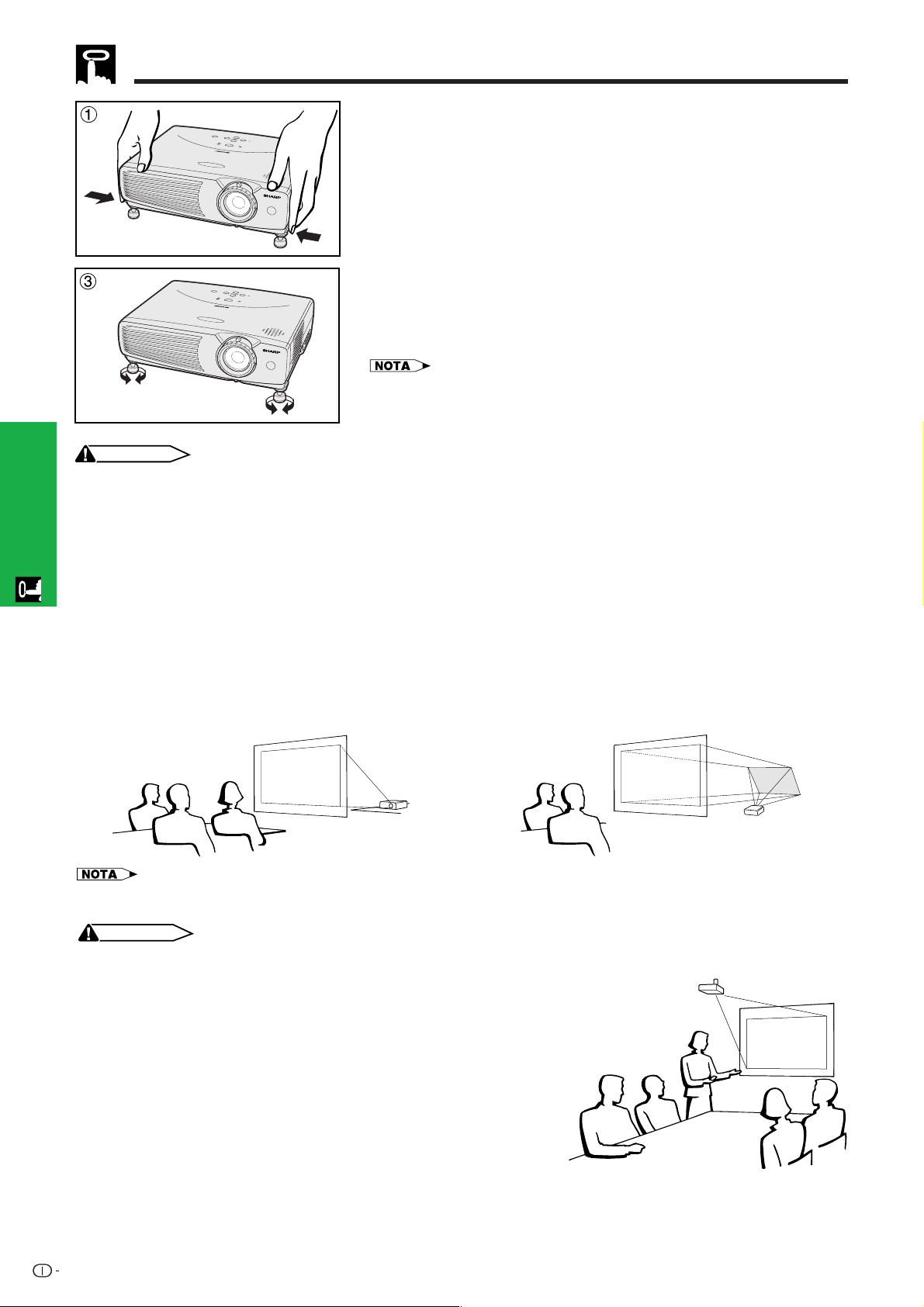
Impostazione dello schermo
Uso dei piedini di regolazione
L’altezza dell’immagine può essere regolata alzando il proiettore con
gli sblocchi dei piedini.
1 Premere gli sblocchi dei piedini e sollevare il proiettore per
ottenere l’angolazione desiderata. (Regolabile fino a circa 7° dalla
posizione standard.)
2 Togliere le mani dagli sblocchi. Quando i piedini di regolazione
sono fissi in posizione, appoggiare il proiettore.
3 Se lo schermo è inclinato, è possibile usare il regolatore per
regolare l’angolazione dell’immagine.
Per riportare il proiettore alla posizione originale
Tenendo in mano il proiettore, premere gli sblocchi dei piedini e rimettere
delicatamente il proiettore nella posizione originaria.
• Quando una regolazione è fatta, l’immagine può diventare deformata “keystoned”,
secondo la posizioni relativa del proiettore e dello schermo.
CAUTELA
• Non premere gli sblocchi dei piedini quando questi ultimi sono allungati senza prima tenere il proiettore in modo sicuro.
• Non tenere l’obiettivo quando si alza o abbassa il proiettore.
• Quando si posa il proiettore, fare attenzione a non lasciare che le dita rimangano pinzate nella zona tra i piedini di regolazione
ed il proiettore.
Funzionamento
Installazione per proiezione ad immagine invertita
Retroproiezione
• Collocare uno schermo traslucido fra il proiettore e
gli spettatori.
• Utilizzare il sistema del menu del proiettore per
rovesciare l’immagine proiettata. (Vedi a pagina 36
per l’uso di questa funzione).
Proiezione utilizzando uno specchio
• Quando la distanza tra il proiettore e lo schermo non
è sufficiente per la retroproiezione, si può usare uno
specchio per riflettere l’immagine sullo schermo.
• Collocare uno specchio (tipo piatto normale) davanti
alla lente.
• Proiettare l’immagine normale sullo schermo.
• L’immagine riflessa dallo specchio viene proiettata
sullo schermo translucido.
• La migliore qualità delle immagini può essere ottenuta quando il proiettore è posizionato perpendicolarmente allo schermo con gli appoggi
bene in piano.
CAUTELA
• Quando si usa uno specchio, assicurarsi di posizionare accuratamente sia il proiettore che lo specchio in modo che la luce
non disturbi gli occhi del pubblico.
Installazione a soffitto
• Si consiglia di usare la staffa di montaggio a soffitto Sharp
opzionale per questa installazione.
• Prima di montare il proiettore, contattare il vostro rifornitore di
proiettori LCD Sharp autorizzato o un centro di assistenza
tecnica per ottenere il sopporto a montaggio al soffitto
raccomandato (venduto separatamente). (Sopporto a
montaggio al soffitto AN-Z7T, tubo di estensione AN-TK201/
202 per AN-Z7T).
• Quando il proiettore si trova nella posizione invertita, utilizzare
il bordo superiore dello schermo come linea di base.
• Utilizzare il sistema di menu del proiettore per selezionare il
modo di proiezione appropriata. (Vedi a pagina 36 per l’uso
di questa funzione.)
19
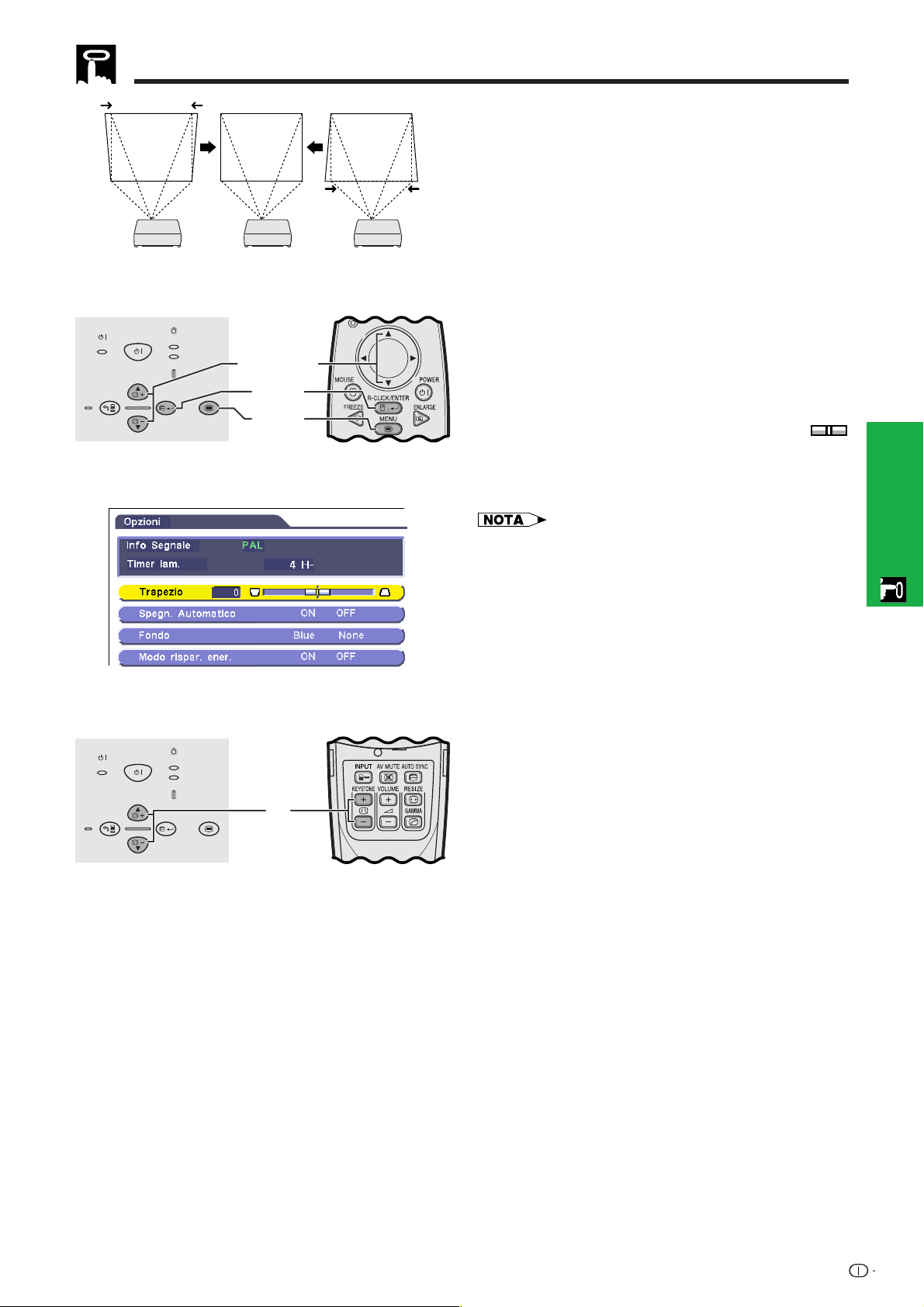
Impostazione dello schermo
Correzione Keystone digitale
• Quando l’immagine viene deformata perché la
proiezione è angolata rispetto al piano di appoggio
del proiettore, la funzione Correzione Keystone
digitale permette di correggere l’immagine deformata.
• La correzione digitale della distorsione trapezoidale
può essere eseguita premendo KEYSTONE o
impostando la correzione “Trapezio” nel menu GUI.
Utilizzo del menu GUI
Proiettore
ON/OFF
KEYSTONE
LAMP
TEMP.
AUTO SYNC
POWER
INPUT
BACK ENTER MENU
2, 3, 4
2, 3
1, 5
Telecomando
Visualizzazione sullo schermo (GUI)
Proiettore Telecomando
ON/OFF
KEYSTONE
LAMP
TEMP.
AUTO SYNC
1
POWER
INPUT
1 Premere MENU.
2 Premere ∂/ƒ per selezionare “Opzioni” e quindi
premere ENTER.
3 Premere ∂/ƒ per selezionare “Trapezio” e quindi
premere ENTER.
4 Premere ∂/ƒ per spostare il segno
sull’impostazione desiderata.
5 Per uscire dal GUI, premere MENU.
• Per reinizializzare l’impostazione “Trapezio”, premere BACK.
• Le linee diritte e i bordi dell’immagine visualizzata
potrebbero apparire seghettati quando si regola
l’impostazione “Trapezio”.
Utilizzo dei tasti KEYSTONE
1 Premere KEYSTONE per regolare l’impostazione.
Funzionamento
BACK ENTER MENU
20
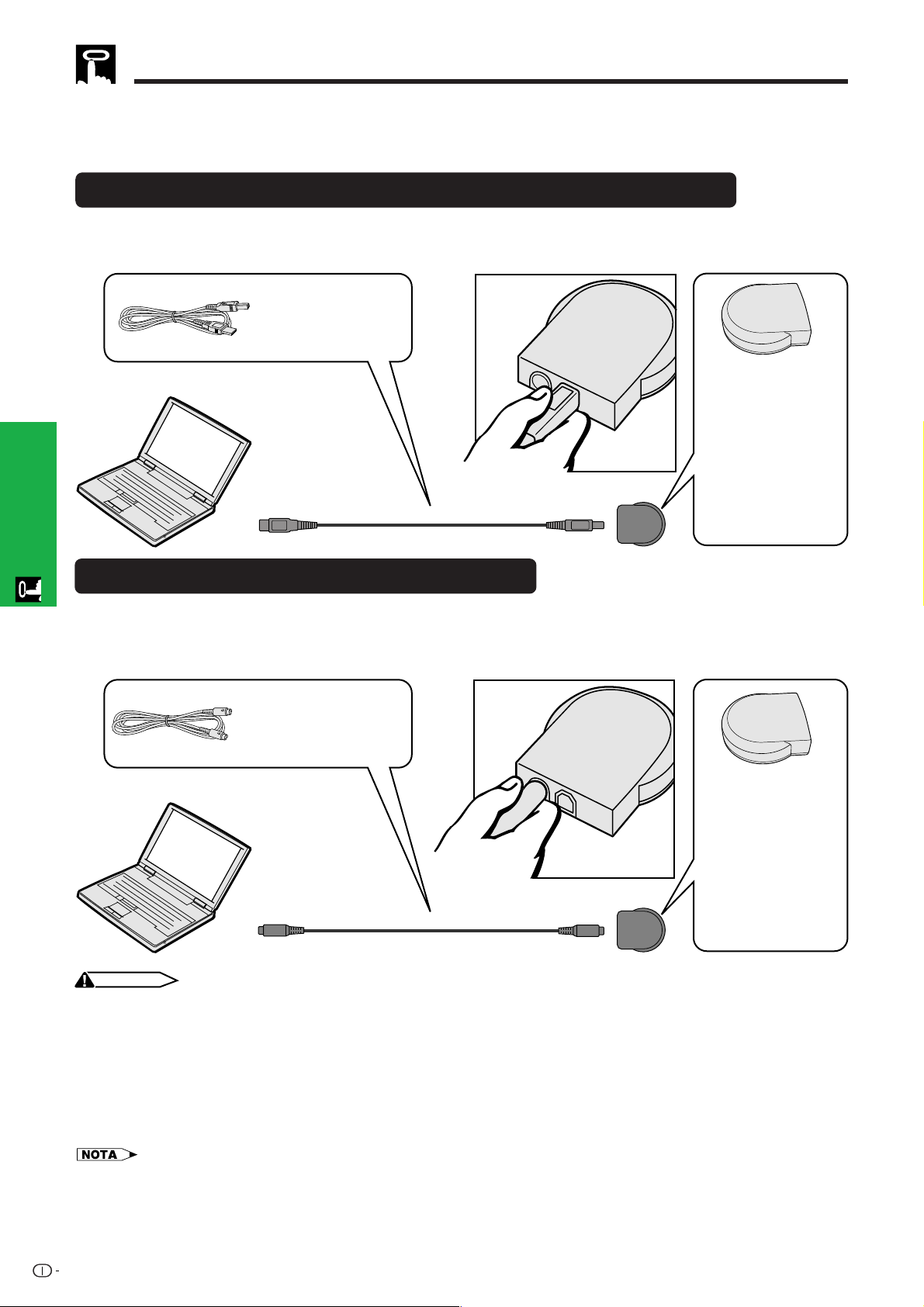
Controllo del mouse senza fili dal telecomando
Si può usare il telecomando come un mouse telecomandato.
Collegamento del ricevitore mouse telecomandato
Collegamento alla porta USB di un PC o di un Macintosh
1 Collegare un capo del cavo di controllo mouse USB in dotazione al terminale corrispondente sul computer.
2 Collegare l’altro capo alla porta USB sul ricevitore mouse telecomandato.
Cavo di controllo
mouse USB
Ricevitore mouse
telecomandato
Usare la porta USB
(PC o Macintosh) per
collegare il cavo di
Porta USB
Funzionamento
controllo mouse USB
in dotazione al
ricevitore mouse
telecomandato.
Collegamento alla porta PS/2 di un PC
1 Spegnere il PC.
2 Collegare un capo del cavo di controllo mouse PS/2 in dotazione al terminale corrispondente sul computer.
3 Collegare l’altro capo alla porta PS/2 sul ricevitore mouse telecomandato.
4 Accendere il PC.
Cavo di controllo
mouse PS/2
Ricevitore mouse
telecomandato
Usare la porta PS/2
(PC) per collegare il
Porta PS/2
CAUTELA
• Non collegare o scollegare i cavi di controllo mouse al o dal computer mentre è acceso. Il computer potrebbe essere danneggiato.
• Non collegare entrambi i cavi di controllo mouse PS/2 e USB al ricevitore mouse telecomandato.
• Windows 95 non supporta il software dei driver per mouse USB.
• I requisiti minimi di sistema per il mouse del tipo USB sono riportati di seguito.
Windows
Hardware: macchine compatibili PC/AT con porta USB sulle quali siano installati Windows 98/Windows 2000 o superiori.
Sistema operativo: Windows 98/Windows 2000 o superiore
Macintosh
Hardware: serie Macintosh con porta USB
Sistema operativo: Mac OS 8.5 o superiore
cavo di controllo
mouse PS/2 in
dotazione al
ricevitore mouse
telecomandato.
• Le funzioni di mouse senza fili possono essere usate per comandare computer compatibili con sistemi mouse tipo PS/2 o USB.
21
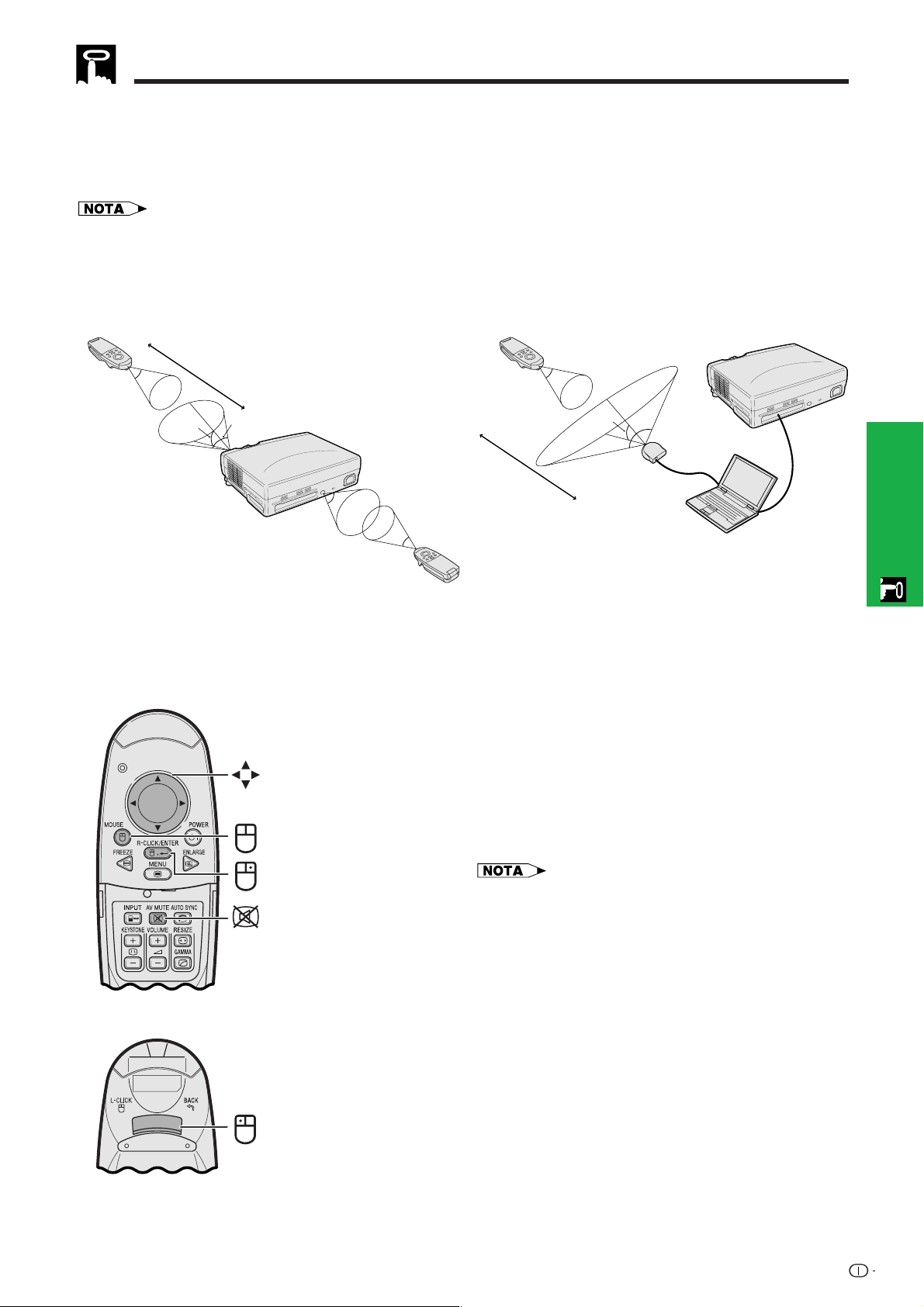
Controllo del mouse senza fili dal telecomando
Posizionamento del telecomando/ricevitore mouse telecomandato
• Il telecomando può essere usato per controllare il proiettore nel raggio sotto indicato.
• Il ricevitore mouse telecomandato può essere usato con il telecomando per controllare le funzioni mouse di un
computer collegato nel raggio sotto indicato.
• Il segnale dal telecomando può essere riflesso sullo schermo per facilitare l’impiego. Tuttavia, la distanza effettiva del
segnale può variare a seconda del materiale dello schermo.
Come controllare il proiettore
Telecomando
30˚
7 m
45˚
Tasti di mouse
MOUSE
30˚
Tasti utilizzabili nel modo MOUSE
Telecomando
(Vista frontale)
45˚
Telecomando
Come usare il mouse senza fili
Telecomando
30˚
30˚
120˚
4 m
30˚
Ricevitore
mouse
telecomandato
Funzionamento
Utilizzo di un mouse senza fili
• Quando viene premuto MOUSE i tasti sul
telecomando si illuminano ed il telecomando entra
nella modalità MOUSE.
• Durante la modalità MOUSE, il cursore può essere
utilizzato come il puntatore. La modalità MOUSE
rimane per circa 10 secondi mentre i tasti
lampeggiano.
• Quando MENU o ENLARGE sono premuti, la modalità
MOUSE viene riportata alle condizioni normali.
• Assicurarsi che il ricevitore mouse telecomandato in
dotazione sia collegato al computer.
Telecomando
(Vista posteriore)
R-CLICK
AV MUTE
L-CLICK
• Il mouse senza fili può non funzionare correttamente se la
porta seriale del computer non è impostata correttamente.
Fare riferimento al manuale di istruzioni del computer per
dettagli sull’impostazione/installazione del driver mouse.
• Per i sistemi di mouse a due pulsanti, utilizzare l’uno o l’altro
pulsante L-CLICK o R-CLICK.
22

Uso della schermata di menu GUI (interfaccia grafico utilizzatore)
Questo proiettore ha tre serie di schermi menu (INGRESSO 1 (RGB), INGRESSO 1 (COMPONENTE) ed INGRESSO
2 (S-VIDEO) o 3 (VIDEO)) che consentono la regolazione dell’immagine e varie impostazioni del proiettore stesso.
Queste schermate di menu possono essere controllate dal proiettore o dal telecomando con i seguenti tasti.
Proiettore Telecomando
7
ON/OFF
KEYSTONE
LAMP
TEMP.
AUTO SYNC
2, 4, 6
3, 5
POWER
INPUT
1
Funzionamento
1
BACK ENTER MENU
1, 8
Visualizzazione sullo schermo (GUI)
Modo INGRESSO 1 (RGB)
Modo INGRESSO 1 (COMPONENTE)
4
s
4
s
Modo INGRESSO 2 (S-VIDEO) o 3 (VIDEO)
1
4
s
1 Premere MENU per visualizzare il menu principale.
2 Premere ∂/ƒ per selezionare una voce di regolazione dal menu principale.
3 Premere ENTER per visualizzare il sottomenu.
4 Premere ∂/ƒ per selezionare una voce di regolazione dal sottomenu.
5 Premere ENTER per attivare il sottomenu di regolazione selezionato.
6 Premere ∂/ƒ per regolare la voce.
7 Premere BACK per tornare allo schermo precedente.
8 Premere MENU per uscire dal GUI.
• Per dettagli sulle voci dello schermo menu, vedere le tabelle alle pagine 24 e 25.
23

Uso della schermata di menu GUI (interfaccia grafico utilizzatore)
Voci della barra di menu del modo
INGRESSO 1 (RGB)
Menu
principale
Immagine
Sinc.fine
Opzioni Informazioni segnale
Lingua English
Contrasto
Luminos.
Rosso
Blu
Reset
Clock
Fase
Orizz.
Vert.
Reset
Timer lam.
Trapezio
Spegn. Automatico
Fondo
Modo. rispar. ener.
Deutsch
Español
Nederlands
Français
Italiano
Svenska
Português
ON
OFF
Blue
None
ON
OFF
Voci della barra di menu del modo
INGRESSO 1 (COMPONENTE)
Menu
principale
Ⳮ30ⳮ30
Ⳮ30ⳮ30
Ⳮ30ⳮ30
Ⳮ30ⳮ30
Ⳮ127ⳮ127
Ⳮ120ⳮ120
Ⳮ50ⳮ50
Ⳮ50ⳮ50
Ⳮ127ⳮ127
Immagine1
Immagine2
Opzioni Informazioni segnale
Lingua English
SottomenuSottomenu
Contrasto
Luminos.
Rosso
Blu
Reset
Colore
Sfumatura
Definizione
Reset
Timer lam.
Trapezio
Spegn. Automatico
Fondo
Modo rispar. ener.
Deutsch
Español
Nederlands
Français
Italiano
Svenska
Português
ON
OFF
Blue
None
ON
OFF
Ⳮ30ⳮ30
Ⳮ30ⳮ30
Ⳮ30ⳮ30
Ⳮ30ⳮ30
Ⳮ30ⳮ30
Ⳮ30ⳮ30
70
Ⳮ127ⳮ127
Funzionamento
Modo PRO
Modi speciali
Fronte
SoffⳭfronte
Retro
SoffⳭretro
640⳯480
480P
Modo PRO
Modi speciali
Fronte
SoffⳭfronte
Retro
SoffⳭretro
640⳯480
480P
24

Uso della schermata di menu GUI (interfaccia grafico utilizzatore)
Voci della barra di menu del modo
INGRESSO 2 (S-VIDEO) o INGRESSO 3 (VIDEO)
Menu
principale
Immagine1
Immagine2
Opzioni Informazioni segnale
Lingua English
Funzionamento
Sottomenu
Contrasto
Luminos.
Rosso
Blu
Reset
Colore
Sfumatura
Definizione
Reset
Timer lam.
Trapezio
Spegn. Automatico
Fondo
Modo rispar. ener.
Deutsch
Español
Nederlands
Français
Italiano
Svenska
Português
Ⳮ30ⳮ30
Ⳮ30ⳮ30
Ⳮ30ⳮ30
Ⳮ30ⳮ30
Ⳮ30ⳮ30
Ⳮ30ⳮ30
70
Ⳮ127ⳮ127
ON
OFF
Blue
None
ON
OFF
Modo PRO
Sistema video Autom.
Fronte
SoffⳭfronte
Retro
SoffⳭretro
PAL
NTSC3.58
SECAM
NTSC4.43
PAL M
PAL N
PAL (60Hz)
•“Sfumatura” non compare quando si ricevono “PAL ”, “SECAM”, “PAL M”, “PAL N” o “PAL (60Hz)” nella modalità INGRESSO
2 (S-VIDEO) o INGRESSO 3 (VIDEO).
25

Selezione del linguaggio di visualizzazione sullo schermo
Proiettore
Telecomando
L’inglese è la lingua preimpostata per le visualizzazioni
sullo schermo. La lingua può essere scelta tra inglese,
ON/OFF
KEYSTONE
LAMP
TEMP.
AUTO SYNC
POWER
INPUT
BACK ENTER MENU
2, 3
2, 4
1, 5
tedesco, spagnolo, olandese, francese, italiano,
svedese, portoghese, cinese, coreano o giapponese.
1 Premere MENU.
2 Premere ∂/ƒ per selezionare “Lingua” e quindi
premere ENTER.
3 Premere ∂/ƒ per selezionare la lingua
Visualizzazione sullo schermo (GUI)
desiderata.
4 Premere ENTER per salvare l’impostazione. Il
display sullo schermo è ora programmato per
visualizzare nel linguaggio selezionato.
5 Per uscire dal GUI, premere MENU.
Funzionamento
Selezione del modo di sistema di ingresso video (Solo modalità INGRESSO 2 o 3)
Proiettore
ON/OFF
KEYSTONE
LAMP
TEMP.
AUTO SYNC
2, 3
2, 4
1, 5
POWER
INPUT
BACK ENTER MENU
Visualizzazione sullo schermo (GUI)
Telecomando
Il modo di sistema di ingresso video è preimpostato su
“Autom.”; ma può essere regolato su un modo di
sistema specifico, se il modo di sistema selezionato
non è compatibile con l’apparecchio audio/video
collegato.
1 Premere MENU.
2 Premere ∂/ƒ per selezionare “Sistema video” e
quindi premere ENTER.
3 Premere ∂/ƒ per selezionare il modo di sistema
video desiderato.
4 Premere ENTER per salvare l’impostazione.
5 Per uscire dal GUI, premere MENU.
• Quando il modo di sistema è impostato su “Autom.” può
non essere possibile ricevere un’immagine chiara a causa
di differenze di segnale. Se questo dovesse accadere,
passare al sistema video del segnale sorgente.
26

Regolazioni dell’immagine
POWER
INPUT
BACK ENTER MENU
Funzionamento
Proiettore Telecomando
ON/OFF
LAMP
KEYSTONE
TEMP.
AUTO SYNC
2, 3, 4
2, 3
1, 5
Visualizzazione sullo schermo (GUI)
Modo INGRESSO 1 (RGB)
Modo INGRESSO 1 (COMPONENTE)
Si può regolare l’immagine del proiettore come
desiderato con le regolazioni d’immagine seguenti.
Descrizione delle voci di regolazione
Voce selezionale
Contrasto
Luminos.
Rosso
Blu
Reset
Colore
Sfumatura
Definizione
Tasto ƒ
Meno contrasto
Meno luminosità
Rosso più debole
Blu più debole
Tutte le voci di regolazione immagine sono riportate alle
impostazioni predefinite in fabbrica.
Per ridurre l’intensità del colore
Per un tono della pelle più purpureo
Per ridurre la definizione
•“Colore”, “Sfumatura” e “Definizione” non compaiono nella
modalità INGRESSO 1 (RGB).
•“Sfumatura” non compare quando si ricevono “PAL”,
“SECAM”, “PAL M”, “PAL N” o “PAL (60Hz)” nella modalità
INGRESSO 2 (S-VIDEO) o INGRESSO 3 (VIDEO).
1 Premere MENU.
2 Premere ∂/ƒ per selezionare “Immagine” nella
modalità INGRESSO 1 (RGB) oppure selezionare
“Immagine1” o “Immagine2” nelle modalità
INGRESSO 1 (COMPONENTE) o INGRESSO 2 (SVIDEO) o INGRESSO 3 (VIDEO) e poi premere
ENTER.
Tasto ∂
Più contrasto
Più luminosità
Rosso più forte
Blu più forte
Per aumentare l’intensità del colore
Per un tono della pelle più verdastro
Per aumentare la definizione
Modo INGRESSO 2 (S-VIDEO) o 3 (VIDEO)
3 Premere ∂/ƒ per selezionare un tipo di
regolazione particolare e quindi premere ENTER.
4 Premere ∂/ƒ per spostare il segno della
voce di regolazione selezionata sull’impostazione
desiderata.
5 Per uscire dal GUI, premere MENU.
• Per resettare tutte le voci di regolazione, selezionare “Reset”
e quindi premere ENTER.
• Le regolazioni possono essere memorizzate separatamente
nei modi INGRESSO 1, INGRESSO 2 e INGRESSO 3.
27

Regolazioni delle immagini del computer (Solo modalità INGRESSO 1)
Proiettore Telecomando
ON/OFF
KEYSTONE
LAMP
TEMP.
AUTO SYNC
1
POWER
INPUT
BACK ENTER MENU
Visualizzazione sullo schermo
Regolazione della
sincronizzazione automatica
• Usato per regolare automaticamente un’immagine di
computer.
• La regolazione di sincronizzazione automatica può
essere eseguita manualmente premendo AUTO
SYNC.
• La regolazione del sincronismo viene effettuata
automaticamente ogni volta che il proiettore è attivato mentre
si è collegato a un computer o la selezione d’ingresso è
cambiata.
1 Premere AUTO SYNC.
Durante la regolazione sincronismo automatico,
“Regolazione immagine” viene visualizzato come
indicato a sinistra.
• La regolazione “Auto Sync” può prendere un pò di tempo
per completare, secondo l’immagine del computer collegato
al proiettore.
• Quando l’immagine ottimale non può essere ottenuta con
la regolazione “Auto Sync”, utilizzare le regolazioni manuali.
(Vedere pagina 29.)
Funzionamento
28

Regolazioni delle immagini del computer (Solo modalità INGRESSO 1)
POWER
INPUT
BACK ENTER MENU
Funzionamento
Proiettore Telecomando
ON/OFF
LAMP
KEYSTONE
TEMP.
AUTO SYNC
2, 3, 4
2, 3
1, 5
Visualizzazione sullo schermo (GUI)
Regolazione delle immagini sul computer
Quando vengono visualizzate le configurazioni di
computer che sono molto dettagliate (quadrettaturá,
striscie verticali, ecc.), una interferenza può prodursi
fra i pixel LCD, causando così un sfarfallamento, striscie
verticali o irregularità nelle porzioni dello schermo. Se
ciò si produce, regolare “Clock”, “Fase”, “Orizz.” e
“Vert.” per ottenere una immagine di computer ottima.
Descrizione delle voci di regolazione
Voce selezionata
Clock
Fase
Orizz.
Vert.
• La regolazione dell’immagine computer può essere eseguito
facilmente premendo AUTO SYNC (
per dettagli.
(Selezionare il modo di ingresso computer desiderato
con INPUT.)
1 Premere MENU.
2 Premere ∂/ƒ per selezionare “Sinc.fine” e quindi
premere ENTER.
Descrizione
Regola i parasiti verticali.
Regola i parasiti orizzontali (simile al tracking sul VCR).
Centra l’immagine sullo schermo spostandola alla sinistra o alla destra.
Centra l’immagine sullo schermo spostandola in alto o in basso.
). Vedere pagina 28
3 Premere ∂/ƒ per selezionare un item di
regolazione specifica e quindi premere ENTER.
4 Premere ∂/ƒ per spostare il segno della
voce di regolazione selezionata sull’impostazione
desiderata.
5 Per uscire dal GUI, premere MENU.
• Per ripristinare tutte le voci di regolazione, selezionare
“Reset” sullo schermo del menu “Sinc.fine” e premere
ENTER.
29
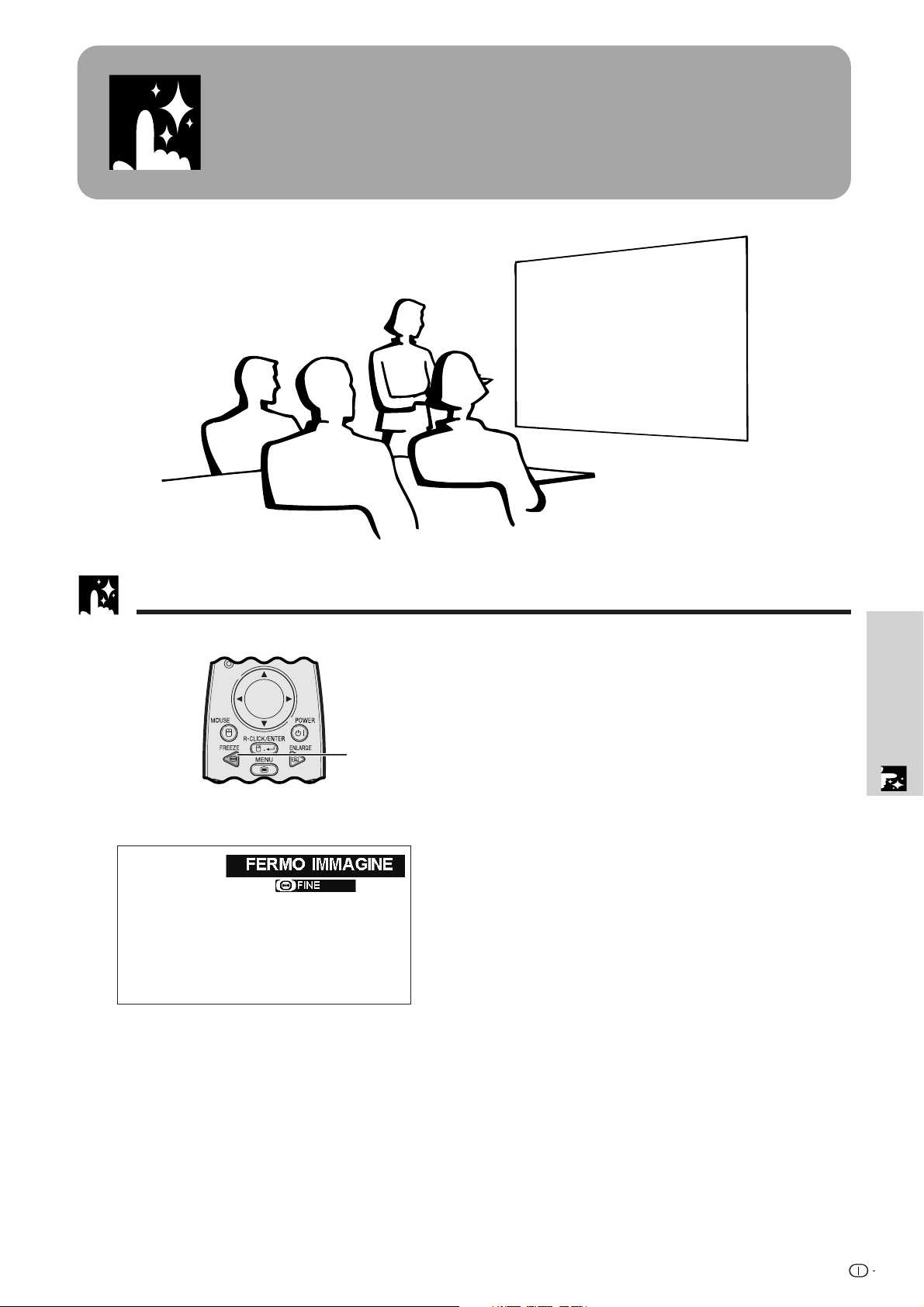
Funzioni utili
Funzione di fermo immagine
Telecomando
1, 2
Visualizzazione sullo schermo
Questa funzione permette di bloccare immediatamente
un’immagine in movimento. Questo è comodo quando
si desidera visualizzare un fermo immagine dal
computer o video, per avere più tempo per spiegare
l’immagine al pubblico.
Si può usare questa funzione anche per visualizzare
un fermo immagine dal computer mentre si preparano
le immagini computer da presentare successivamente.
1 Premere FREEZE sul telecomando per fermare
l’immagine.
2 Premere FREEZE di nuovo per ritornare
all’immagine in movimento.
Funzioni utili
30

Ingrandimento di immagine digitale
Telecomando
2
1
Visualizzazione sullo schermo
sg
Questa funzione permette di ingrandire una parte
specifica dell’immagine. Questo è comodo quando si
desidera visualizzare un dettaglio dell’immagine.
1 Premere ENLARGE sul telecomando. A ciascuna
pressione di ENLARGE l’immagine viene
ingrandita.
2 Quando l’immagine è ingrandita, si può scorrere
sull’immagine in direzione orizzontale e verticale
usando ∂/ƒ o ß/©.
• Per tornare al formato ⳯1, premere BACK.
• A ciascuna pressione di ENLARGE l’ingrandimento
immagine cambia come indicato sotto.
ⴒ1 ⴒ2 ⴒ3 ⴒ4 ⴒ6 ⴒ8
• Se il segnale in ingresso cambia durante l’ingrandimento
immagine digitale, l’immagine torna al formato ⳯ 1. Il
segnale in ingresso cambia
(a) quando si preme INPUT
(b) quando il segnale in ingresso viene interrotto o
(c) quando la definizione di ingresso e il tasso di
rinfrescamento cambia.
Funzioni utili
31

Correzione del gamma
STANDARD
GAMMA1
GAMMA 2
Telecomando
1
Visualizzazione sullo schermo
ss
• Il gamma è una funzione di potenziamento della
qualità di immagine che offre un’immagine più ricca
schiarendo le parti più scure dell’immagine senza
alterare la luminosità delle parti più chiare.
• Sono possibili tre impostazioni del fattore di contrasto
per tenere in considerazione le differenze delle
immagini visualizzate e la luminosità della stanza.
• Quando si visualizzano immagini con frequenti scene
scure, come di un film o di un concerto, o quando si
visualizzano le immagini in una stanza luminosa,
questa funzione permette di vedere meglio le scene
scure e da l’impressione di una maggiore profondità
dell’immagine.
Modi gamma
Modo selezionato
STANDARD
GAMMA1
GAMMA2
1 Premere GAMMA sul telecomando. A ciascuna
pressione di GAMMA, il livello del gamma si
alterna come mostrato a sinistra.
Modo gamma
Per un’immagine ad alta definizione che
enfatizzi il contrasto elevato e la riproduzione
del colore.
Più adatto per la visione di immagini in una
stanza molto illuminata.
Per una immagine calda che controlli il
contrasto e la luminosità.
Funzioni utili
32
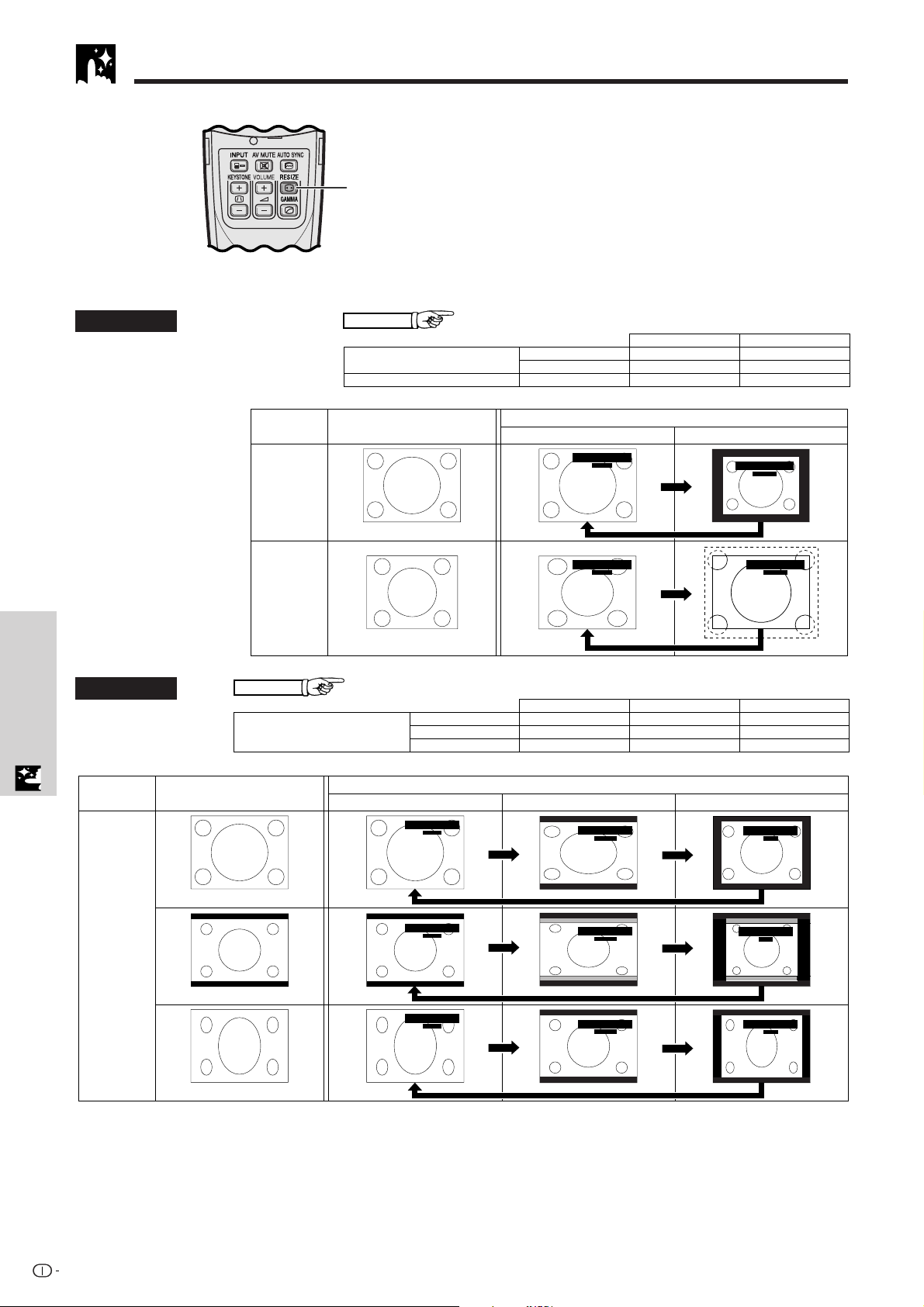
Selezione del modo di visualizzazione immagine
SVGA (800 ⳯ 600)
XGA (1024 ⳯ 768)
SXGA (1280 ⳯ 1024)
1024 ⳯ 768
1024 ⳯ 768
1024 ⳯ 768
800 ⳯ 600
–
1280 ⳯ 1024
Telecomando Questa funzione permette di modificare o
personalizzare il modo di visualizzazione immagine per
potenzare l’immagine in ingresso. Si può scegliere la
modalità preferita di visualizzazione dell’immagine in
1
base al segnale di ingresso.
1 Premere RESIZE sul telecomando. A ciascuna
pressione di RESIZE, il modo di immagine cambia
come indicato sotto.
COMPUTER
VIDEO/DTV
Funzioni utili
ESEMPIO
Rapporto di aspetto 4:3
Altri rapporti di aspetto
Segnale in ingresso
VGA,
SVGA
Rapporto di aspetto 4:3
SXGA
Altri rapporti di aspetto
ESEMPIO
Rapporto di aspetto 4:3
480I/P, NTSC, PAL, SECAM
4:3 1024 ⳯ 768
Cassetta postale
Comprimere
NORMALE DOT BY DOT
Immagine schermo uscita
NORMALE DOT BY DOT
RIDIMENSIONA
NORMALE
RIDIMENSIONA
NORMALE
NORMALE STIRATURA BORDO
1024 ⳯ 576
1024 ⳯ 768
1024 ⳯ 768
1024 ⳯ 576
1024 ⳯ 576
RIDIMENSIONA
DOT BY DOT
RIDIMENSIONA
DOT BY DOT
768 ⳯ 576
768 ⳯ 576
768 ⳯ 576
480I/P,
NTSC,
PAL,
SECAM
Segnale in ingresso
Rapporto di aspetto 4:3
Cassetta postale
Comprimere
Immagine schermo uscita
NORMALE STIRATURA BORDO
RIDIMENSIONA
NORMALE
RIDIMENSIONA
NORMALE
RIDIMENSIONA
NORMALE
RIDIMENSIONA
STIRATURA
RIDIMENSIONA
STIRATURA
RIDIMENSIONA
STIRATURA
RIDIMENSIONA
BORDO
RIDIMENSIONA
BORDO
RIDIMENSIONA
BORDO
33
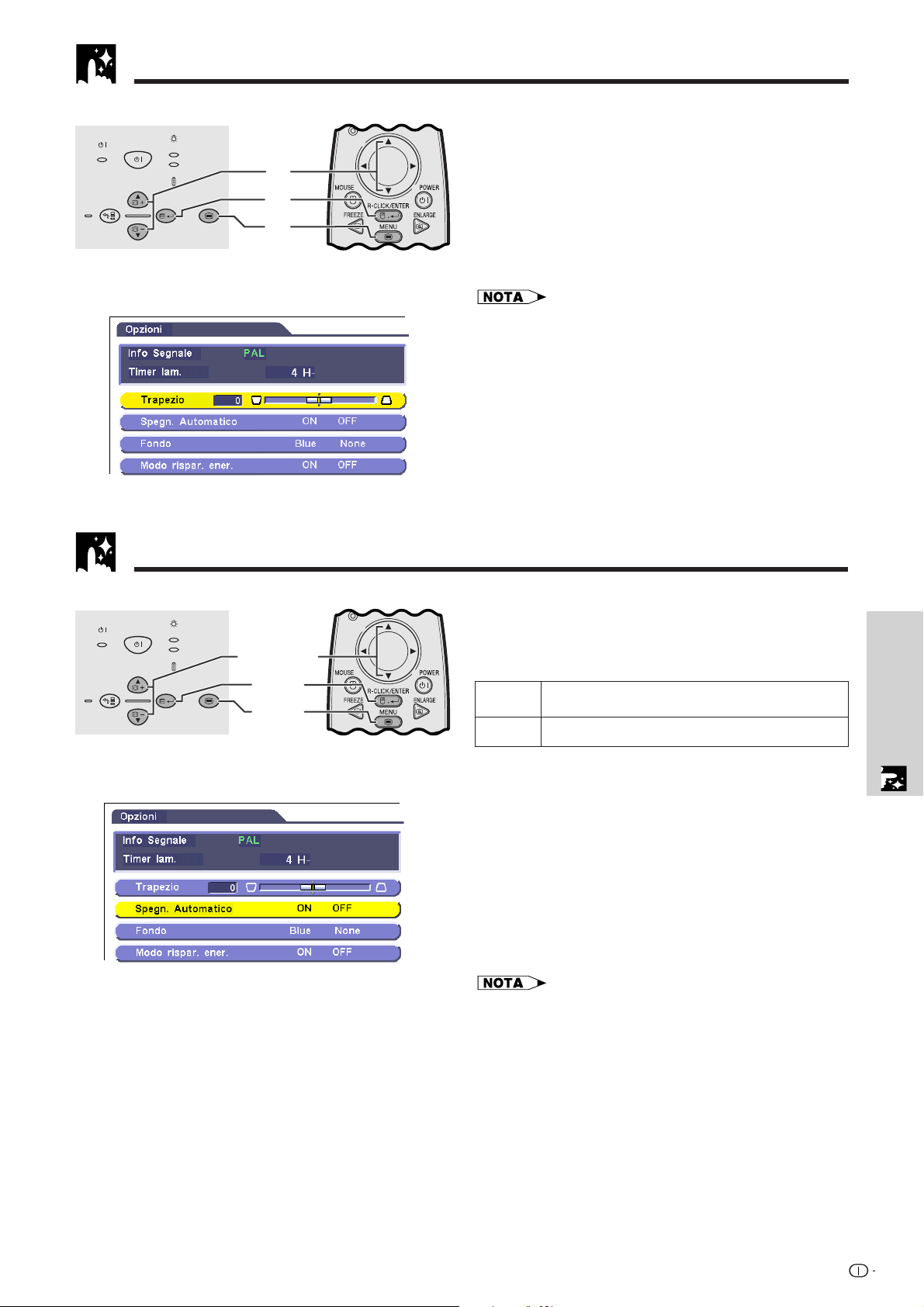
Controllo del segnale di ingresso e della durata di utilizzo della lampada
Proiettore Telecomando
Questa funzione consente di controllare l’informazione
relativa al segnale di ingresso corrente e la quantità di
ON/OFF
KEYSTONE
LAMP
TEMP.
AUTO SYNC
POWER
INPUT
BACK ENTER MENU
2
2
1
tempo accumulata per l’utilizzo della lampada.
1 Premere MENU.
2 Premere ∂/ƒ per selezionare “Opzioni” e quindi
premere ENTER. Verranno visualizzate
l’informazione relativa al segnale di ingresso
corrente e la durata di utilizzo della lampada.
Visualizzazione sullo schermo (GUI)
• Si consiglia di sostituire la lampada dopo circa 900 ore di
impiego. Vedere alle pagine 40 e 41 per la sostituzione della
lampada.
Funzione di disattivazione automatica
Proiettore Telecomando
ON/OFF
KEYSTONE
LAMP
TEMP.
AUTO SYNC
2, 3, 4
2, 3
1, 5
POWER
INPUT
BACK ENTER MENU
Visualizzazione sullo schermo (GUI)
Quando non vengono rivelati segnali di ingresso per
più di 15 minuti, il proiettore verrà interrotto
automaticamente.
Descrizione della disattivazione automatica
ON
OFF
1 Premere MENU.
2 Premere ∂/ƒ per selezionare “Opzioni” e quindi
3 Premere∂/ƒ per selezionare “Spegn.
4 Premere ∂/ƒ per selezionare “ON” o “OFF”.
5 Per uscire dal GUI, premere MENU.
• L’impostazione di fabbrica per la funzione “Spegn.
Automatico” è “ON”.
L’unità si spegne automaticamente dopo 15 minuti
trascorsi senza alcuna immissione di segnali.
Disattivazione della funzione di disattivazione automatica.
premere ENTER.
Automatico” e quindi premere ENTER.
Funzioni utili
34
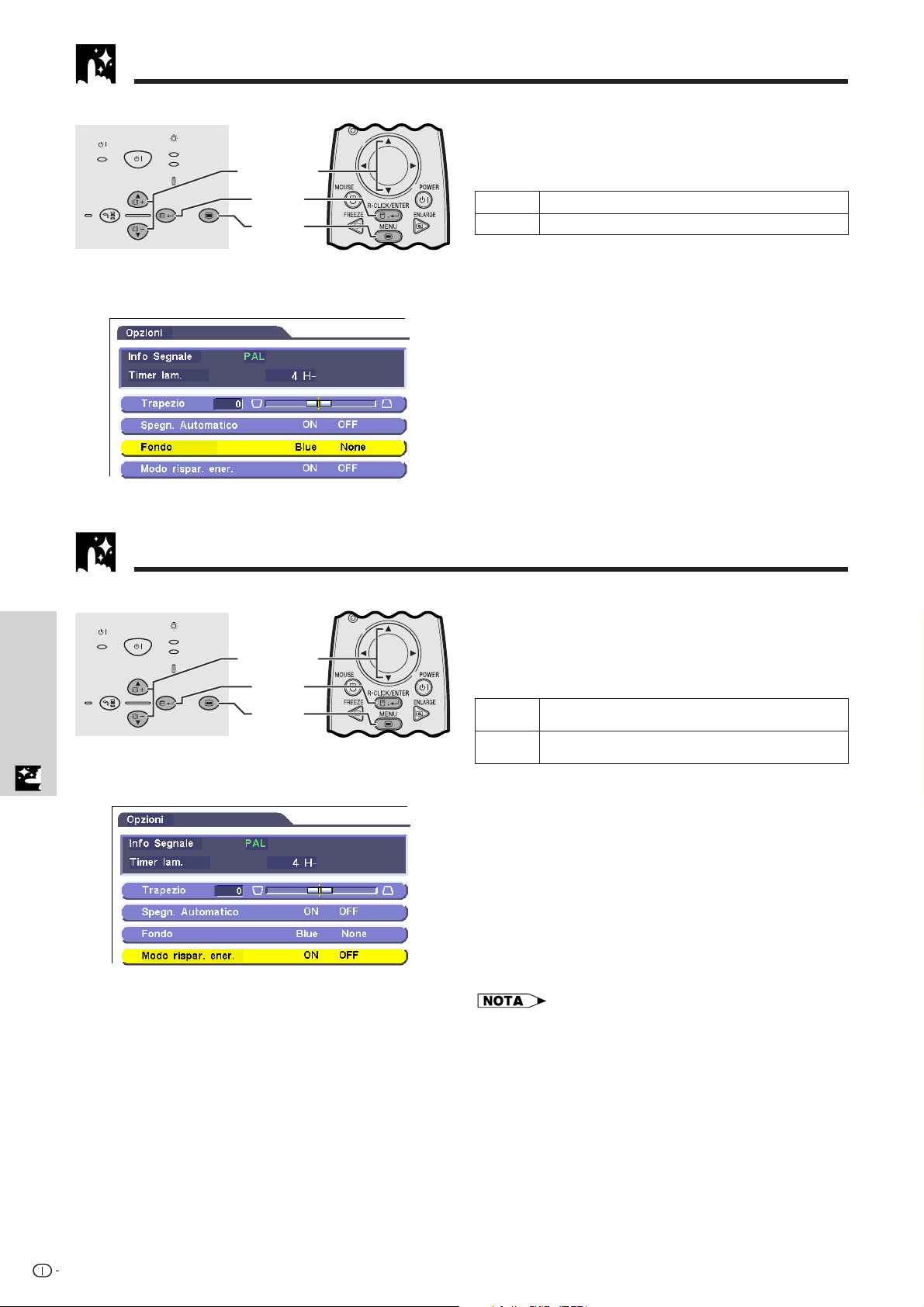
Selezione dell’immagine di fondo
Proiettore Telecomando
Questa funzione permette di selezionare l’immagine
visualizzata quando nessun segnale viene trasmesso
ON/OFF
KEYSTONE
LAMP
TEMP.
AUTO SYNC
POWER
INPUT
BACK ENTER MENU
2, 3, 4
2, 3
1, 5
al proiettore.
Descrizione delle immagini di fondo
Blue
None
1 Premere MENU.
Visualizzazione sullo schermo (GUI)
2 Premere ∂/ƒ per selezionare “Opzioni” e quindi
3 Premere ∂/ƒ per selezionare “Fondo” e quindi
4 Premere ∂/ƒ per selezionare “Blue” o “None”.
5 Per uscire dal GUI, premere MENU.
Funzione di risparmio corrente
Schermo blu
Schermo nero
premere
premere
ENTER.
ENTER.
POWER
Funzioni utili
Proiettore Telecomando
ON/OFF
LAMP
TEMP.
KEYSTONE
INPUT
BACK ENTER MENU
AUTO SYNC
2, 3, 4
2, 3
1, 5
Visualizzazione sullo schermo (GUI)
Funzione dotata di commutatore per il controllo della
qualità della luce proiettata. Selezionare “ON” o “OFF”
per diminuire o aumentare la luminosità, il consumo di
corrente ed il rumore delle ventole.
Descrizione delle Modalità di risparmio corrente
ON
OFF
1 Premere MENU.
2 Premere ∂/ƒ per selezionare “Opzioni” e quindi
3 Premere ∂/ƒ per selezionare “Modo rispar. ener.”
4 Premere ∂/ƒ per selezionare “ON” o “OFF”.
5 Per uscire dal GUI, premere MENU.
•“Modo rispar. ener.” è preimpostato dal produttore su “OFF”.
• Quando si seleziona “OFF” in “Modo rispar. ener.”, il rumore
della ventola risulterà maggiore.
• Anche se si seleziona “ON” in “Modo rispar. ener.” il rumore
delle ventole potrebbe aumentare se la temperatura interna
sale tanto da rendere necessaria l’attivazione della funzione
di raffreddamento.
Qualità della luce pari al 70%.
Consumo di corrente pari a 200 W.
Qualità della luce pari al 100%.
Consumo di corrente pari a 230 W.
premere
e quindi premere
ENTER.
ENTER.
35

Funzione di inversione o capovolgimento dell’immagine
Proiettore Telecomando
ON/OFF
KEYSTONE
LAMP
TEMP.
AUTO SYNC
2, 3
2, 3
1, 4
POWER
INPUT
BACK ENTER MENU
Visualizzazione sullo schermo (GUI)
Questo proiettore è dotato di una funzione di immagine
invertita/capovolta che permette di invertire o
capovolgere l’immagine proiettata per diverse
applicazioni.
Descrizione delle immagini proiettate
Voce selezionata
Fronte
SoffⳭfronte
Retro
SoffⳭretro
1 Premere MENU.
2 Premere ∂/ƒ per selezionare “Modo PRO” e
quindi premere ENTER.
3 Premere ∂/ƒ per selezionare il modo di
proiezione desiderato e quindi premere ENTER.
4 Per uscire dal GUI, premere MENU.
• Questa funzione viene usata per le installazioni a soffitto e
l’immagine invertita. Vedere pagina 19 per queste
impostazioni.
Immagine proiettata
Immagine normale
Immagine capovolta
Immagine invertita
Immagine invertita e capovolta
Regolazione del modo speciale
Proiettore Telecomando
ON/OFF
KEYSTONE
LAMP
TEMP.
AUTO SYNC
2, 3
2, 4
1, 5
POWER
INPUT
BACK ENTER MENU
Visualizzazione sullo schermo (GUI)
Normalmente, il tipo di segnale in ingresso viene
individuato e il modo di definizione corretto viene
selezionato automaticamente. Tuttavia, poiché il
proiettore non può distinguere una risoluzione 640 ⳯
480 su computer o 480P su DTV, selezionare una
modalità appropriata su “Modi speciali”.
1 Premere MENU.
2 Premere ∂/ƒ per selezionare “Modi speciali” e
3 Premere∂/ƒ per selezionare il modo di
4 Premere ENTER per salvare l’impostazione.
5 Per uscire dal GUI, premere MENU.
• Quando si immettono segnali DTV 480P, selezionare “480P”
al punto 3 sopra.
Funzioni utili
quindi premere ENTER.
definizione ottimale.
36

Manutenzione e soluzione di problemi
Manutenzione del filtro dell’aria
Vista laterale destra
Pulitura del filtro dell’aria
Scollegare il cavo di alimentazione
1
elettrica.
Manutenzione e
Disinserire la spina del cavo di alimentazione dalla
soluzione di problemi
presa CA.
Filtro dell’aria
• Questo proiettore è dotato di un filtro dell’aria per garantire
condizioni ottimali di funzionamento.
• Il filtro dell’aria dovrebbe essere pulito ogni 100 ore di utilizzo. Pulire
i filtri più spesso quando il proiettore viene usato in ambienti
polverosi o con molto fumo.
• Rivolgersi ad un concessionario proiettori LCD Sharp autorizzato o
ad un centro di assistenza tecnica per la sostituzione del filtro
(PFILD0123CEZZ) quando non è più possibile pulirlo.
Rimuovere il coprifiltro.
2
Capovolgere il proiettore. Premere la linguetta e
rimuovere il coprifiltro nella direzione della freccia.
Linguetta
37

Manutenzione del filtro dell’aria
;;;;;
;;;;;
Pulire il filtro dell’aria.
3
Eliminare la polvere dal filtro dell’aria e dal
coperchio con il tubo di un aspirapolvere.
Sostituzione del filtro dell’aria
Scollegare il cavo di
1 32
alimentazione elettrica.
Disinserire la spina del cavo di
alimentazione dalla presa CA.
Rimettere il coperchio del filtro.
4
Inserire la linguetta all’estremità del coperchio del
filtro nell’apertura per il coperchio del filtro e
premere il coperchio del filtro in posizione.
Rimuovere il coprifiltro.
Capovolgere il proiettore.
Premere la linguetta e rimuovere
il coprifiltro nella direzione della
freccia.
Linguetta
Rimuovere il filtro
dell’aria.
1 Rimuovere il fermo del filtro.
2 Rimuovere il filtro dell’aria.
Linguetta
Rimettere il filtro dell’aria. Rimettere il coperchio del filtro.
45
1 Inserire in posizione il nuovo filtro dell’aria.
2 Rimettere in posizione il fermo del filtro dell’aria.
Inserire la linguetta all’estremità del coperchio del
filtro nell’apertura per il coperchio del filtro e
premere il coperchio del filtro in posizione.
Linguetta
soluzione di problemi
Manutenzione e
Troubleshooting
Maintenance &
• Assicurarsi che il coperchio del filtro sia installato correttamente. Il proiettore non si accende se non è installato correttamente.
38

Lampada/indicatori di manutenzione
Indicatori di manutenzione
Indicatore di
POWER
ON/OFF
KEYSTONE
Indicatore di manutenzione
Indicatore di
avvertimento
temperatura
Indicatore di
sostituzione
lampada
Indicatore di
alimentazione
LAMP
TEMP.
La temperatura interna
è troppo alta.
L’indicatore lampeggia
in rosso.
La lampada non si
accende.
La lampada deve
essere sostituita.
L’indicatore lampeggia
in rosso quando il
proiettore è acceso.
alimentazione
Indicatore di sostituzione
lampada
Indicatore di avvertimento
temperatura
Condizione Soluzione possibile
• Le spie di avvertimento del proiettore indicano problemi
all’interno del proiettore.
• Sono presenti due spie di avvertimento: un indicatore di
avvertimento temperatura per quando il proiettore è
troppo caldo e un indicatore di sostituzione lampada per
sapere quando sostituire la lampada.
• Se si verifica un problema l’indicatore di avvertimento
temperatura o l’indicatore di sostituzione lampada si
illumina in rosso. Dopo aver disattivato l’alimentazione,
eseguire i seguenti procedimenti.
Problema
• Bocca di aspirazione
bloccata.
• Filtro dell’aria intasato.
• Guasto alla ventola di
raffreddamento.
• Guasto di un circuito
interno.
• Raffreddamento. • Attendere fino a quando l’indicatore termina
• Lampada bruciata.
Guasto al circuito lampada.
•
• La lampada è stata usata
più di 900 ore.
• Il coperchio del filtro
viene aperto.
• Spostare il proiettore in un luogo con una
ventilazione adeguata.
• Pulire il filtro.
(Vedere alle pagine 37 e 38.)
• Portare il proiettore presso un concessionario
proiettori LCD Sharp autorizzato o presso un
centro di assistenza tecnica per riparazioni.
di lampeggiare e si spegne.
• Con cura, sostituire la lampada.
(Vedere alle pagine 40 e 41.)
• Portare il proiettore presso un concessionario
proiettori LCD Sharp autorizzato o presso un
centro di assistenza tecnica per riparazioni.
• Installare correttamente il coperchio del filtro.
• Se l’indicatore di avvertimento temperatura si illumina, adottare le soluzioni sopra elencate e prima di riaccenderlo attendere fino a quando
il proiettore non si sia completamente raffreddato. (Almeno 5 minuti.)
• Se si spegne e quindi si riaccende il proiettore, come per una breve pausa, l’indicatore di sostituzione lampada può essere attivato,
impedendo l’accensione del proiettore. In questo caso scollegare il cavo di alimentazione dalla presa di corrente e quindi ricollegarlo. Se si
verifica questa condizione, rimuovere il filo di alimentazione dalla presa a muro e inserirlo nuovamente.
Lampada
La lampada di questo proiettore funziona per circa 1.000 ore cumulative, a seconda dell’ambiente di impiego. Si
consiglia di sostituire la lampada dopo 900 ore cumulative di impiego o quando si nota un calo significativo nella
qualità di immagine e colore. Il tempo di impiego della lampada può essere controllato con la visualizzazione sullo
schermo (vedere pagina 34).
CAUTELA
• Pericolo di luce intensa. Non tentare di guardare nell’apertura e nell’obiettivo mentre il proiettore è in funzione.
Manutenzione e
• Poiché l’ambiente di impiego può variare notevolmente, la lampada del proiettore può durare meno di 1.000 ore.
soluzione di problemi
•“1.000 ore” indica la durata media ed è una informazione che dovrebbe essere usata solo come riferimento. Non coincide con il periodo di
garanzia.
• Per sicurezza, l’unità non potrà essere accesa partendo dalla quarta accensione senza aver cambiato la lampada dopo 1.000 ore di
utilizzo.
Condizione
L’indicatore di sostituzione lampada
s’illumina rosso e “LAM.” comparirà in
giallo nell’angolo inferiore sinistro
dell’immagine.
Si nota un notevole abbassamento della
qualità di immagine e colore.
La lampada viene spenta automaticamente
e il proiettore entra in modo di attesa di
ripresa del funzionamento.
“LAM.” comparirà in rosso nell’angolo
inferiore sinistro dell’immagine e l’unità si
spegnerà.
Problema
• La lampada è stata usata
più di 900 ore.
• La lampada è stata usata
più di 1.000 ore.
• Acquistare un’unità lampada di ricambio
(modulo lampada/cassa) del tipo BQCPGC20X//1 corrente presso un rivenditore
di proiettori LCD Sharp autorizzato o
presso un centro di assistenza tecnica.
• Sostituire la lampada. (Vedere alle pagine
40 e 41.) Volendo, richiedere la
sostituzione della lampada a un rivenditore
di proiettori LCD Sharp autorizzato o a un
centro di assistenza tecnica.
Soluzione possibile
39

Sostituzione della lampada di proiezione
AVVERTENZA:
• I frammenti di vetro di una lampada rotta sono pericolosi. In caso di rottura della lampada, richiedere
l’intervento di un rivenditore di proiettori LCD Sharp autorizzato o di un centro di assistenza tecnica.
• Non rimuovere direttamente l’unità lampada appena terminato il funzionamento del proiettore. La
lampada può diventare calda da scottare. Prima di rimuovere l’unità lampada, aspettare almeno un’ora
dopo aver scollegato il cavo di alimentazione elettrica in modo da dare tempo alla superficie dell’unità
lampada di raffreddarsi.
Si raccomanda di sostituire la lampada dopo circa 900 ore, cumulative, di funzionamento, o appena si nota un
notevole abbassamento della qualità di immagine e colore. Per sostituire la lampada, seguire con cura la procedura
indicata sotto.
Se la lampada nuova non si accende, portare il proiettore a un rivenditore di proiettori LCD Sharp autorizzato o a
un centro di assistenza tecnica. Acquistare un’unità lampada di ricambio (modulo lampada/cassa) del tipo BQCPGC20X//1 corrente presso un rivenditore di proiettori LCD Sharp autorizzato o presso un centro di assistenza
tecnica. Quindi, sostituire la lampada seguendo con cura le istruzioni sotto. Volendo, richiedere la sostituzione
della lampada a un rivenditore di proiettori LCD Sharp autorizzato o a un centro di assistenza tecnica.
Come rimuovere e come installare l’unità lampada
CAUTELA
• Rimuovere l’unità lampada afferrandola per la maniglia. Non toccare la superficie di vetro dell’unità lampada né l’interno
del proiettore.
• Per evitare di farsi male o di danneggiare la lampada, seguire attentamente la procedura sotto.
• Assicurarsi di cambiare il filtro dell’aria durante la sostituzione della lampada. Il filtro viene fornito unitamente alla lampada.
Spegnere il proiettore.
1 3
Premere ON/OFF sul proiettore
o POWER sul telecomando.
Attendere che la ventola di
raffreddamento si fermi.
ON/OFF
o
Rimuovere il filtro
46
dell’aria.
1 Rimuovere il fermo del filtro.
2 Rimuovere il filtro dell’aria.
Scollegare il cavo di
2
alimentazione elettrica.
Disinserire la spina del cavo di
alimentazione dalla presa CA.
Rimettere il filtro
5
dell’aria.
1 Inserire in posizione il nuovo
filtro dell’aria.
2 Rimettere in posizione il
fermo del filtro dell’aria.
Rimuovere il coprifiltro.
Capovolgere il proiettore.
Premere la linguetta e rimuovere
il coprifiltro nella direzione della
freccia.
Linguetta
Rimettere il coperchio
del filtro.
Inserire la linguetta all’estremità del
coperchio del filtro nell’apertura per
il coperchio del filtro e premere il
coperchio del filtro in posizione.
Linguetta
soluzione di problemi
Manutenzione e
Troubleshooting
Maintenance &
40

Sostituzione della lampada di proiezione
Rimuovere il coperchio dell’unità lampada.
7
Capovolgere il proiettore e allentare la vite per interventi tecnici
da parte dell’utente che fissa il coperchio dell’unità lampada.
Quindi aprire il coperchio nella direzione della freccia.
Inserire l’unità lampada nuova.
Rimuovere l’unità lampada.
8
Allentare le viti di fissaggio sul telaio portalampada.
Sospendere l’unità lampada afferrandola per la
maniglia e tirarla verso se stessi.
Applicare il coperchio dell’unità lampada.
910
Spingere l’unità lampada per sistemarla al suo
posto nel vano dell’unità lampada. Avvitare le viti di
fissaggio.
Far scorrere il coperchio dell’unità lampada in
direzione della freccia. A questo punto, avvitare la
vite per interventi tecnici da parte dell’utente.
Per azzerare il timer della lampada
Collegare la spina del
1
cavo di alimentazione.
Inserire la spina del cavo di
alimentazione nella presa CA.
Manutenzione e
soluzione di problemi
• Azzerare il timer della lampada solo dopo aver sostituito la lampada.
Azzerare il timer della lampada.
2
1 Premere contemporaneamente
KEYSTONE ∂ e KEYSTONE ƒ sul
proiettore.
2 Premere contemporaneamente
INPUT e AUTO SYNC sul proiettore.
3 Premere contemporaneamente
AUTO SYNC e MENU sul proiettore.
1
INPUT
BACK ENTER MENU
AUTO SYNC
Viene visualizzato “LAM.
0000H” e questo significa
che il timer della lampada
è stato azzerato.
32
41

Uso della serratura Kensington
Questo proiettore è dotato di un connettore di sicurezza
Kensington standard per l’uso con un sistema di
sicurezza Kensington MicroSaver. Fare riferimento alle
Connettore di sicurezza
Kensington standard
istruzioni allegate al sistema per come usarlo per
assicurare il proiettore.
Soluzione di problemi
Problema
Immagine e suono assenti.
Suono udibile ma immagine
assente.
Il colore è sbiadito o scadente.
Immagine sfocata.
L’immagine appare ma il suono è
assente.
Si sente occasionalmente uno strano
suono dal rivestimento del proiettore.
L’indicatore di manutenzione si
illumina.
Appaiono disturbi nell’immagine.
Le immagini 480P non appaiono.
Controllo
• Il cavo di alimentazione del proiettore non è collegato alla presa di corrente.
• Il coprifiltro non è fissato in modo sicuro.
• L’ingresso selezionato è sbagliato. (Vedere pagina 17.)
• Cavi non collegati in modo corretto ai pannelli laterale ed anteriore del proiettore. (Vedere le pagine
12–15.)
• Le pile del telecomando sono esaurite. (Vedere pagina 9.)
• Cavi non collegati in modo corretto ai pannelli laterale ed anteriore del proiettore. (Vedere le pagine
12–15.)
• Le regolazioni di “Contrasto” e “Luminos.” sono impostate sul minimo. (Vedere pagina 27.)
• Le regolazioni di “Colore” e “Sfumatura” non sono corrette. (Vedere pagina 27.)
• Regolare la messa a fuoco. (Vedere pagina 17.)
• La distanza di proiezione è troppo lunga o troppo corta per permettere una messa a fuoco corretta.
(Vedere pagina 18.)
• Cavi non collegati in modo corretto ai pannelli laterale ed anteriore del proiettore. (Vedere le pagine
12–15.)
• Il volume è regolato sul minimo. (Vedere pagina 17.)
• Se l’immagine è normale, il suono è dovuto a contrazioni del rivestimento causate da cambiamenti
di temperatura. Questo non influenza il funzionamento o le prestazioni.
• Vedi a pagina 39, “Lampada/indicatori di manutenzione”.
• Regolare l’impostazione “Fase”. (Vedere pagina 29.)
• Regolare il modo di definizione su 480P. (Vedere pagina 36.)
soluzione di problemi
Manutenzione e
Troubleshooting
Maintenance &
42

Appendice
Applicazione del copriobiettivo
Applicare il copriobiettivo per evitare danni all’obiettivo durante il trasporto del proiettore. Il copriobiettivo è
dotato di una cinghietta per evitarne la perdita.
Attaccare la cinghietta
1
al copriobiettivo.
CAUTELA
• Non sollevare o trasportare il proiettore tenendolo per l’obiettivo o il copriobiettivo perché questo può danneggiare l’obiettivo.
• Si può anche usare l’estremità di una penna o di un altro oggetto appuntito per far passare la cinghietta del copriobiettivo
attraverso le asole.
Attaccare la cinghietta
2
al proiettore.
Applicare il copriobiettivo
3
al proiettore con
l’occhiello rivolto verso
l’alto.
Appendice
43

Assegnazione dei terminali di collegamento
Porta COMPUTER INPUT 1: Mini connettore femmina D-sub a 15 pin
Ingresso computer
Analogico
1. Ingresso video (rosso)
2. Ingresso video
(verde/sinc. sul verde)
3. Ingresso video (blu)
4. Non collegato
5. Sinc. composito
6. Massa (rosso)
7. Massa (verde/sinc. sul verde)
8. Massa (blu)
10
15
5
1
6
11
Porta RS-232C: Connettore maschio D-sub a 9 pin del cavo DIN D-sub RS-232C
N. terminale Segnale Nome I/U Riferimento
1
5
9
6
1 Non collegato
2 RD Ricezione dati Ingresso Collegato a circuito interno
3 SD Invio dati Uscita Collegato a circuito interno
4 Non collegato
5 SG Massa segnale Collegato a circuito interno
6 Non collegato
7 Non collegato
8 Non collegato
9 Non collegato
10. Non collegato
11. Massa
12. Dati bidirezionali
13. Segnale sinc.
14. Segnale sinc. verticale
15. Orologio dati
9. Non collegato
orizzontale
Terminale RS-232C: Connettore femmina Mini DIN a 9 pin
8
9
6
5
21
N. terminale Segnale Nome I/U Riferimento
1 Non collegato
7
3
4
2 RD Ricezione dati Ingresso Collegato a circuito interno
3 SD Invio dati Uscita Collegato a circuito interno
4 Non collegato
5 SG Massa segnale Collegato a circuito interno
6 Non collegato
7 Non collegato
8 Non collegato
9 Non collegato
Appendice
44

Specifiche della porta RS-232C
Controllo PC
Un computer può essere usato per controllare il proiettore collegando un cavo RS-232C (modem ad azzeramento,
tipo incrociato, venduto separatamente) al proiettore. (Vedere pagina 15 per il collegamento.)
Condizioni di comunicazione
Regolare le impostazioni di porta seriale del computer in corrispondenza a quelle della tabella.
Formato segnale: Conforme allo standard RS-232C
Velocità baud: 9.600 bps
Lunghezza dati: 8 bits
Bit di parità: Nessuno
Bit di arresto: 1 bit
Controllo flusso: Nessuno
Formato basilare
I comandi dal computer sono inviati nel seguente ordine: comando, parametro e codice di ritorno. Dopo che il
proiettore esegue il comando inviato dal computer, invia un codice di risposta al computer.
Formato comando
C1 C2 C3 C4 P1 P2 P3 P4
Comando 4 cifre Parametro 4 cifre
Codice di ritorno (0DH)
Formato codice di risposta
Risposta normale
O K
Risposta problema (Errore dovuto a comando o parametro non corretto o ad altri errori di comunicazione.)
E R R
Quando viene inviato più di un codice, inviare ciascun comando solo dopo che si è verificato il codice di risposta
OK del proiettore per il comando precedente.
• Quando si usa la funzione di controllo computer del proiettore, lo stato di funzionamento del proiettore non può essere letto
al computer. Verificare quindi lo stato trasmettendo i comandi di visualizzazione per ciascun menu di regolazione e controllando
lo stato con la visualizzazione sullo schermo. Se il proiettore riceve un comando diverso da un comando di visualizzazione
menu, esegue il comando senza visualizzare la visualizzazione sullo schermo.
Codice di ritorno (0DH)
Codice di ritorno (0DH)
Appendice
45
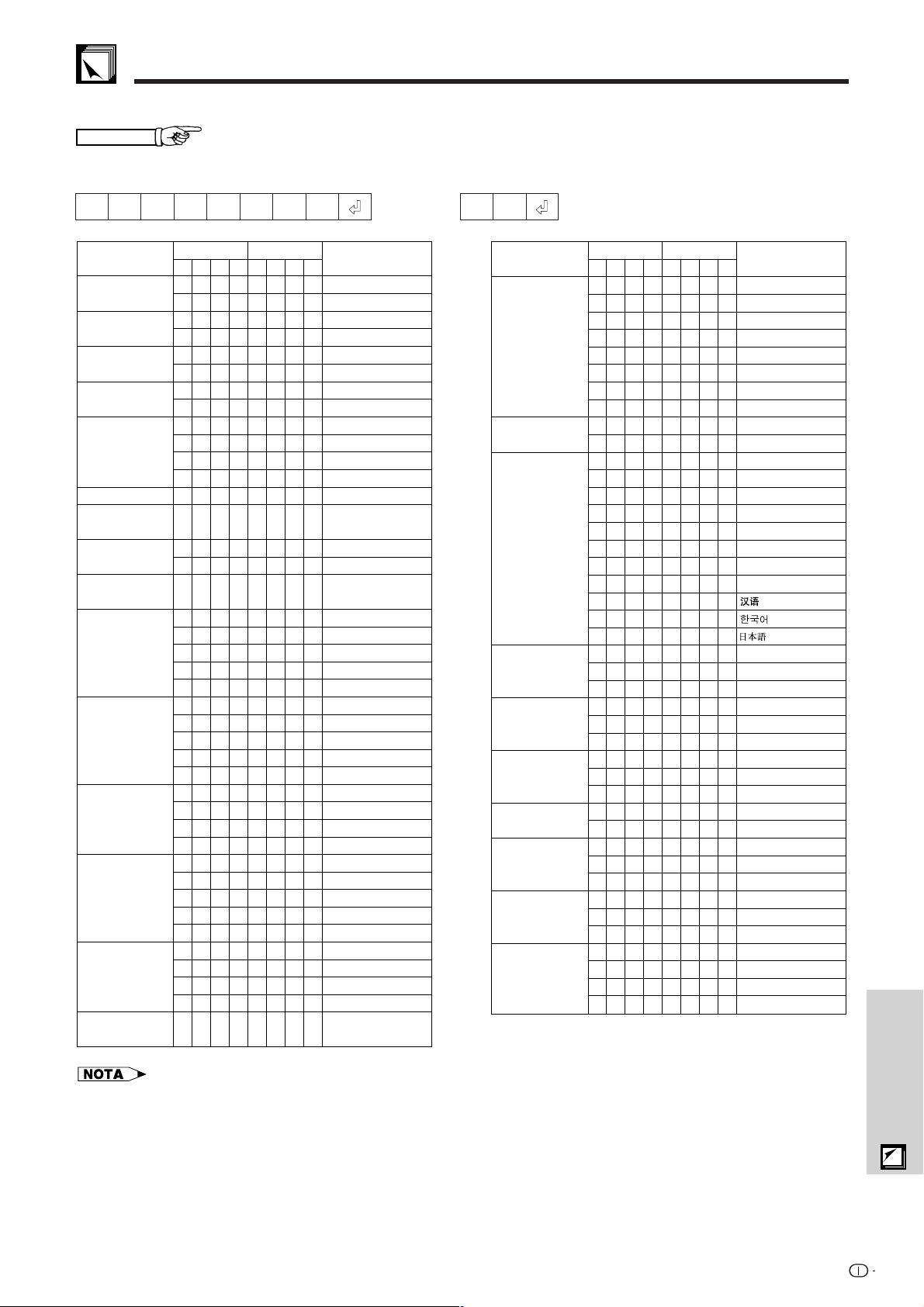
Specifiche della porta RS-232C
Comandi
ESEMPIO
• Quando “LUMINOS.” di INGRESSO 1 (RGB) REGOLAZIONE IMMAGINE è fissato a 10.
ProiettoreComputer
RABR 1 0_ OK
→
←
VOCE DI
CONTROLLO
MODO SPECIALE
SPEGNIMENTO
AUTOMATICO
MODO RISPAR. ENER.
IMPOSTAZIONE
ALIMENTAZIONE
COMMUTAZIONE
INGRESSO
CONTROLLO INGRESSO
REGOLAZIONE
VOLUME
AV SILENZIAMENTO
REGOLAZIONE
KEYSTONE
INGRESSO 1
(RGB)
REGOLAZIONE
IMMAGINE
INGRESSO 2(S-VIDEO)/
INGRESSO 3(VIDEO)
REGOLAZIONE
IMMAGINE 1
INGRESSO 2(S-VIDEO)/
INGRESSO 3(VIDEO)
REGOLAZIONE
IMMAGINE 2
INGRESSO 1
(COMPONENTE)
REGOLAZIONE
IMMAGINE
1
INGRESSO 1
(COMPONENTE)
REGOLAZIONE
IMMAGINE 2
SINCRONIZZAZIONE
AUTOMATICA INGRESSO
COMANDO
C2 C3 C4 P1 P2 P3 P4
C1
P
S
P
S
P
A
P
A
H
T
H
T
O
P
O
P
R
I
R
I
V
I
V
I
C
I
OVLA__*
M
I
M
I
EKYS***
B
R
B
R
B
R
B
R
B
R
A
V
A
V
A
V
A
V
A
V
A
V
A
V
V
A
V
A
R
A
R
A
R
A
R
A
R
A
R
A
R
A
R
A
R
A
DAJS___
PARAMETRO
_
D
M
_
D
M
_
W
O
_
W
O
_
D
M
_
D
M
_
R
W
_
R
W
_
B
G
_
B
G
_
D
E
_
D
E
_
K
H
_
K
B
_
K
B
_
I
P
_
R
B
_
D
R
_
E
B
_
E
R
_
I
P
_
R
B
_
D
R
_
E
B
_
E
R
_
O
C
_
I
T
_
H
S
_
E
R
_
I
P
R
_
B
D
_
R
E
_
B
E
_
R
O
_
C
I
_
T
H
_
S
E
_
R
CONTENUTO DEL
COMANDO
640480
0
_
_
480P
1
_
_
0
_
_
_
_
_
_
_
_
_
_
_
_
_
_
*
*
*
*
_
*
*
*
*
_
*
*
_
_
*
*
*
*
_
*
*
_
_
SPEGNIMENTO AUTOMATICO (NO)
1
_
SPEGNIMENTO AUTOMATICO (SI)
0
_
MODO RISPAR. ENER. NO
1
_
MODO RISPAR. ENER. SI
0
_
SPEGNIMENTO (ATTESA)
1
_
ACCENSIONE
1
_
INGRESSO 1 (RGB)
2
_
INGRESSO 1 (COMPONENTE)
1
_
INGRESSO 2 (S-VIDEO)
2
_
INGRESSO 3 (VIDEO)
0
_
CONTROLLO INGRESSO
VOLUME (00 – 60)
*
0
_
AV SILENZIAMENTO NO
1
_
AV SILENZIAMENTO SI
TRAPEZIO
*
(127 – 127)
*
*
CONTRASTO (30 – 30)
*
*
LUMINOS. (30 – 30)
*
*
ROSSO (30 – 30)
*
*
BLU (30 – 30)
1
_
RESET
*
*
CONTRASTO (30 – 30)
*
*
LUMINOS. (30 – 30)
*
*
ROSSO (30 – 30)
*
*
BLU (30 – 30)
1
_
RESET
*
*
COLORE (30 – 30)
*
*
SFUMATURA (30 – 30)
*
_
DEFINIZIONE
2
_
RESET
*
*
CONTRASTO (30 – 30)
*
*
LUMINOS. (30 – 30)
*
*
ROSSO (30 – 30)
*
*
BLU (30 – 30)
1
_
RESET
*
*
COLORE (30 – 30)
*
*
SFUMATURA (30 – 30)
*
_
DEFINIZIONE
2
_
RESET
INIZIO SINC. AUTO.
1
(0 – 7)
(0 – 7)
VOCE DI
CONTROLLO
SELEZIONE SISTEMA
VIDEO
SELEZIONE
FONDO
SELEZIONE
LINGUA
INGRESSO 1
(RGB)
SELEZIONE
GAMMA
INGRESSO 2(S-VIDEO)/
INGRESSO 3(VIDEO)
SELEZIONE
GAMMA
INGRESSO 1
(COMPONENTE)
SELEZIONE
GAMMA
INGRESSO 1 (RGB)
RIDIMENSIONA
INGRESSO 2(S-VIDEO)/
INGRESSO 3(VIDEO)
RIDIMENSIONA
INGRESSO 1
(COMPONENTE)
RIDIMENSIONA
IMPOSTAZIONE
SCHERMO
COMANDO
C1 C2 C3 C4 P1 P2 P3 P4
M
E
M
E
M
E
M
E
M
E
M
E
M
E
M
E
I
M
I
M
M
E
M
E
M
E
M
E
M
E
M
E
M
E
M
E
M
E
M
E
M
E
G
A
G
A
G
A
G
A
G
A
G
A
G
A
G
A
G
A
R
B
R
B
R
A
R
A
R
A
R
A
R
A
R
A
I
M
I
M
I
M
I
M
PARAMETRO
_
S
S
S
S
S
S
S
S
B
B
L
L
L
L
L
L
L
L
L
L
L
M
M
M
M
M
M
M
M
M
S
S
S
S
S
S
S
S
R
R
I
I
_
Y
_
_
_
Y
_
_
_
Y
_
_
_
Y
_
_
_
Y
_
_
_
Y
_
_
_
Y
_
_
_
Y
_
_
_
G
_
_
_
_
G
_
_
_
A
_
_
_
A
_
_
_
A
_
_
_
A
_
_
_
A
_
_
_
A
_
_
_
A
_
_
_
A
_
_
_
A
1
_
_
A
1
_
_
A
_
_
_
R
_
_
_
R
_
_
_
R
_
_
_
V
_
_
_
V
_
_
_
V
_
_
_
V
_
_
_
V
_
_
_
V
_
_
_
R
_
_
_
R
_
_
_
V
_
_
_
V
_
_
_
V
_
_
_
R
_
_
_
R
_
_
_
R
_
_
_
E
_
_
_
E
_
_
_
N
_
_
_
N
CONTENUTO DEL
AUTO
1
PAL
2
NTSC 3.58
3
SECAM
4
NTSC 4.43
5
PAL (M)
6
PAL (N)
7
PAL (60 Hz)
8
BLUE
3
NONE
4
ENGLISH
1
DEUTSCH
2
ESPAÑOL
3
NEDERLANDS
4
FRANÇAIS
5
ITALIANO
6
SVENSKA
7
PORTUGUÊS
8
9
0
1
STANDARD
1
GAMMA1
2
GAMMA2
3
STANDARD
1
GAMMA1
2
GAMMA2
3
STANDARD
1
GAMMA1
2
GAMMA2
3
NORMALE
1
DOT BY DOT
2
NORMALE
1
STIRATURA
2
BORDO
3
NORMALE
1
STIRATURA
2
BORDO
3
INVERTITA NO
0
INVERTITA SI
1
CAPOVOLTA NO
0
CAPOVOLTA SI
1
COMANDO
Appendice
• Se nella colonna del parametro c’è un segno di sottolineatura (_), immettere uno spazio. Se appare un asterisco (*), inserire
un valore nella gamma indicata tra parentesi quadre sotto CONTENUTO DEL COMANDO.
46

Tabella di compatibilità computer
Frequenza orizzontale: 15-80 kHz
Frequenza verticale: 43-85Hz
Orologio pixel: 12-108 MHz
Compatibile con segnali di sincronizzazione di video con sonoro e sincronizzazione su verde
SXGA (1.280 1.024) compatibile in compressione intelligente
PC/
MAC/
WS
PC
VGA
SVGA
XGA
Risoluzione
640 350
720 350
640 400
720 400
640 480
800 600
1.024 768
Frequenza
orizzontale
(kHz)
27,0 60
31,5 70
37,9 85
27,0 60
31,5 70
27,0 60
31,5 70
37,9
27,0
31,5
37,9
26,2
31,5
34,7
37,9
37,5
43,3
31,3 50
35,1 56
37,9 60
44,5 70
48,1 72
46,9 75
53,7 85
35,5 43
40,3 50
48,4 60
56,5 70
60,0 75
68,7 85
Frequenza
verticale
(Hz)
85
60
70
85
50
60
70
72
75
85
VESA
Standard
Display
Ingrandimento
proporzionato
Stesse
dimensioni
PC/
MAC/
WS
PC
PC/
MAC 13"
PC/
MAC 19"
MAC 16"
MAC 21"
Frequenza
Risoluzione Display
1.152 864
SXGA
1.152 882
1.280 1.024
640 480
VGA
XGA
1.024 768
832 624
SVGA
1.152 870
SXGA
orizzontale
Frequenza
(kHz)
55,0 60
66,2 70
67,5 75
54,8 60
65,9 72
64,0 60
35,0
48,4 60
60,0
49,7 75
68,7
verticale
(Hz)
67
75
75
VESA
Standard
Compressione
intelligente
Ingrandimento
proporzionato
Compressione
intelligente
• Questo proiettore può non essere in grado di visualizzare immagini da computer portatili nel modo simultaneo (CRT/
LCD). In questo caso disattivare lo schermo LCD del computer portatile ed emettere i dati di visualizzazione nel modo
“solo CRT”. Dettagli su come cambiare i modi di visualizzazione si trovano nel manuale di istruzioni del computer portatile.
• Questo proiettore può ricevere segnali VGA nel formato VESA 640 350, ma “640 400” appare sullo schermo.
Appendice
47
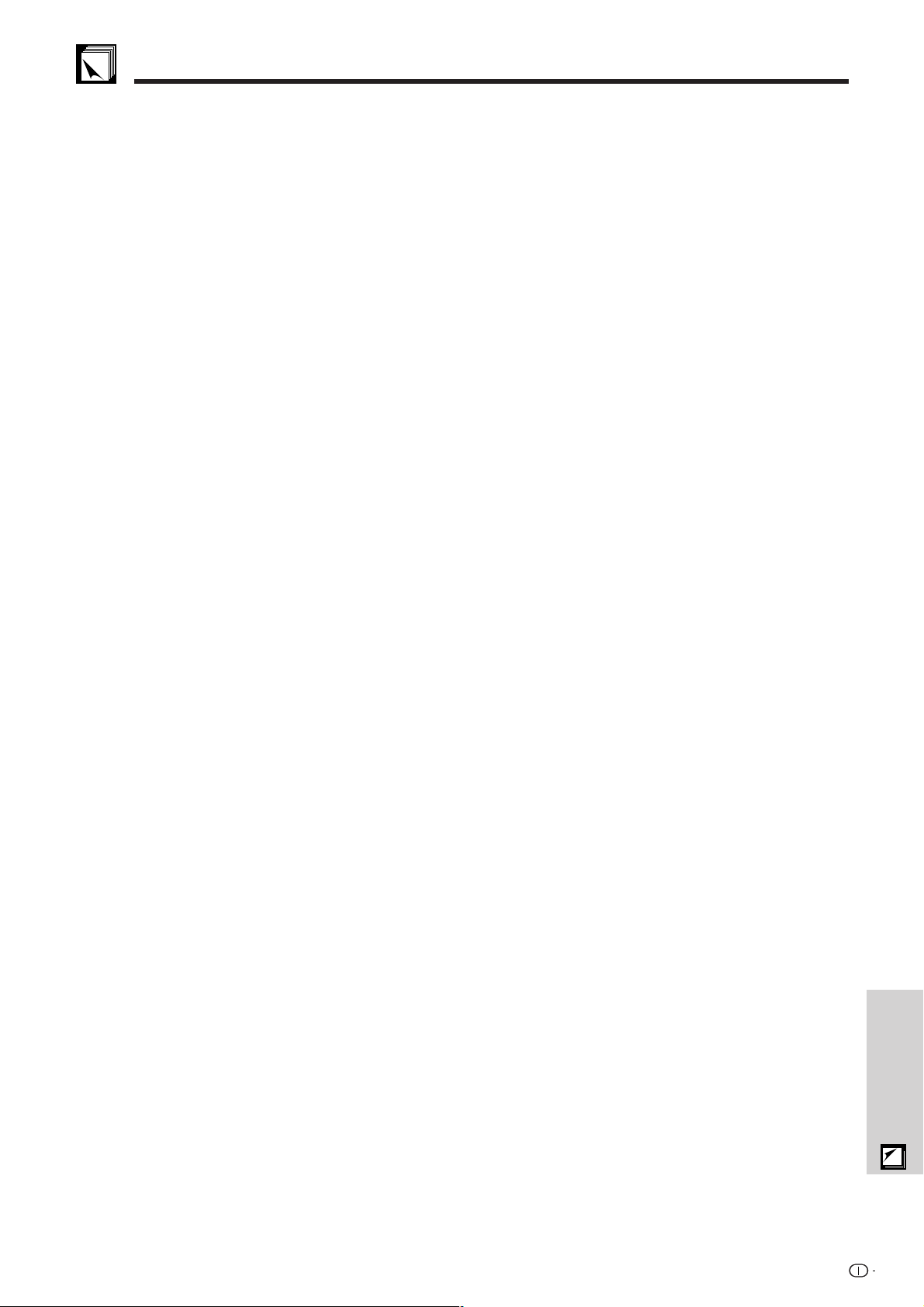
Caratteristiche tecniche
Tipo prodotto
Modello
Sistema Video
Metodo di visualizzazione
Pannello LCD
Obiettivo
Lampada di proiezione
Rapporto contrasto
Segnale in ingresso video
Segnale in ingresso S-video
Definizione orizzontale
Uscita audio
Segnale ingresso RGB computer
Orologio pixel
Frequenza verticale
Frequenza orizaontale
Segnale ingresso computer
Sistema diffusore
Tensione nominale
Corrente in ingresso
Frequenza nominale
Consumo di corrente
Temperatura di impiego
Temperatura di deposito
Rivestimento
Frequenza portante I/R
Dimensioni (circa)
Peso (circa)
Accessori in dotazione
Pezzi di ricambio
Proiettore LCD
PG-C20XE
PAL/
PAL 60/PAL-M/PAL-N/SECAM/NTSC 3.58/NTSC 4.43/DTV 480P
Pannello LCD 3, metodo otturatore ottico RGB
Dimensioni pannello: 22,9 mm (0,9 ) (13,9 [A] 18,5 [L] mm)
Metodo di visualizzazione: Pannello a cristalli liquidi NT traslucido
Metodo di pilotaggio: Pannello a matrice attiva TFT (transistor a pellicola sottile)
Numero di punti: 786.432 punti (1.024 [O] 768 [V])
Obiettivo zoom 1–1,2, F2,3–2,6, f=36,0–43,2 mm
Lampada da 150 W CC
500:1
Connettore RCA: VIDEO, video composito, 1,0 Vp-p, sinc. negativa, terminato 75 Ω
Connettore RCA: AUDIO, 0,5 Vrms più di 22 kΩ (stereo)
Connettore Mini DIN a 4 pin
Y (segnale di luminanza): 1,0 Vp-p, sinc. negativa, terminato 75 Ω
C (segnale di crominanza): Burst 0,286 Vp-p, terminato 75 Ω
580 linee TV (ingresso video)
1,0 W (monofonico)
MINICONNETTORE D-SUB A 15 PIN (porta COMPUTER INPUT 1, porta COMPUTER OUTPUT):
Ingresso analogico di tipo RGB separato/sinc. composita/sinc. sul verde:
0–0,7 Vp-p, positivo, terminato 75 Ω
MINIPRESA STEREO: AUDIO, 0,5 Vrms, più di 22 kΩ (stereo)
SEGNALE SINC. ORIZZONTALE: Livello TTL (positivo/negativo) o sinc. composito (solo Apple)
SEGNALE SINC. VERTICALE: Come sopra
12–108 MHz
43–85 Hz
15–80 kHz
Connettore femmina Mini DIN a 9 pin (porta RS-232C)
Rotondo da 2,8 cm (1 7⁄64)
100–240 V CA
2,6 A
50/60 Hz
230 W (Selezione di “OFF” in “Modo rispar. ener.”.)
200 W (Selezione di “ON” in “Modo rispar. ener.”.)
Da 5°C a 35°C
Da 20°C a 60°C
Plastica
38 kHz
260 74 207 mm (L A P) (solo corpo principale)
260 82 207 mm (L A P) (inclusi piedini di regolazione e parti sporgenti)
2,6 kg
Telecomando, Due pile formato AAA, Cavo di alimentazione (3,6 m), Cavo RGB per computer (3
m), Cavo audio computer (3 m), Cavo di controllo mouse PS/2 (1 m), Cavo di controllo mouse
USB (1,5 m), Cavo DIN D-sub RS-232C (15 cm), Ricevitore mouse telecomandato, Filtro dell’aria
di ricambio, Copriobiettivo (applicato), Cinghietta del copriobiettivo, CD-ROM, Manuale di
istruzioni per il proiettore LCD, Guide di riferimento rapido per il proiettore LCD
Unità lampada (modulo lampada/cassa) (BQC-PGC20X//1), Telecomando (RRMCG1613CESA),
Pile formato AAA, Cavo di alimentazione, Cavo RGB per computer (QCNWG0002CEZZ), Cavo
audio computer (QCNW-4870CEZZ), Cavo di controllo mouse PS/2 (QCNW-5113CEZZ), Cavo di
controllo mouse USB (QCNW-5680CEZZ), Cavo DIN D-sub RS-232C (QCNW-5288CEZZ),
Ricevitore mouse telecomandato (RUNTK0694CEZZ), Filtro dell’aria (PFILD0123CEZZ),
Copriobiettivo (PCOVZ1095CEKA), Cinghietta del copriobiettivo (UBNDT0013CEZZ), CD-ROM
(UDSKA0048CEN1), Manuale di istruzioni per il proiettore LCD (TINS-7271CEZZ), Guide di
riferimento rapido per il proiettore LCD (TINS-7272CEZZ, TINS-7284CEZZ, TINS-7285CEZZ)
Questo proiettore SHARP impiega pannelli LCD (display a cristalli
liquidi). Questi pannelli molto sofisticati contengono TFT (transistor a
pellicola sottile) per 786.432 pixel ( RGB). Come nel caso di
qualsiasi apparecchio ad alta tecnologia, come televisori a grande
schermo, sistemi video e videocamere, l’apparecchio deve essere
conforme a certe tolleranze accettabili.
Le caratteristiche tecniche sono soggette a modifiche senza preavviso.
Questo apparecchio ha alcuni TFT inattivi all’interno delle tolleranze
accettabili che possono risultare in punti sempre illuminati o sempre
spenti sullo schermo di immagine. Questo non influenza la qualità di
immagine o la durata utile dell’apparecchio.
Appendice
48

Dimensioni
Vista posteriore
100-240V
Vista superiore
(INPUT 1)
OUTPUT
COMPUTER COMPUTERAUDIO AUDIO
INPUT 1
RS-232C
Vista laterale
LAMP
TEMP.
AUTO SYNC
260
KEYSTONE
ON/OFF
ZOOM
FOCUS
BACK ENTER MENU
INPUT
POWER
207
LR
AUDIO INPUTINPUT 3INPUT 2
(S-VIDEO, VIDEO INPUT)
S-VIDEO VIDEO
169,5
32
Vista frontale
82
42
58118
8
Appendice
49
Vista inferiore
Unità: mm
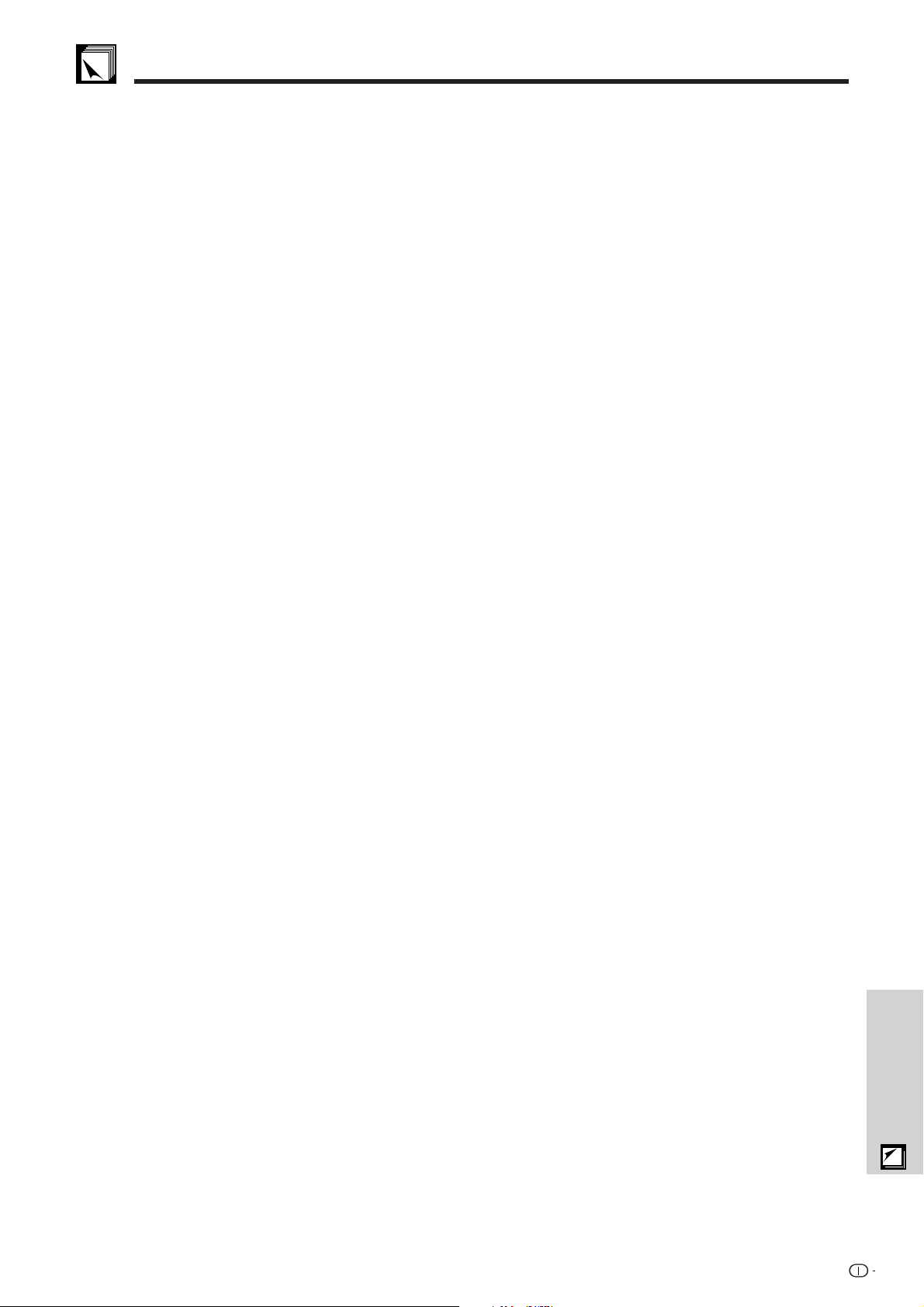
Glossario
Clock
La regolazione dell’orologio viene fatta per regolare i parasiti verticali quando il livello dell’orologio è incorretto.
Compatibilità
Rappresenta la capacità di uso con diversi modi dei segnali delle immagini.
Compressione ed espansione intelligenti
Ridimensionamento di alta qualità delle immagini a bassa ed alta risoluzione per adattarsi alla risoluzione intrinseca del
proiettore.
Correzione del gamma
Consente di ottenere la visione di un’immagine più ricca con la correzione di fase e contrasto di una scena scura in base alla
luminosità dell’immagine e della stanza. Sono disponibili tre impostazioni del fattore di contrasto.
Correzione digitale attiva della deformazione
Corregge la deformazione trapezoidale che si verifica quando l’immagine proiettata non è perpendicolare allo schermo.
Questo metodo non consente solamente la correzione orizzontale ma anche quella verticale, mantenendo in questo modo il
rapporto 4:3 originario tra larghezza ed altezza immagine ed eliminando le linee di disturbo.
Dot by dot (Punto per punto)
Modo che permette di proiettare le immagini con la loro risoluzione intrinseca.
Fase
Lo spostamento della fase rappresenta uno spostamento di sincronizzazione fra i segnali isomorfici con la stessa risoluzione.
Quando il livello di fase è incorretto, l’immagine proiettata mostra un lampeggiamento tipicamente orizzontale.
Fermo immagine
Funzione per immobilizzare una immagine in movimento.
Fondo
Immagine di regolazione iniziale proiettate quando nessun segnale viene immesso.
Funzione di risparmio corrente
Funzione con commutatore per controllare la quantità di luce proiettata. Selezionare “ON” o “OFF” per diminuire o aumentare
la luminosità, il consumo di corrente ed il rumore della ventola.
GUI
Interfaccia grafico utilizzatore (GUI = Graphical User Interface). Interfaccia dell’utente con grafiche che permettono una
operazione più facile.
Ingrandimento
Zoomare in modo digitale verso l’interno su una porzione di una immagine.
Mouse senza fili
Funzione per operare il controllo del mouse del computer con il telecomando in dotazione.
PDF
Formato di documenti portatili (PDF = Portable Document Format). Formato di documentazione utilizzato per trasferire testi ed
immagini dal CD-ROM.
Rapporto di aspetto
Rapporto tra larghezza e altezza di un’immagine. Il normale rapporto di aspetto delle immagini computer e video è 4:3.
Esistono anche immagini larghe con un rapporto di aspetto 16:9 e 21:9.
Risoluzione XGA
Risoluzione con 1.024 768 pixel che utilizza il segnale di un computer compatibile IBM/AT (DOS/V).
RS-232C
Funzione per controllare il proiettore dal computer utilizzando le porte RS-232C sul proiettore e sul computer.
Sinc. sul verde
Modo di segnale video di un computer che sovrappone il segnale di sincronismo orizzontale e verticale allo spinotto dei
segnali di colore verde.
Sincronizzazione automatica
Optimizza le immagini del computer proiettate aggiustando automaticamente certe caratteristiche.
Sincronizzazione composita
Il segnale che combina gli impulsi di sincronismo orizzontali e verticali.
Appendice
50
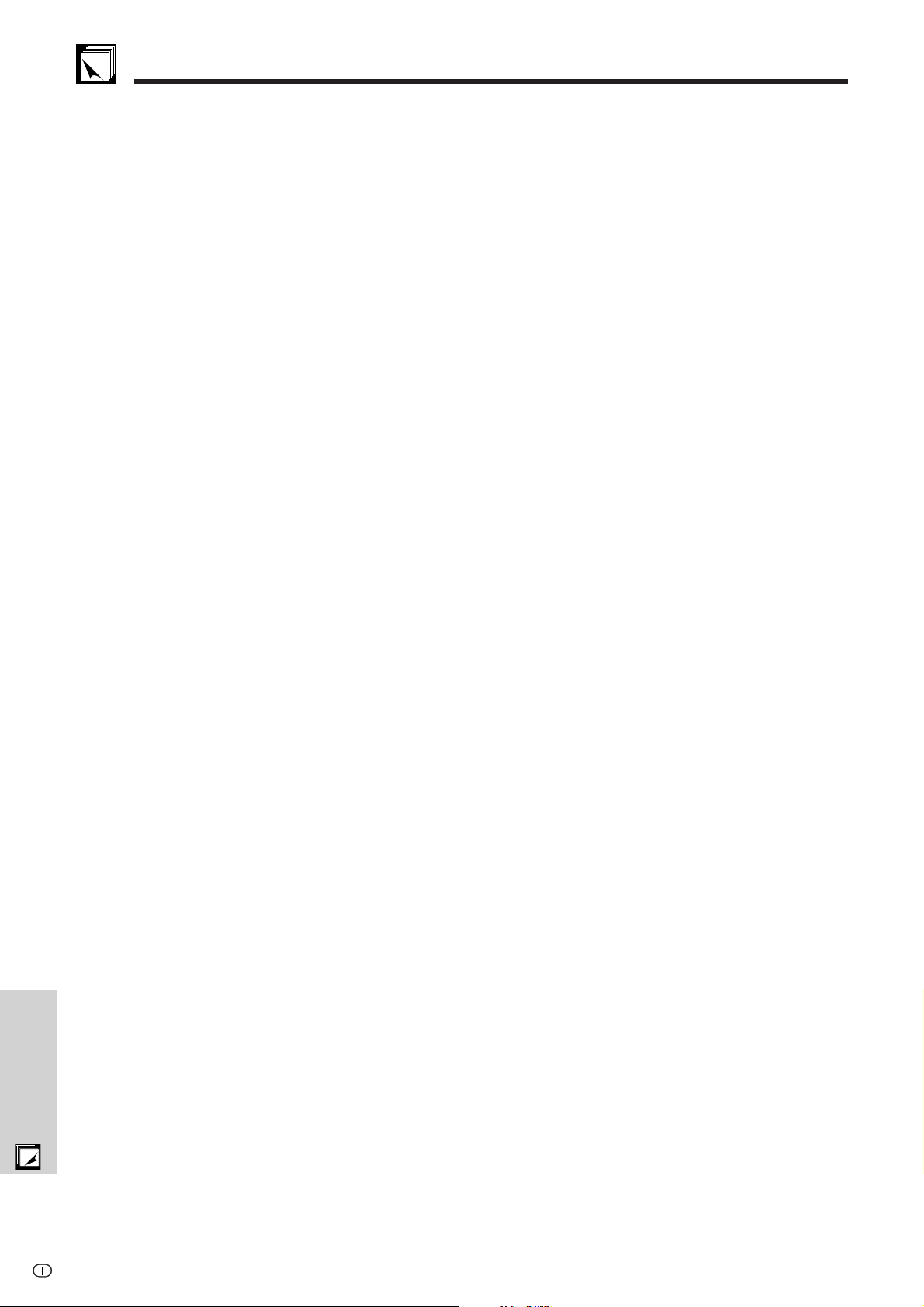
Indice
A
Anello di messa a fuoco................................................... 17
C
Cavo audio computer ...................................................... 12
Cavo di alimentazione...................................................... 12
Cavo di controllo mouse PS/2 .......................................... 21
Cavo di controllo mouse USB .......................................... 21
Cavo DIN D-sub RS-232C ............................................... 15
Cavo RGB per computer ................................................. 12
Clock ................................................................................ 29
Compressione ed espansione intelligenti ........................ 4
Connettore di sicurezza Kensington standard ................ 42
Coperchio ribaltabile........................................................ 9
Copriobiettivo ................................................................... 43
Correzione digitale attiva della deformazione ................. 4
D
Diffusore ........................................................................... 8
Dot by dot (Punto per punto) ........................................... 33
F
Fase ................................................................................. 29
Filtro dell’aria .................................................................... 37
Filtro dell’aria di ricambio ................................................. 37
Fondo ............................................................................... 35
Funzione di disattivazione automatica ............................. 34
G
GUI (interfaccia grafico utilizzatore) ................................ 23
I
Indicatore di alimentazione .............................................. 16
Indicatore di avvertimento temperatura ........................... 39
Indicatore di sostituzione lampada .................................. 39
Info Segnale ..................................................................... 34
Ingrandimento di immagine digitale ................................ 31
L
Linguaggio di visualizzazione sullo schermo .................. 26
M
Manopola dello zoom....................................................... 17
Modo di visualizzazione immagine .................................. 33
Modo rispar. ener. ............................................................ 35
Montaggio al soffitto......................................................... 19
Mouse senza fili ............................................................... 21
R
Rapporto di aspetto ......................................................... 33
Regolazione della sincronizzazione automatica .............. 28
Regolazioni dell’immagine ............................................... 27
Retroproiezione ................................................................ 19
Ricevitore mouse telecomandato .................................... 21
Risoluzione XGA .............................................................. 4
S
Sblocchi piedini ............................................................... 19
Sensore di comandi a distanza ....................................... 22
Sinc. sul verde ................................................................. 44
Soff retro ...................................................................... 36
T
Tasti di mouse .................................................................. 22
Tasti di regolazione .......................................................... 23
Tasti KEYSTONE .............................................................. 20
Tasti VOLUME .................................................................. 17
Tasto AUTO SYNC ........................................................... 28
Tasto AV MUTE................................................................. 17
Tasto BACK ...................................................................... 23
Tasto ENLARGE ............................................................... 31
Tasto ENTER .................................................................... 23
Tasto FREEZE................................................................... 30
Tasto GAMMA .................................................................. 32
Tasto INPUT ..................................................................... 17
Tasto L-CLICK .................................................................. 22
Tasto MENU ..................................................................... 23
Tasto MOUSE ................................................................... 22
Tasto ON/OFF................................................................... 17
Tasto POWER ................................................................... 17
Tasto R-CLICK.................................................................. 22
Tasto RESIZE.................................................................... 33
Telecomando.................................................................... 22
Terminale AUDIO INPUT 1 ............................................... 12
Terminale AUDIO OUTPUT per INPUT 1 ......................... 14
Terminale S-VIDEO INPUT 2 ............................................ 13
Terminale VIDEO INPUT 3 ............................................... 13
Terminali AUDIO INPUT ................................................... 13
Timer lam. ........................................................................ 34
V
Ventola di raffreddamento (bocca di ingresso) ............... 37
Ventola di raffreddamento (bocca di scarico) ................. 6
O
Occhiello per cinghietta del copriobiettivo ...................... 43
P
PDF .................................................................................. 7
Porta COMPUTER INPUT 1 ............................................. 12
Porta COMPUTER OUTPUT per INPUT 1 ........................ 8
Porta RS-232C ................................................................. 15
Presa CA .......................................................................... 12
Appendice
51
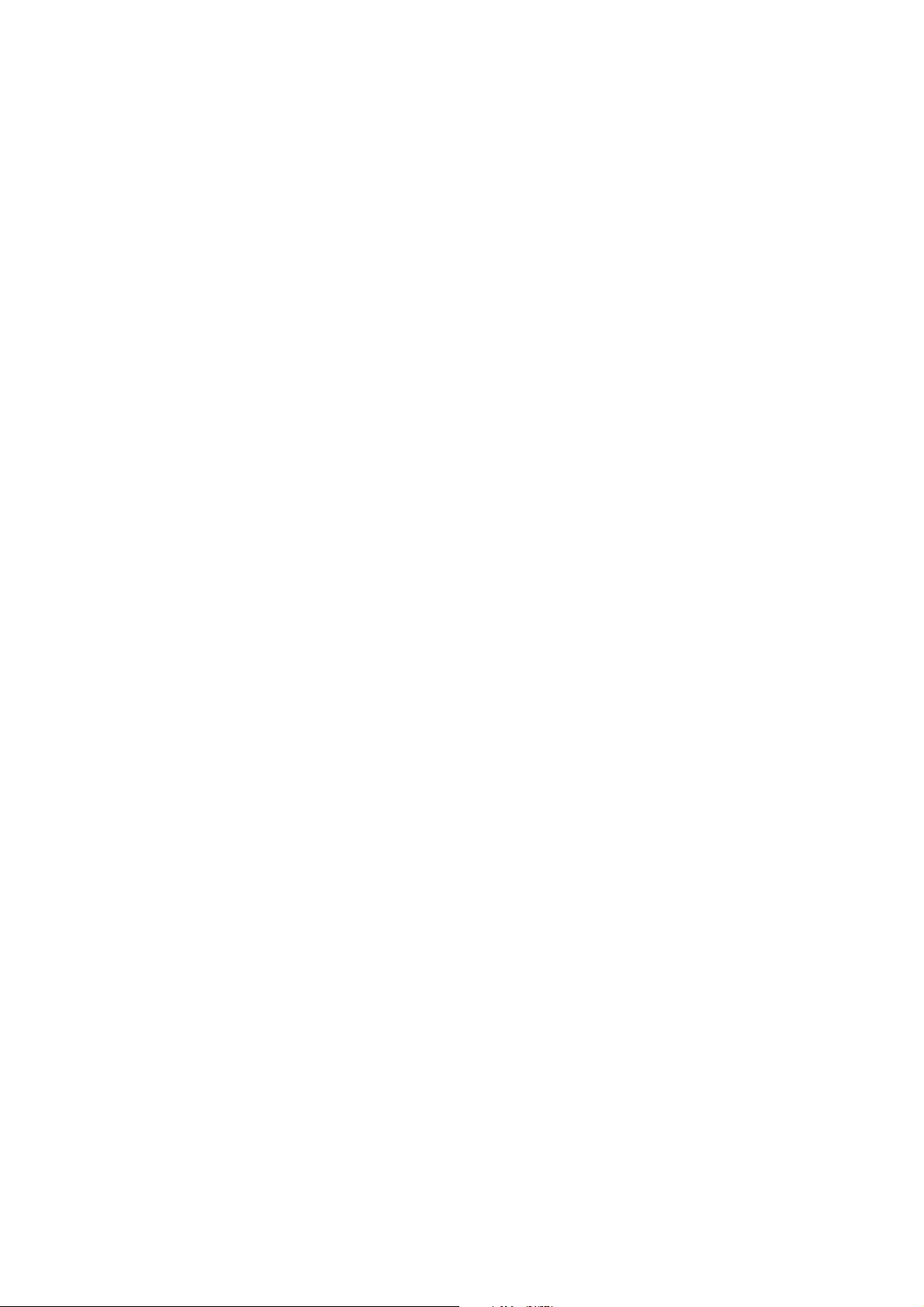
SHARP CORPORATION
